Page 1
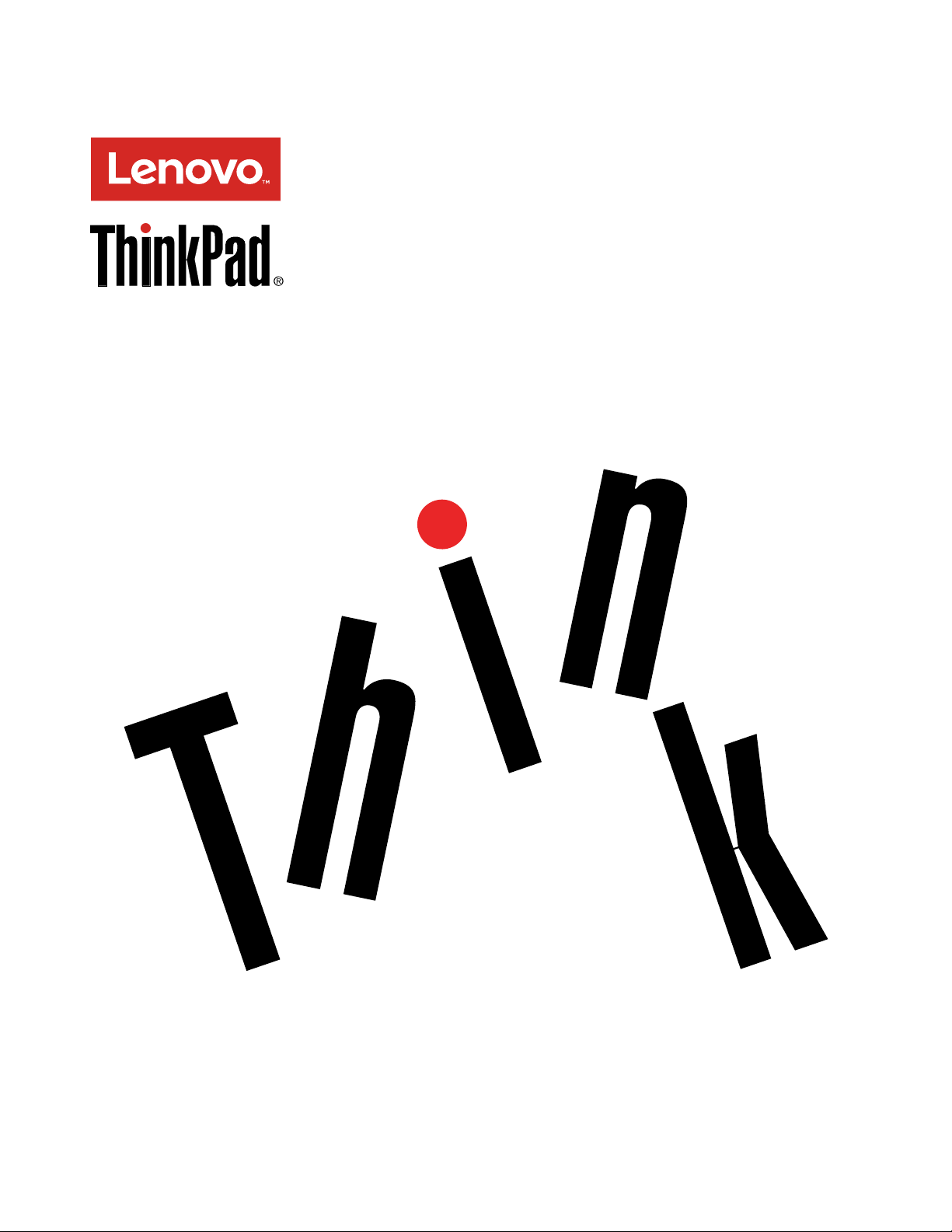
РуководствопользователяThinkPadL560
Page 2
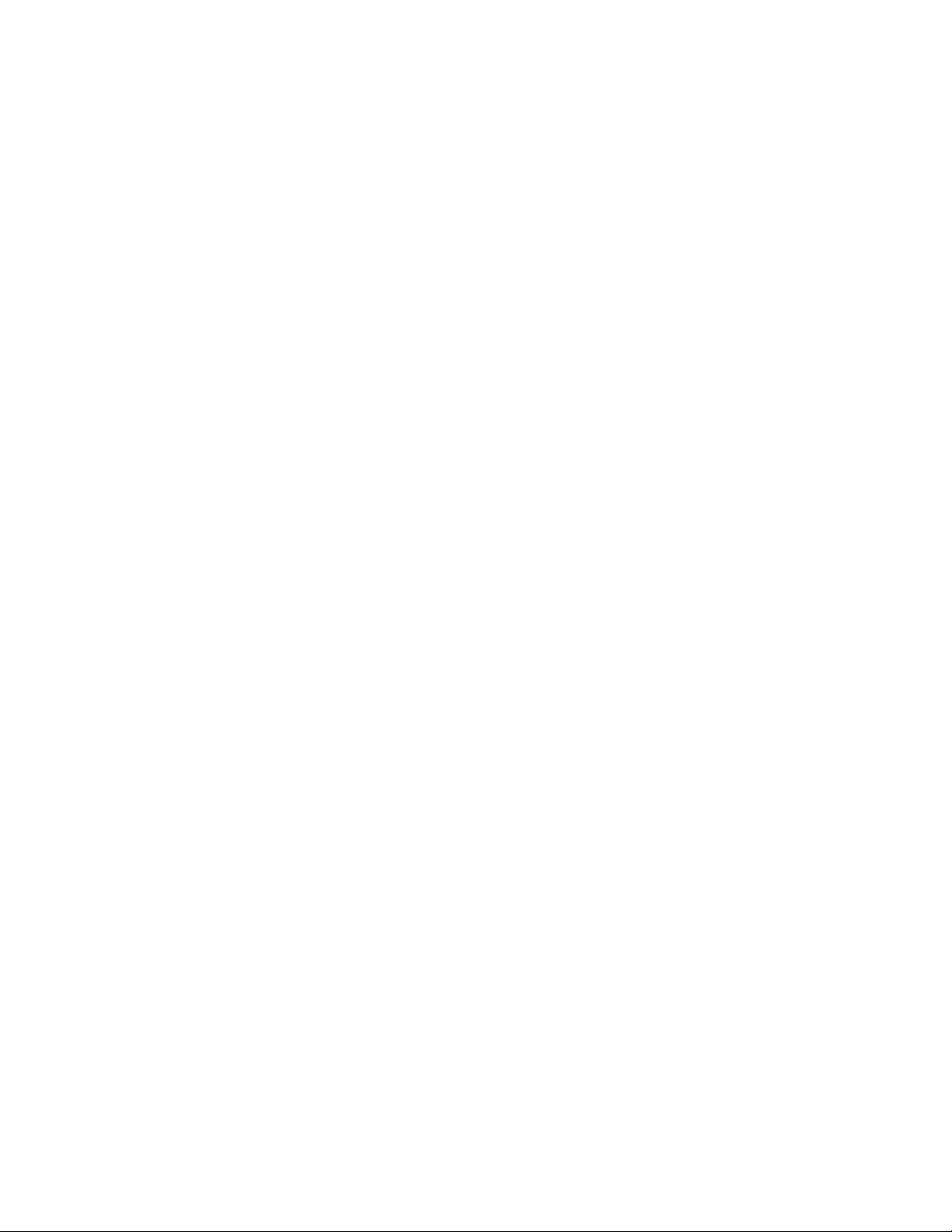
Примечание:Преждечемиспользоватьинформациюисампродукт,обязательноознакомьтесь
сперечисленныминижеразделами:
•Руководствопотехникебезопасности,гарантиииустановке
•RegulatoryNotice
•“Важнаяинформацияпотехникебезопасности”настраницеvi
•ПриложениеF“Замечания”настранице167
ТекущиеверсиидокументовРуководствопотехникебезопасности,гарантиииустановкеиRegulatory
Noticeдоступнынавеб-сайтеподдержкиLenovoпоадресу:
http://www.lenovo.com/UserManuals
Первоеиздание(Февраль2016)
©CopyrightLenovo2016.
УВЕДОМЛЕНИЕОБОГРАНИЧЕНИИПРАВ.Еслиданныеилипрограммноеобеспечениепредоставляютсяв
соответствиисконтрактомУправленияслужбобщегоназначенияСША(GSA),наихиспользование,копирование
иразглашениераспространяютсяограничения,установленныесоглашением№GS-35F-05925.
Page 3
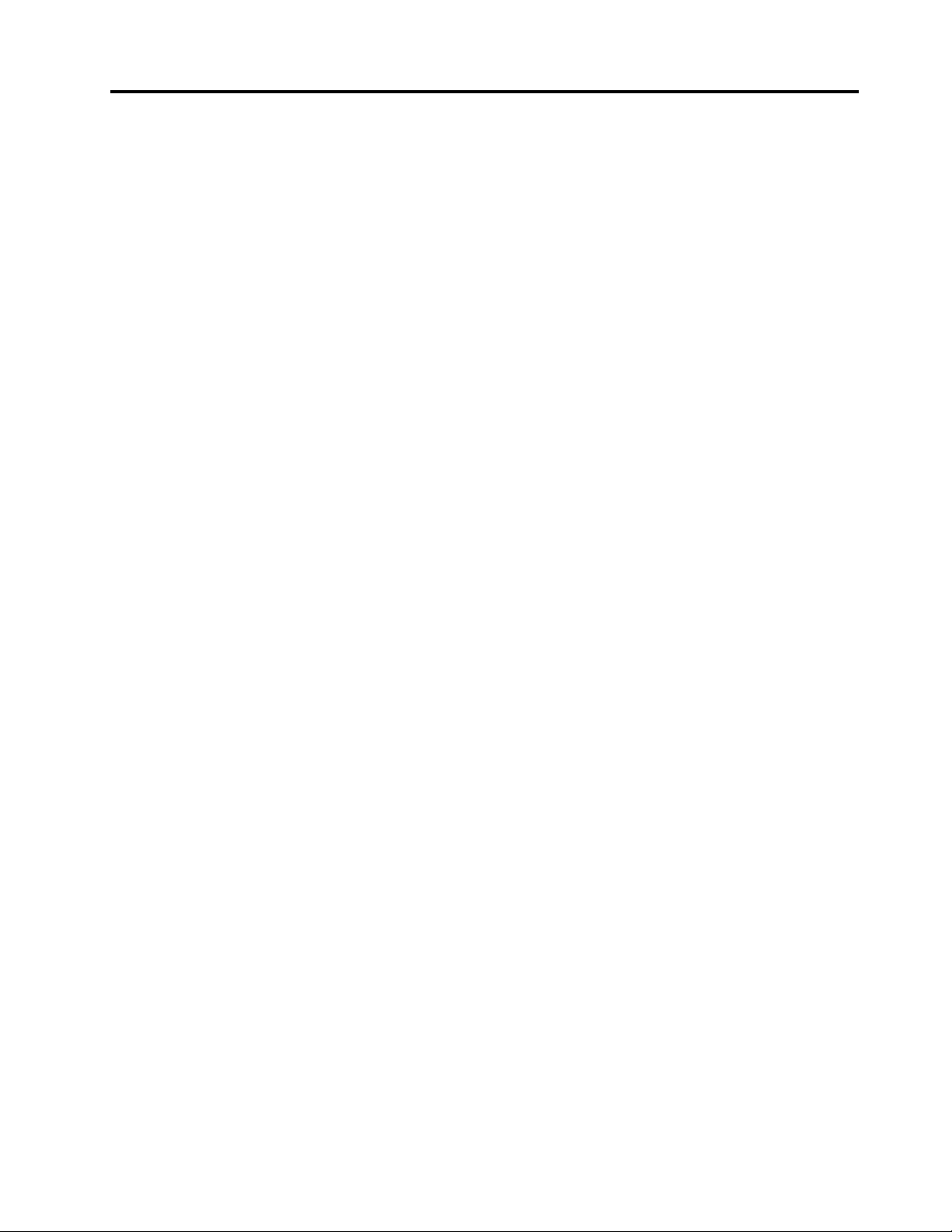
Содержание
Прочтитевначале...........v
Важнаяинформацияпотехникебезопасности..vi
Состояния,требующиенемедленных
действий...............vii
Техникабезопасности.........viii
Г лава1.Обзорпродукта........1
Расположениеэлементовуправления,
разъемовииндикаторовкомпьютера......1
Видспереди..............1
Видсправа...............2
Видслева...............3
Видснизу...............5
Видсзади...............6
Индикаторысостояния..........8
Расположениенаклеексважнойинформацией
опродукте.................9
Информацияотипеимоделикомпьютера..9
ИнформацияобидентификатореFCCIDи
номереICCertification.........10
Наклейкидляоперационныхсистем
Windows...............11
Компонентыифункциикомпьютера.....11
Спецификациикомпьютера.........13
Условияэксплуатации...........14
ПрограммыLenovo............14
ДоступкпрограммамLenovo......14
ОбзорпрограммLenovo........15
Г лава2.Работанакомпьютере...19
Регистрациякомпьютера..........19
Частозадаваемыевопросы.........19
Получениесправкипооперационнойсистеме
Windows.................21
Специальныеклавиши...........21
МанипуляторThinkPad...........23
МанипуляторT rackPoint.........23
Сенсорнаяпанель...........24
Жестыдлясенсорнойпанели......25
Заменаколпачкаджойстика.......26
НастройкаманипулятораThinkPad....27
Управлениепитанием...........27
Проверкасостоянияаккумулятора....27
Использованиеадаптерапитания....28
Зарядкааккумулятора.........29
Обеспечениемаксимальной
продолжительностисрокаслужбы
аккумулятора.............29
Управлениезарядомаккумулятора....29
Режимыэнергосбережения.......29
Подключениексети............30
СоединенияEthernet..........30
Беспроводныесоединения.......31
Использованиевнешнегодисплея......34
Подключениевнешнегодисплея.....34
Выборрежимаотображения......35
Изменениенастроекдисплея......35
Использованиезвуковыхфункций......36
Использованиекамеры...........36
Использованиефлэш-картыилисмарт-карты.37
Г лава3.Выивашкомпьютер....39
Специальныевозможностииудобство
работы.................39
Эргономичностьработы........39
Созданиекомфортныхусловий.....40
Информацияоспециальных
возможностях.............40
Использованиекомпьютеравпоездке....43
Советывпоездку...........43
Дорожныеаксессуары.........44
Г лава4.Безопасность........45
Использованиепаролей..........45
Вводпаролей.............45
Парольпривключении.........45
Парольадминистратора........46
Паролинадоступкжесткомудиску...48
Защитажесткогодиска..........50
Установкамикросхемызащиты.......51
Использованиеустройствараспознавания
отпечатковпальцев............52
Замечанияотносительноудаленияданныхс
жесткогоилитвердотельногодиска.....54
Использованиебрандмауэров........54
Защитаданныхотвирусов.........55
Г лава5.Восстановление:обзор..57
Информацияовосстановленииоперационной
системыWindows7............57
Созданиеииспользованиеносителей
восстановления............57
Резервноекопированиеи
восстановление............58
РабочеепространствоRescueand
Recovery...............59
©CopyrightLenovo2016
i
Page 4
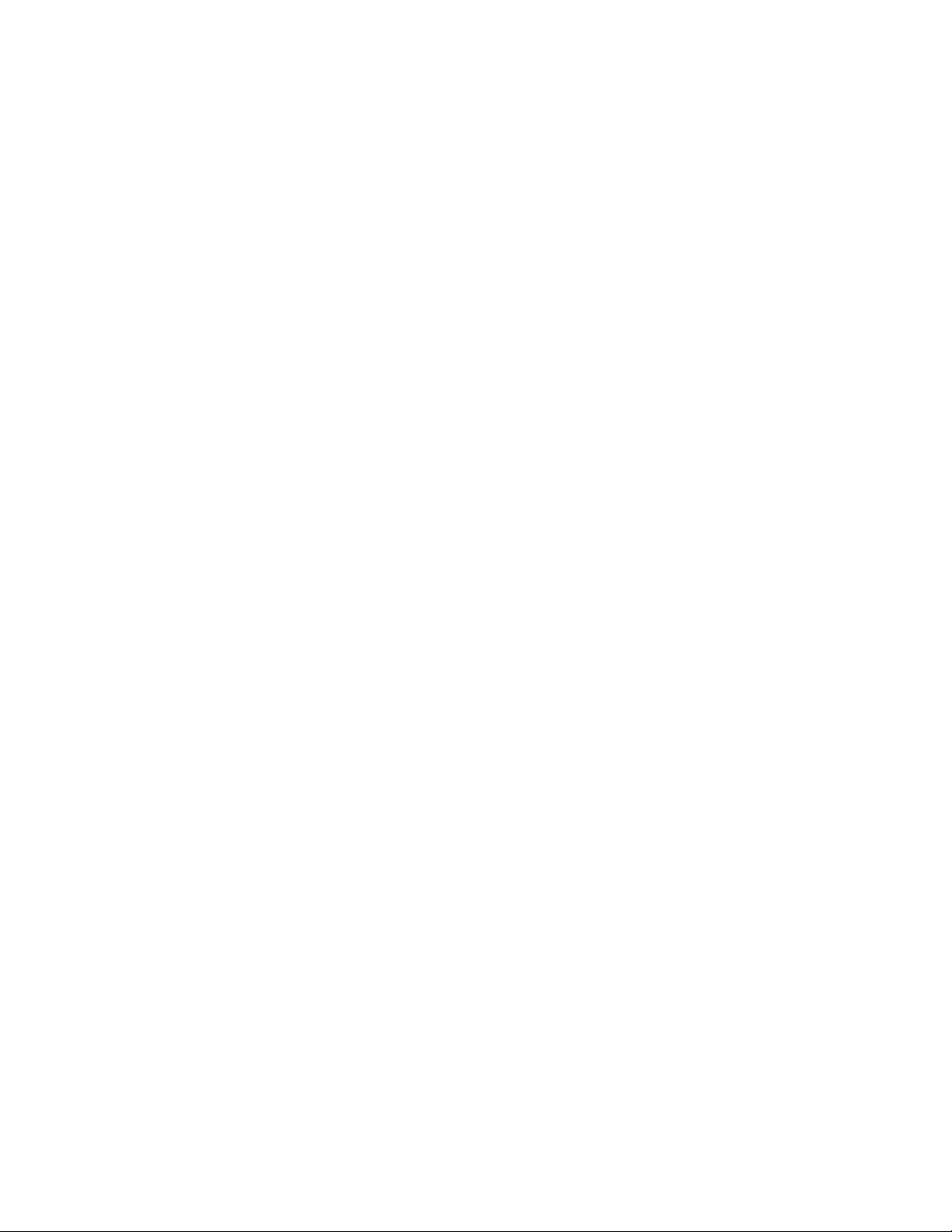
Созданиеииспользованиерезервных
носителей..............60
Повторнаяустановкапредустановленных
программидрайверовустройств....61
Решениепроблем,связанныхс
восстановлением...........62
Информацияовосстановленииоперационной
системыWindows10............63
Переустановкакомпьютера.......63
Использованиерасширенныхпараметров
запуска...............63
Восстановлениеоперационнойсистемы,
еслиWindows10незагружается.....63
СозданиеииспользованиеUSB-накопителя
восстановления............64
МенюStartup.............115
МенюRestart.............117
ОбновлениеUEFIBIOS.........117
Использованиесредствуправления
системой................118
Настройкасредствуправления
компьютером.............119
Г лава9.Предотвращение
неполадок.............121
Общиесоветыпопредотвращениюпроблем..121
Обновлениедрайверовустройств......122
Уходзакомпьютером...........123
Чисткакрышкикомпьютера.......125
Г лава6.Заменаустройств.....65
Защитаотстатическогоэлектричества....65
Заменааккумулятора...........65
УстановкаилизаменакартыmicroSIM....67
Заменавнутреннегоустройствахранения
данных.................68
Заменамодуляпамяти...........70
Установкаилизаменакартыбеспроводной
глобальнойсетиWAN...........72
Заменадисководаоптическихдисков....75
Заменаклавиатуры............77
Заменаплоскойкруглойбатарейки.....83
Г лава7.Расширение
возможностейкомпьютера.....87
Подбордополнительныхаксессуаров
ThinkPad.................87
Док-станцииThinkPad...........87
Расположениеэлементовуправленияи
разъемовнадок-станцияхThinkPad...87
Подсоединениедок-станцииThinkPad...93
Отсоединениедок-станцииThinkPad...94
Инструкциипоподключениюнескольких
внешнихдисплеевкдок-станции.....94
Средствазащиты...........96
Г лава8.Расширенныенастройки.97
Установкановойоперационнойсистемы...97
УстановкаоперационнойсистемыWindows
7..................97
УстановкаоперационнойсистемыWindows
10..................98
Установкадрайверовустройств.......99
ИспользованиепрограммыThinkPadSetup..100
МенюMain..............100
МенюConfig.............101
МенюDate/Time............108
МенюSecurity.............108
Г лава10.Устранениенеполадок
компьютера............127
Диагностиканеполадок..........127
Устранениенеполадок...........127
Компьютерпересталотвечатьна
команды...............127
Попаданиежидкостинаклавиатуру...128
Сообщенияобошибках.........129
Ошибки,прикоторыхсообщенияне
выводятся..............130
Звуковыесигналы,сообщающиеоб
ошибках...............131
Неполадкимодулейпамяти.......131
Неполадкисети............131
Неполадкиклавиатурыидругих
манипуляторов............133
Неполадкидисплеяимультимедийных
устройств..............134
Неполадкиустройствараспознавания
отпечатковпальцев..........138
Неполадкиаккумулятораисистемы
питания...............139
Неполадкижесткихдисковидругих
устройствдляхраненияданных.....141
Неполадкипрограмм..........143
Неполадкипортовиразъемов......143
Г лава11.Оказаниетехнической
поддержки.............145
ПередтемкаксвязатьсясLenovo......145
Получениеконсультацийиуслуг.......146
Использованиепрограммдиагностики..146
Веб-сайттехническойподдержки
Lenovo................146
Какобратитьсявцентрподдержки
клиентовLenovo............147
Приобретениедополнительныхуслуг.....147
iiРуководствопользователяThinkPadL560
Page 5
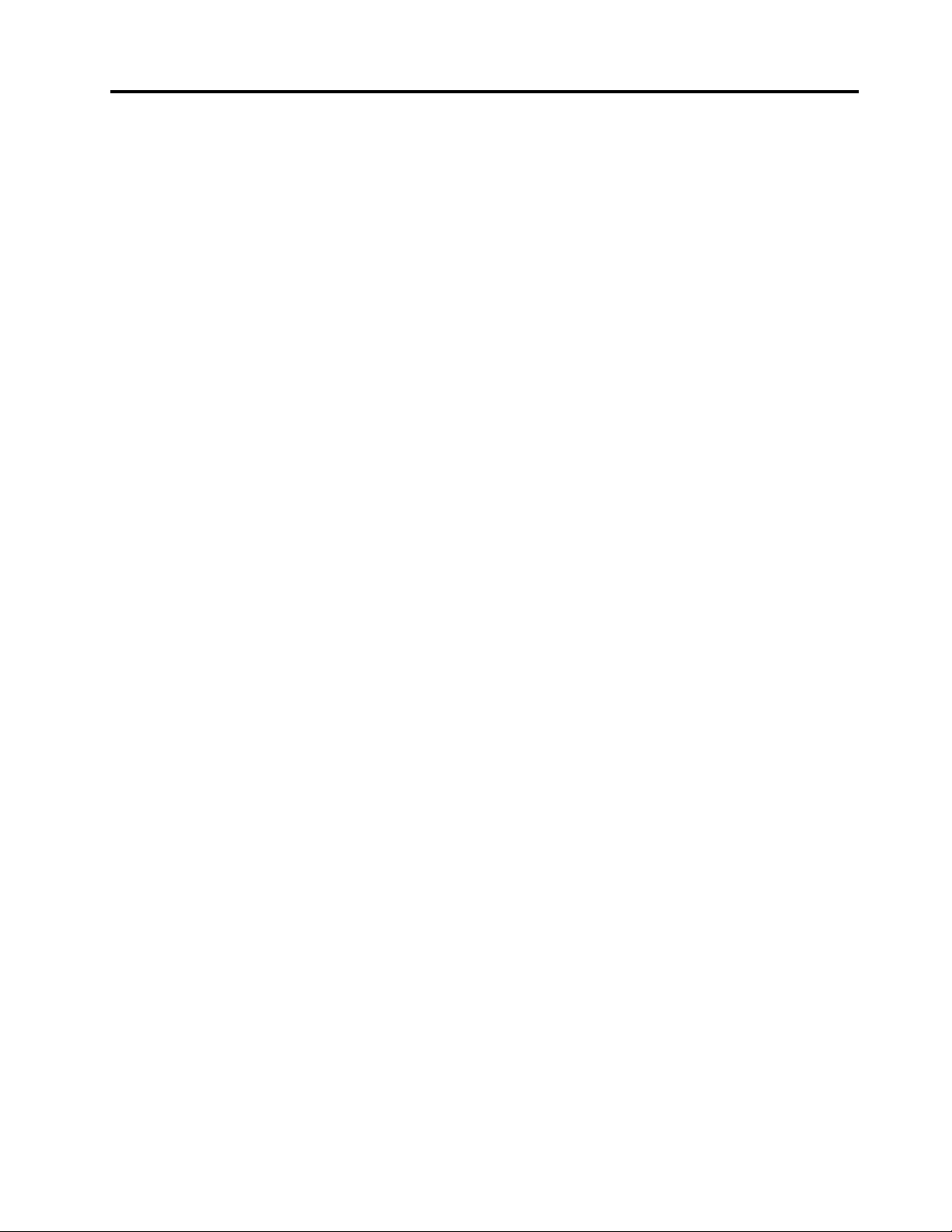
ПриложениеA.Дополнительная
информацияпооперационной
системеUbuntu..........149
Единыйзнакобращениянарынкестран
Таможенногосоюза............158
ЗвуковоеуведомлениедляБразилии.....158
ПриложениеB.Нормативные
сведения..............153
Расположениеантеннбеспроводнойсвязи
UltraConnect™..............153
Информацияобеспроводнойсвязи.....153
Информацияосоответствиинормативам
радиосвязи..............155
Поискнормативныхуведомленийдля
устройствбеспроводнойсвязи.....155
Информация,относящаясяксертификации..155
Замечанияпоклассификациидляэкспорта..155
Замечаниеобэлектромагнитномизлучении..156
Информацияосоответствиистандартам
ФедеральнойкомиссиисвязиСША....156
Заявлениеосоответствиипромышленным
стандартамКанадыпоэлектромагнитному
излучениюдляоборудованияклассаB..156
Заявлениеосоответствиитребованиям
Директивыпоэлектромагнитной
совместимости(Electromagnetic
CompatibilityDirective)Европейского
Союза................156
Заявлениеосоответствии
энергопотребленияклассуBдля
Г ермании...............157
ЗаявлениеосоответствииклассуBдля
Кореи................157
ЗаявлениеосоответствииклассуB
постандартуVCCI(Добровольного
контрольногосоветапопомехам)для
Японии................158
Заявлениеосоответствиидляпродуктов,
подключаемыхклиниямэлектропередачс
номинальнымтокомнеболее20Анаодну
фазудляЯпонии...........158
Замечаниепошнурупитаниядля
Японии................158
Информацияобобслуживаниипродуктов
LenovoдляТ айваня..........158
ПриложениеC.Заявление
обутилизацииотходов
электрическогоиэлектронного
оборудования...........159
ВажнаяинформацияоWEEE........159
ИнформацияобутилизациидляЯпонии....160
ИнформацияобутилизациидляКитая....160
ИнформацияпоутилизациидляБразилии...161
Информацияобутилизацииаккумуляторовдля
Тайваня(Китай)..............161
Информацияобутилизацииаккумуляторовдля
Европейскогосоюза............161
Информацияобутилизацииаккумуляторовдля
СШАиКанады..............162
ПриложениеD.Ограничения
директивыпоработесопасными
веществами(HazardousSubstances
Directive,RoHS)...........163
Директивасограничениямипоработе
сопаснымивеществами(RoHS)для
ЕвропейскогоСоюза............163
Директивасограничениямипоработес
опаснымивеществами(RoHS)дляТурции...163
Директивасограничениямипоработес
опаснымивеществами(RoHS)дляУкраины..163
Директивасограничениямипоработес
опаснымивеществами(RoHS)дляИндии...163
Директивасограничениямипоработес
опаснымивеществами(RoHS)дляКитая...164
ПриложениеE.Информацияо
моделиENERGYST AR.......165
ПриложениеF .Замечания.....167
Товарныезнаки..............168
©CopyrightLenovo2016
iii
Page 6
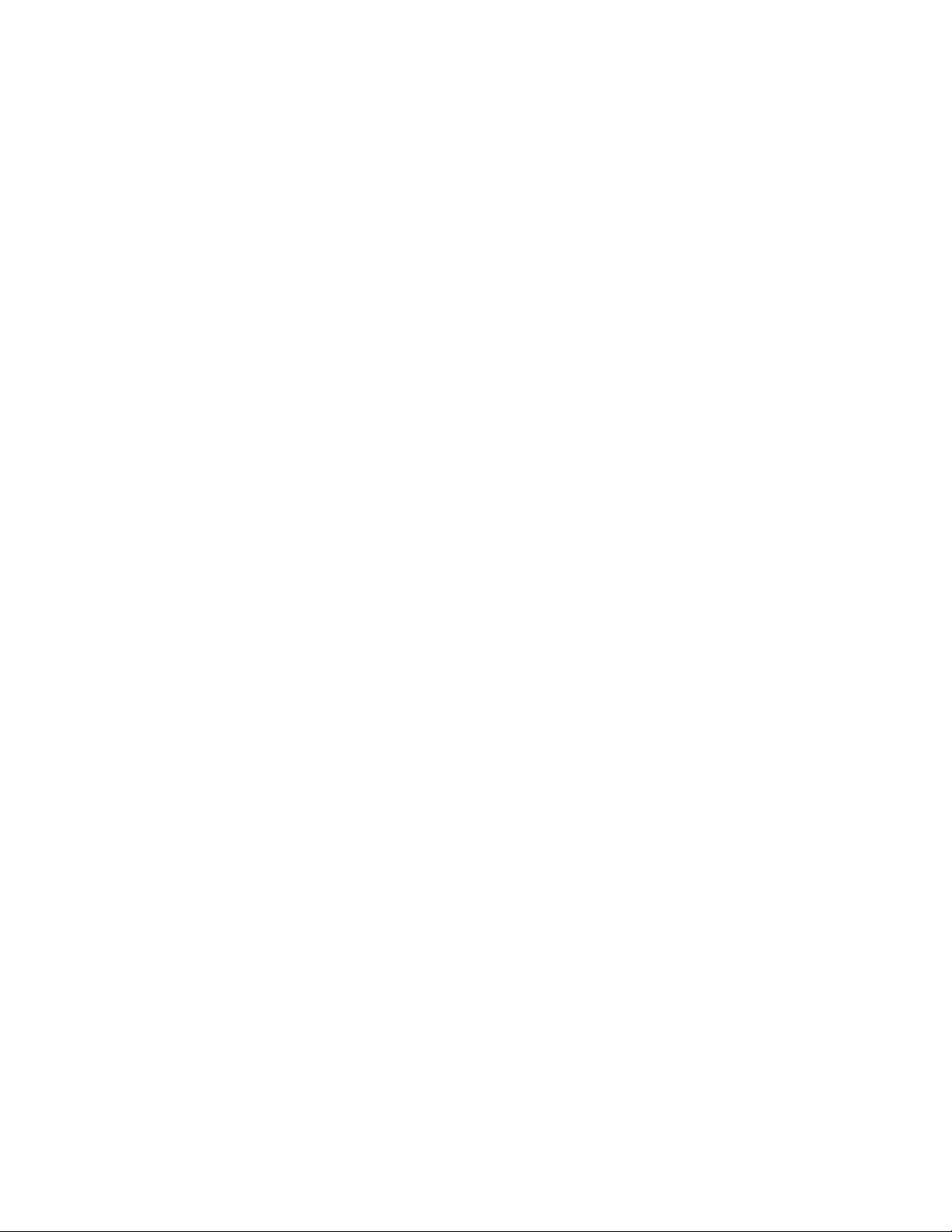
ivРуководствопользователяThinkPadL560
Page 7
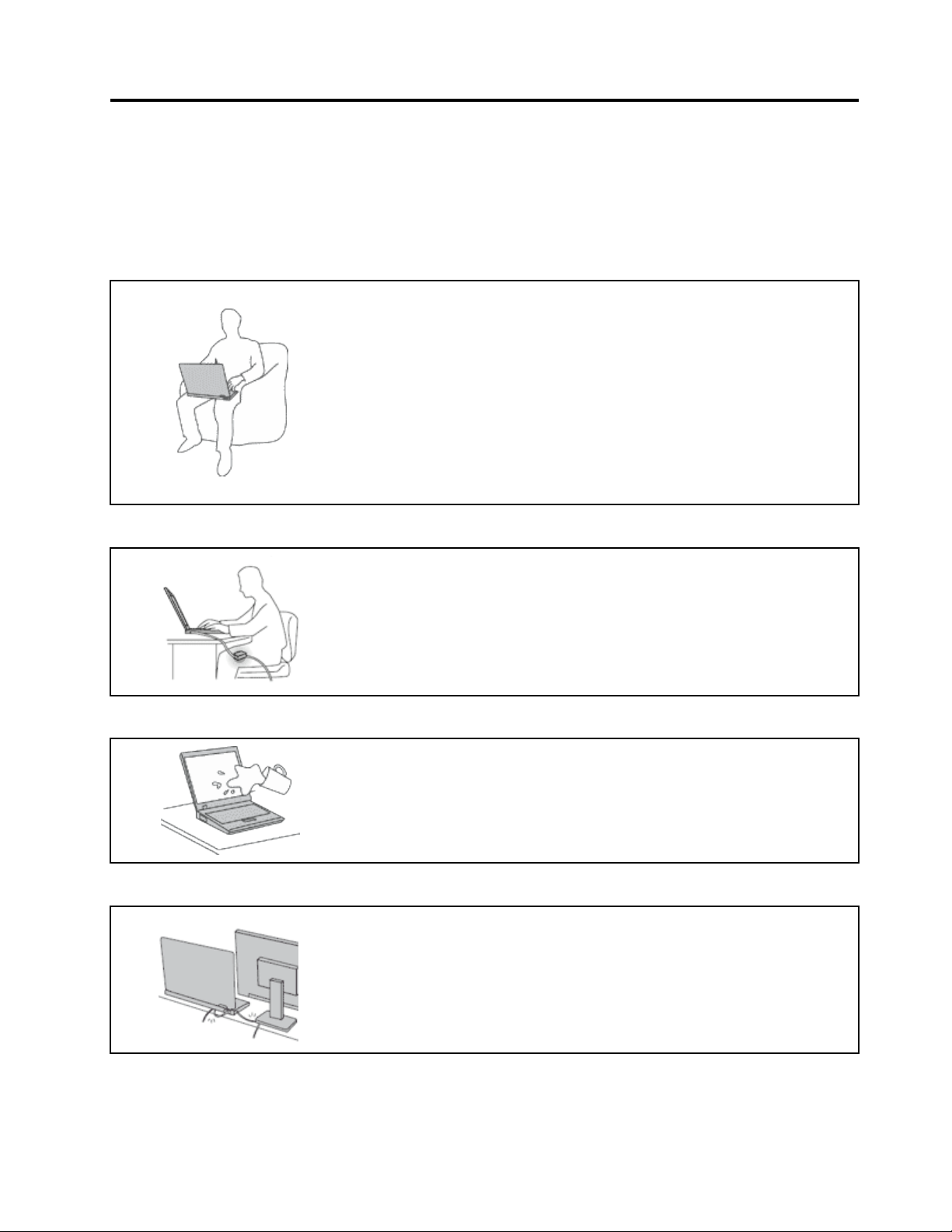
Прочтитевначале
Следуяприведеннымнижеважнымсоветам,выполучитемаксимумпользыиудовольствияот
работыскомпьютером.Ихнесоблюдениеможетпривестиквозникновениюдискомфорта,травмами
сбоямвработекомпьютера.
Будьтеосторожны:приработекомпьютернагревается.
Когдакомпьютервключенилизаряжаетсяаккумулятор,основание
компьютера,подставкадлярукинекоторыедругиечастикомпьютера
могутнагреваться.Температураэтихчастейзависитотинтенсивности
работыкомпьютераиуровнязарядкиаккумулятора.
Длительныйконтакткомпьютерастелом,дажечерезодежду,может
вызватьнеприятныеощущенияилидажеожоги.
•Недопускайте,чтобычастикомпьютера,которыенагреваютсяво
времяработы,длительноевремяконтактировалисруками,коленями
илидругойчастьютела.
•Времяотвремениделайтеперерывывработенаклавиатуре(убирайте
рукисподставкидлярук).
Будьтеосторожны:впроцессеработыадаптерпитаниянагревается.
Еслиадаптерпитанияподключенкрозеткеиккомпьютеру,он
нагревается.
Берегитекомпьютеротвлаги.
Старайтесьнеповредитьпровода.
Длительныйконтактадаптерастелом,дажечерезодежду,может
привестикожогам.
•Вовремяработынекасайтесьадаптерапитания.
•Никогданеиспользуйтеадаптердлясогреваниятела.
Держитежидкостинарасстоянииоткомпьютера,чтобынепролитьихна
компьютериизбежатьпораженияэлектрическимтоком.
Неприкладывайтелишнихусилийприработеспроводами,чтобыне
повредитьинепорватьих.
Прокладывайтекабелиадаптерапитания,мыши,клавиатуры,принтераи
другихэлектронныхустройств,атакжекоммуникационныекабелитак,
чтобынебыловозможностионихспоткнуться,зацепитьилиповредитьих
каким-либодругимспособом:этоможетнарушитьработукомпьютера.
©CopyrightLenovo2016
v
Page 8
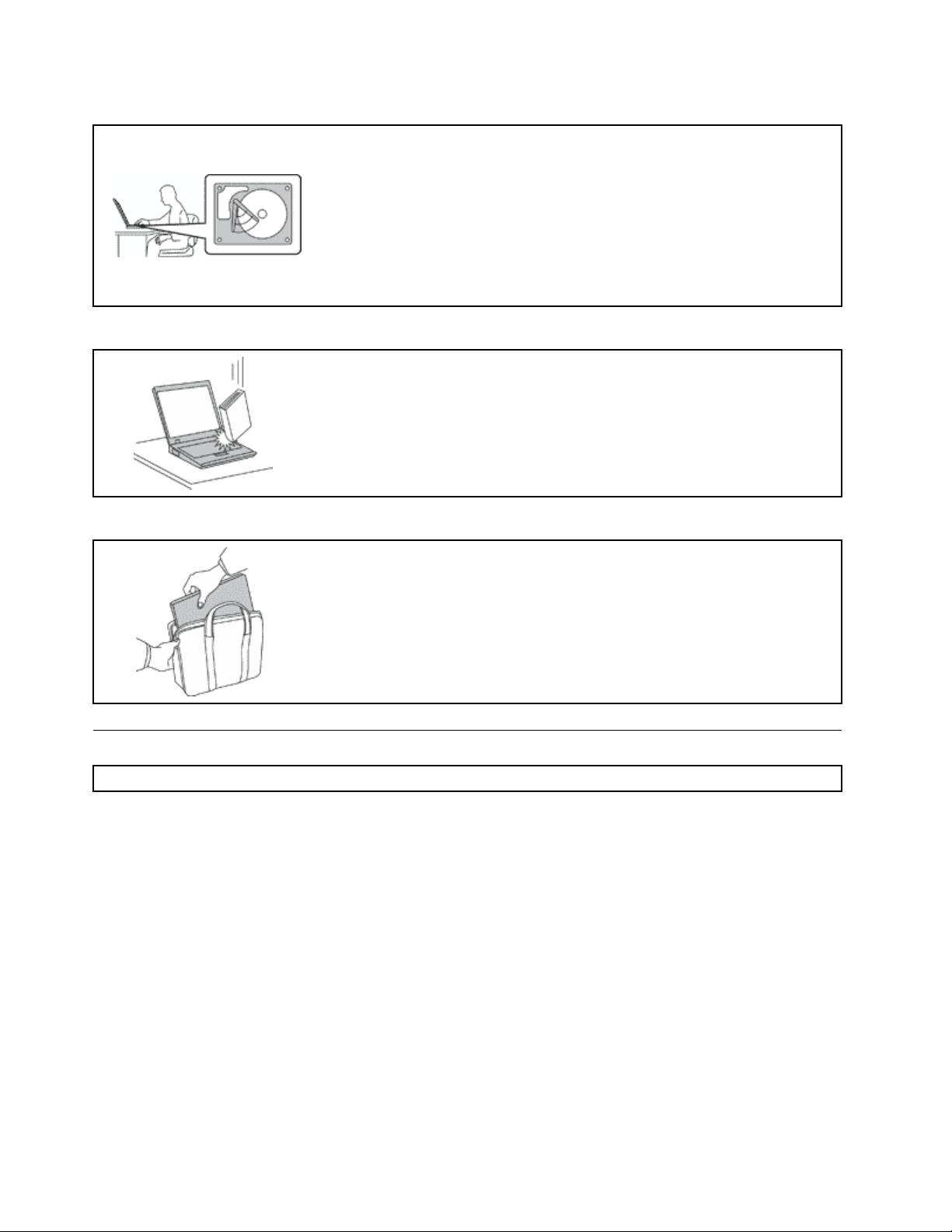
Будьтеаккуратныприпереноскекомпьютера.
Преждечемпереноситькомпьютер,оснащенныйжесткимдиском,
выполнитеодноизследующихдействийиубедитесь,чтоиндикаторна
кнопкепитанияпогасилимигает:
•Выключитекомпьютер.
•Переведитекомпьютерврежимсна.
•Переведитекомпьютерврежимгибернации.
Этопозволитнедопуститьповреждениякомпьютераивозможнойпотери
данных.
Обращайтесьскомпьютеромаккуратно.
Нероняйте,неударяйте,нецарапайте,неперегибайтеинетрясите
компьютер,неставьтенанего,атакженадисплейивнешниеустройства
тяжёлыепредметы.
Носитекомпьютеросторожно.
•Переноситекомпьютервкачественнойсумке,обеспечивающейдолжную
амортизациюизащиту.
•Некладитекомпьютервплотнонабитыйчемоданилисумку.
•Преждечемпоместитькомпьютервсумкудляпереноски,убедитесь,что
оннаходитсяврежимеснаилигибернациилибовыключен.Преждечем
кластькомпьютервсумкудляпереноски,выключитеего.
Важнаяинформацияпотехникебезопасности
Примечание:Передначаломработыознакомьтесьсважнойинформациейпотехникебезопасности.
Этаинформацияпоможетвамбезопаснопользоватьсяноутбуком.Сохранитевсюдокументацию,
поставляемуюсвашимкомпьютером.Информация,содержащаясявданнойпубликации,не
меняетусловийвашегодоговораоприобретениикомпьютераилиограниченнойгарантииLenovo
Дополнительнуюинформациюсм.вразделе“Информацияогарантии”документаРуководствопо
техникебезопасности,гарантиииустановке,прилагаемогоккомпьютеру.
Безопасностиклиентовпридаетсябольшоезначение.Мыстараемсяразрабатыватьбезопасныеи
эффективныепродукты.Однакоперсональныекомпьютерыявляютсяэлектроннымиустройствами.
Электрическиешнуры,адаптерыпитанияидругиедеталинесутпотенциальнуюугрозубезопасности
имогутстатьпричинойтелесногоповрежденияилиматериальногоущерба,особенновслучае
неправильногообращения.Чтобысвестиэтуугрозукминимуму,строгоследуйтеинструкциям,
сопровождающимустройство,обращайтевниманиенапредупреждения,написанныенатабличках
исодержащиесяврабочихинструкциях,ивнимательноознакомьтесьссодержаниемданного
документа.Тщательноесоблюдениепредписанийирекомендаций,содержащихсявданномидругих
документах,поставляемыхвместескомпьютером,поможетвамзащититьсебяотвозможныхрисков
исоздатьбезопаснуюрабочуюсреду.
®
.
viРуководствопользователяThinkPadL560
Page 9
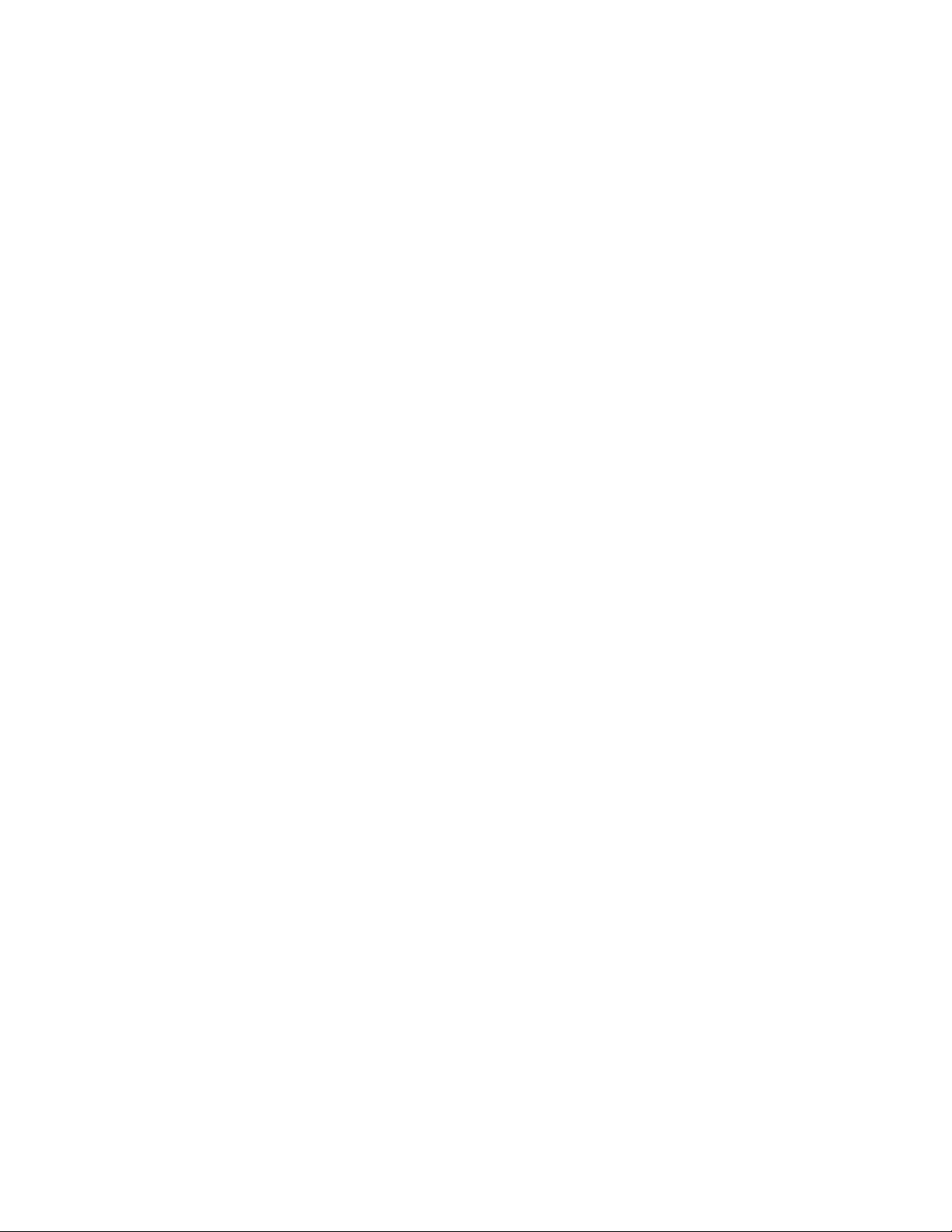
Примечание:Вданнойпубликациисодержатсяссылкинаадаптерыиисточникипитания.Помимо
ноутбуковвнешниеадаптерыпитанияиспользуютсяивдругихустройствах(например,вколонках
имониторах).Еслиувасимеетсятакоеустройство,даннаяинформацияотноситсяикнему.
Крометого,вкомпьютерахестьвстроеннаябатарейкаразмеромснебольшуюмонету,которая
предназначенадляподдержанияпитаниясистемныхчасовввыключенномкомпьютере,такчто
информацияпотехникебезопасностиработысбатарейкамиотноситсяковсемкомпьютерам.
Состояния,требующиенемедленныхдействий
Продуктможетполучитьповреждениеврезультатенеправильногообращенияилихалатности.
Приэтомповреждениеможетоказатьсятакимсерьезным,чтопродуктомнельзябудет
пользоваться,покаегонеосмотрит(апринеобходимостиинеотремонтирует)уполномоченный
представительпообслуживанию.
Какивслучаелюбогоэлектронногоприбора,внимательноследитезапродуктомвмомент
включения.Оченьредко,нобывает,чтопривключениивсетьизприборавырывается
клубдыма,сыплютсяискрыилиисходитзапах.Илираздаётсящелчок,потрескиваниеили
шипение.Этипризнакиозначают ,чтокакой-тоэлектронныйкомпонентвышелизстрояперегорел,чтосамопосебедляпользователянепредставляетникакойопасности.Однакоони
могутозначатьипотенциальноопасноесостояниеустройства.Нерискуйтеинепытайтесь
самостоятельноопределитьпричинуэтихявлений.ОбратитесьвЦентрподдержкизаказчиков
задополнительнымиуказаниями.Списоктелефоновотделовобслуживанияиподдержкисм.
навеб-сайтепоследующемуадресу:
http://www.lenovo.com/support/phone
Регулярноосматривайтесвойкомпьютеривсеегокомпонентысцельювыявления
повреждений,износаилипризнаковпотенциальнойопасности.Вслучаесомненийпоповоду
состояниякакого-либоизкомпонентовпрекратитепользоватьсяпродуктом.Обратитесьв
Центрподдержкизаказчиковиликизготовителюпродуктаиузнайте,какпроверитьпродукти
гдепринеобходимостиможноегоотремонтировать.
Есливыобнаружитеодинизописанныхнижепризнаковнеисправностей(этомаловероятно),
илиесливамкажется,чтоработатьсустройствомнебезопасно,товыключитеустройствои
отсоединитеисточникипитанияикоммуникационныелинии;непользуйтесьустройством,пока
вынеобратитесьвЦентрподдержкизаказчиковдляполучениядальнейшихуказаний.
•Шнурыпитания,электрическиевилки,адаптерыпитания,удлинители,разрядникииисточники
питаниястрещинами,вмятинами,выбоинамиидругимиследамиповрежденияилиразрушения.
•Признакиперегрева,дым,искрыилипламя.
•Поврежденияаккумулятора(трещины,выбоины,вмятины),протечкаилиотложениепосторонних
веществнаегоповерхности.
•Щелчки,потрескиваниеилишипение,раздающиесяизпродукта,илиисходящийизнегозапах.
•Признакитого,чтовнутрькомпьютерапопалажидкость,илинанего,наэлектрическийшнурили
наадаптерпитанияупалтяжёлыйпредмет.
•Накомпьютер,электрическийшнурилиадаптерпитанияпопалавода.
•Продуктуронилиилиповредиликаким-тодругимобразом.
•Продуктнеработаетнадлежащимобразом,хотявыточноследуетеинструкциямпоэксплуатации.
Примечание:Заметивпризнакинеполадкиупродукта,изготовленногонеLenovoилинедляLenovo
(например,уудлинителя),непользуйтесьимдотехпор,поканесвяжетесьспроизводителемине
получитесоответствующиерекомендацииилиненайдетеподходящуюзамену.
©CopyrightLenovo2016
vii
Page 10
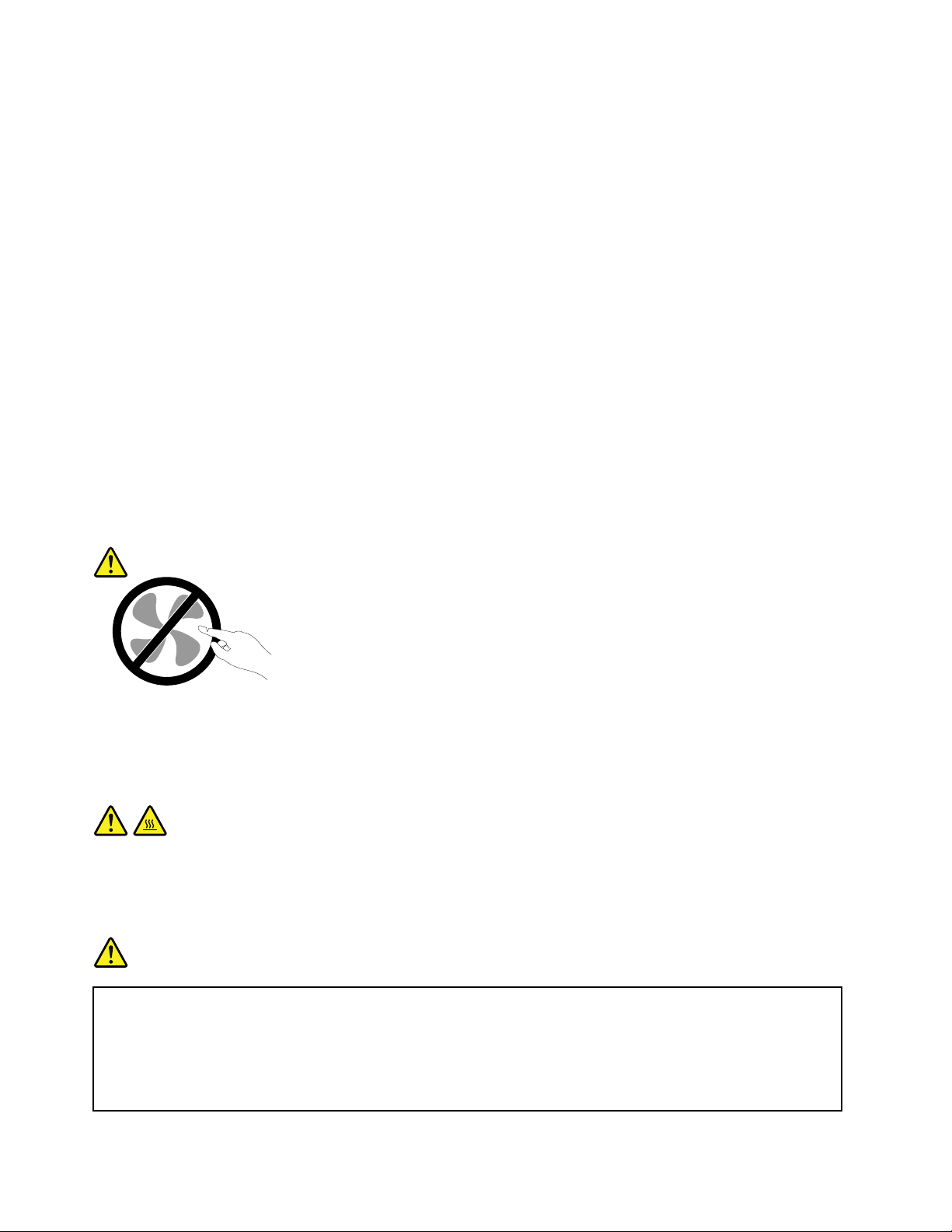
Техникабезопасности
Воизбежаниетелесногоповрежденияилиматериальногоущербавсегдасоблюдайтеследующие
мерыпредосторожности.
Обслуживаниеимодернизация
Непытайтесьсамостоятельновыполнятьобслуживаниепродуктакромеслучаев,когдаэто
рекомендованоЦентромподдержкизаказчиковилидокументациейкпродукту.Обращайтесьтолько
всервис-центры,которыеуполномоченывыполнятьремонтименнотакихизделий,ккоторым
относитсяпринадлежащийвампродукт.
Примечание:Некоторыедеталикомпьютераподлежатзаменесиламипользователя.Обновленные
компонентыобычноназываютсядополнительнымиаппаратнымисредствами.Наанглийском
запасныечасти,устанавливаемыепользователем,называютсяCustomerReplaceableUnits,илиCRU.
ЕслипользователимогутсамиустановитьдополнительныеаппаратныесредстваилизаменитьCRU,
Lenovoпредоставляетсоответствующиеинструкциипозаменеэтихкомпонентов.Приустановкеили
заменекомпонентовнужнострогоследоватьэтиминструкциям.Еслииндикаторпитаниянаходитсяв
состоянии“Выключено”,этоещенеозначает,чтовнутриустройстванетнапряжения.Преждечем
сниматькрышкисустройства,оснащенногошнуромпитания,убедитесьвтом,чтоустройство
выключено,ашнурпитаниявыдернутизрозетки.Еслиувасвозниклизатрудненияилиестьвопросы,
обращайтесьвЦентрподдержкиклиентов.
Хотяпослеотсоединенияшнурапитаниявкомпьютеренетдвижущихсячастей,приведенныениже
предупреждениянеобходимыдляобеспечениявашейбезопасности.
ОСТОРОЖНО:
Опасныедвижущиесячасти.Некасайтесьихпальцамиилидругимичастямитела.
ОСТОРОЖНО:
ПередзаменойCRUвыключитекомпьютеридайтеемуостыть(3—5минут),преждечем
открыватькорпус.
Шнурыиадаптерыпитания
ОПАСНО
Пользуйтесьтолькотемишнурамииадаптерамипитания,которыепоставляются
изготовителемпродукта.
Шнурыпитаниядолжныбытьодобреныдляиспользования.ВГерманииследует
использоватьшнурыH05VV-F ,3G,0,75мм
нужноиспользоватьаналогичныетипышнуров.
2
илиболеевысокогокачества.Вдругихстранах
viiiРуководствопользователяThinkPadL560
Page 11
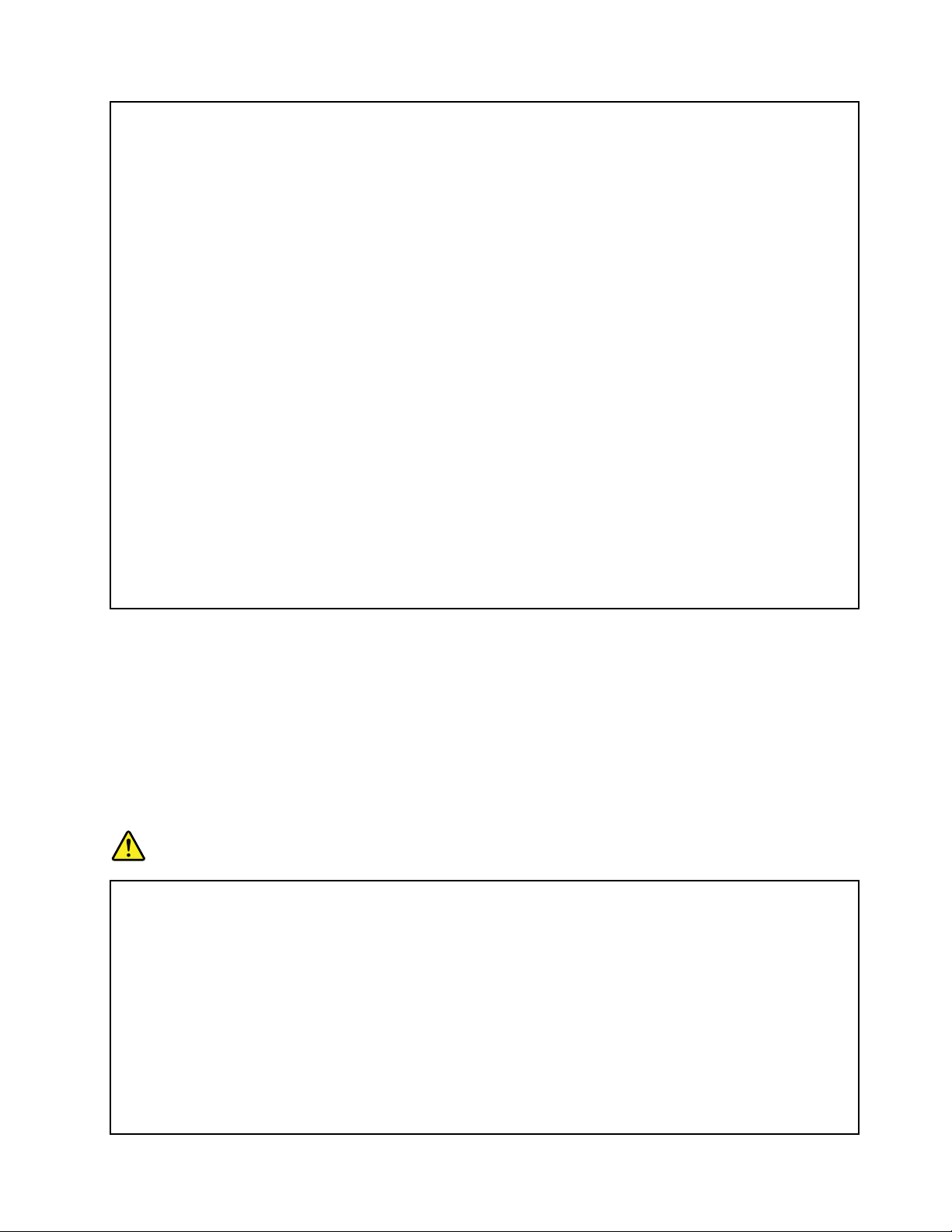
Необорачивайтешнурвокругадаптерапитанияиликакого-либодругогопредмета.
Возникающиеприэтомнапряжениямогутпривестиктому,чтоизоляцияпотрескается,
расслоитсяилилопнет .Аэтопредставляетугрозубезопасности.
Укладывайтешнурыпитаниятак,чтобыонихнельзябылоспоткнутьсяичтобыонине
оказалисьзащемлённымикакими-либопредметами.
Недопускайтепопаданияжидкостейнашнурыиадаптерыпитания.Вчастности,не
оставляйтеихвозлераковин,ванн,унитазовилинаполу,которыйубираютсиспользованием
жидкихмоющихсредств.Попаданиежидкостиможетвызватькороткоезамыкание,
особенноеслишнурилиадаптерпитанияизношенилиповрежденврезультатенеаккуратного
обращения.Жидкоститакжемогутвызыватькоррозиюконтактовшнураи(или)адаптера
питания,чтовсвоюочередьбудетприводитькихперегреву.
Подключайтешнурыпитанияисигнальныекабеливправильнойпоследовательности.
Следитезатем,чтобыразъемышнуровпитаниянадежноиплотновходилив
предназначенныедлянихгнёзда.
Непользуйтесьадаптерамипитаниясоследамикоррозиинаштырькахвилкиилипризнаками
перегрева(например,деформированнаяпластмасса)навилкеилинапластмассовомкорпусе.
Непользуйтесьшнурамипитаниясоследамикоррозииилиперегреванавходныхили
выходныхконтактахилиспризнакамиповреждения.
Дляпредотвращенияперегреваненакрывайтевключенныйвэлектрическуюрозеткуадаптер
питанияодеждойилидругимипредметами.
Удлинителииродственныеустройства
Проследитезатем,чтобыудлинители,разрядники,источникибесперебойногопитанияи
разветвителипитания,которымивысобираетесьпользоваться,посвоимхарактеристикам
соответствовалиэлектрическимтребованиямпродукта.Недопускайтеперегрузкиэтихустройств.
Вслучаеиспользованияразветвителейпитанияподключеннаякнимсуммарнаянагрузкане
должнапревышатьихноминальноймощности.Еслиувасвозникнутвопросыотносительно
нагрузок,потребленияэлектроэнергииидругихэлектрическихпараметров,проконсультируйтесьс
электриком.
Электрическиевилкиирозетки
ОПАСНО
Еслиэлектрическаярозетка,которойвысобираетесьвоспользоватьсядляподключения
своегокомпьютераипериферийныхустройств,поврежденаилиноситследыкоррозии,не
пользуйтесьею.Пригласитеэлектрика,чтобыонзаменилнеисправнуюрозетку.
Негнитеинепеределывайтевилку.Есливилкаповреждена,свяжитесьспроизводителеми
потребуйтезаменитьеё.
Неподключайтекрозеткам,ккоторымподключенкомпьютер,мощныебытовыеили
промышленныеприборы:скачкинапряжениямогутповредитькомпьютер,данныев
компьютереилиустройства,подключенныеккомпьютеру.
Некоторыеустройстваснабженытрёхштырьковойвилкой.Т акаявилкавтыкается
тольковэлектрическуюрозеткусконтактомзаземления.Этоэлементбезопасности.
©CopyrightLenovo2016
ix
Page 12
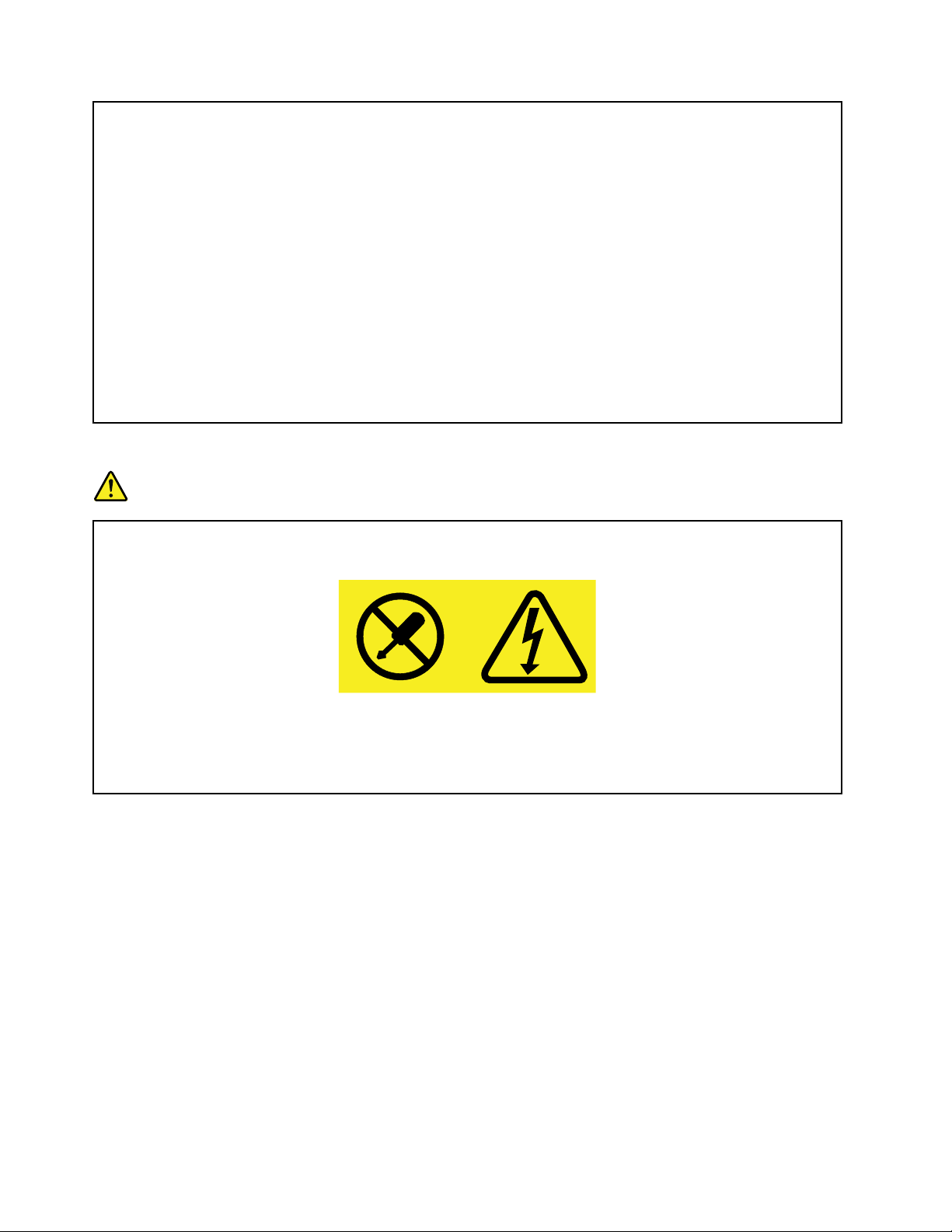
Неотказывайтесьотэтогоэлементабезопасности,втыкаявилкусзаземлениемв
электрическуюрозеткубеззаземления.Есливынеможетевоткнутьвилкувэлектрическую
розетку,подберитеподходящийпереходникилипопроситеэлектриказаменитьрозетку
надругуюсконтактомзаземлениядляобеспечениябезопасности.Неподключайте
крозеткебольшуюнагрузку,чемта,накоторуюэлектрическаярозеткарассчитана.
Суммарнаянагрузкасистемынедолжнапревышать80процентовотноминальноймощности
электрическойцепи.Проконсультируйтесьсэлектрикомотносительнодопустимойнагрузки
длявашейэлектрическойцепи.
Убедитесь,чтоподводкакэлектрическойрозеткевыполненаправильно,розетканаходится
недалекоотместаустановкикомпьютераилегкодоступна.Воизбежаниеповрежденияне
натягивайтесильношнурыпитания.
Убедитесь,чтокрозеткеподведеноправильноенапряжениеичтоонаможетобеспечитьток,
потребляемыйустанавливаемымустройством.
Вставляйтевилкуврозеткуивытаскивайтевилкуизрозеткисосторожностью.
Инструкцияпоработесблокамипитания
ОПАСНО
Ниприкакихобстоятельствахнеснимайтекрышкусисточникапитанияилилюбогодругого
узла,которыйснабженследующейэтикеткой:
Внутриданногоустройстваприсутствуетопасноенапряжение,течетсильныйток
ивыделяетсязначительнаяэнергия.Внутриэтихузловнетдеталей,подлежащих
обслуживанию.Есливыполагаете,чтоскакой-тоизэтихдеталейвозниклапроблема,
обратитеськспециалисту.
Внешниеустройства
ОСТОРОЖНО:
Неподсоединяйтеинеотсоединяйтекабеливнешнихустройств(заисключениемкабелейUSB),
есликомпьютервключен—выможетеповредитькомпьютер.Есливыотсоединяетевнешнее
устройство,товыключитекомпьютериподождитепокрайнеймерепятьсекунд;виномслучае
выможетеповредитьвнешнееустройство.
xРуководствопользователяThinkPadL560
Page 13
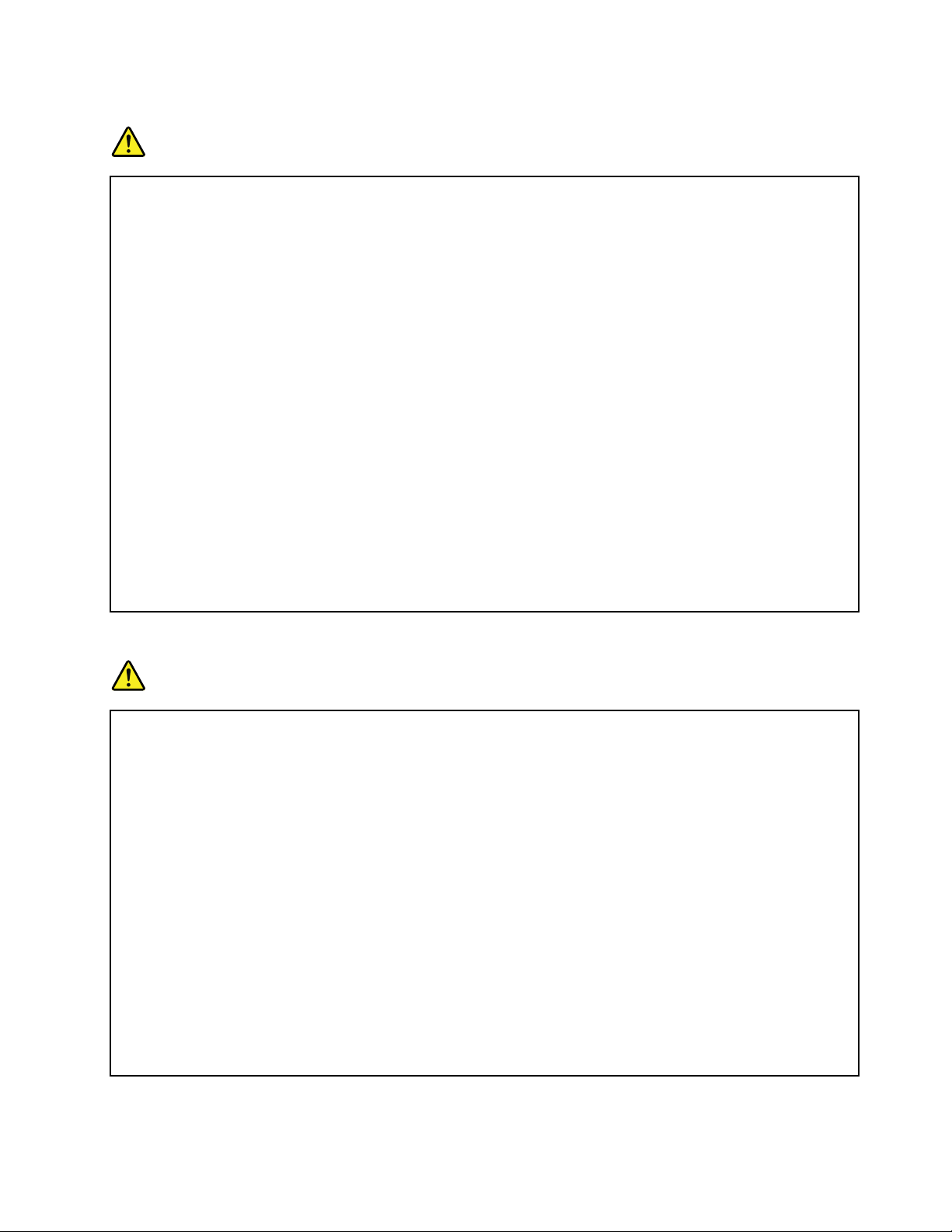
Общеезамечаниеобатарейке
ОПАСНО
ПерсональныекомпьютерыLenovoоснащеныплоскойкруглойбатарейкой,которая
обеспечиваетбесперебойноепитаниесистемныхчасов.Крометого,многиепереносные
устройства(например,ноутбуки),оснащеныаккумулятором,которыйподдерживает
работоспособностькомпьютера,когдаоннеподключенкэлектрическойсети.Аккумуляторы,
поставляемыеLenovoдляиспользованиявкомпьютере,проверенынасовместимость,и
заменятьихследуеттольконатакиежеилидругиеисточникипитания,одобренныеLenovo.
Нивкоемслучаенепытайтесьвскрыватьаккумуляторилиобслуживатьего.Неразбивайтеи
непротыкайтекорпусаккумулятора,небросайтееговогонь,незамыкайтенакороткоего
контакты.Недопускайтеконтактааккумуляторасводойидругимижидкостями.Зарядку
аккумулятораследуетпроизводитьстроговсоответствиисприлагаемойкнемуинструкцией.
Врезультатенеправильногоиспользованияаккумуляторможетперегреться,иизнегоили
избатарейкимогут“вырваться”газыилипламя.Есливашаккумуляторповрежден,или
вызаметиливыбросизнегокаких-товеществилиотложенияпостороннихматериалов
наконтактах,тонемедленнопрекратитепользоватьсяимипотребуйтеупроизводителя
заменитьэтотаккумулятор.
Аккумулятор,долгоевремяостающийсябезиспользования,можетутратитьсвоисвойства.
Унекоторыхаккумуляторов(особеннолитий-ионных)долгоебездействиевразряженном
состоянииувеличиваетрисккороткогозамыкания,сокращаетсрокслужбыиделаетих
потенциальноопасными.Недавайтелитий-ионнымаккумуляторамразряжатьсяполностью
инехранитеихвразряженномсостоянии.
Примечаниеоплоскойкруглойлитиевойбатарейке
ОПАСНО
Принеправильнойзаменебатарейкисуществуетопасностьвзрыва.
Запрещается:
•Бросатьилипогружатьбатарейкувводу
•Нагреватьбатарейкувыше100°C
•Ремонтироватьилиразбиратьбатарейку
Приутилизациибатареексоблюдайтеправила,установленныеввашейстране.
НижеследующеезаявлениеотноситсякпользователямвштатеКалифорния(США).
ИнформацияотносительноперхлоратовдляКалифорнии:
Продукты,укомплектованныебатарейкаминаосновелитияидиоксидамарганца,могут
содержатьперхлораты.
Содержитперхлораты–возможно,требуетсяособоеобращение.См.
www.dtsc.ca.gov/hazardouswaste/perchlorate
©CopyrightLenovo2016
xi
Page 14
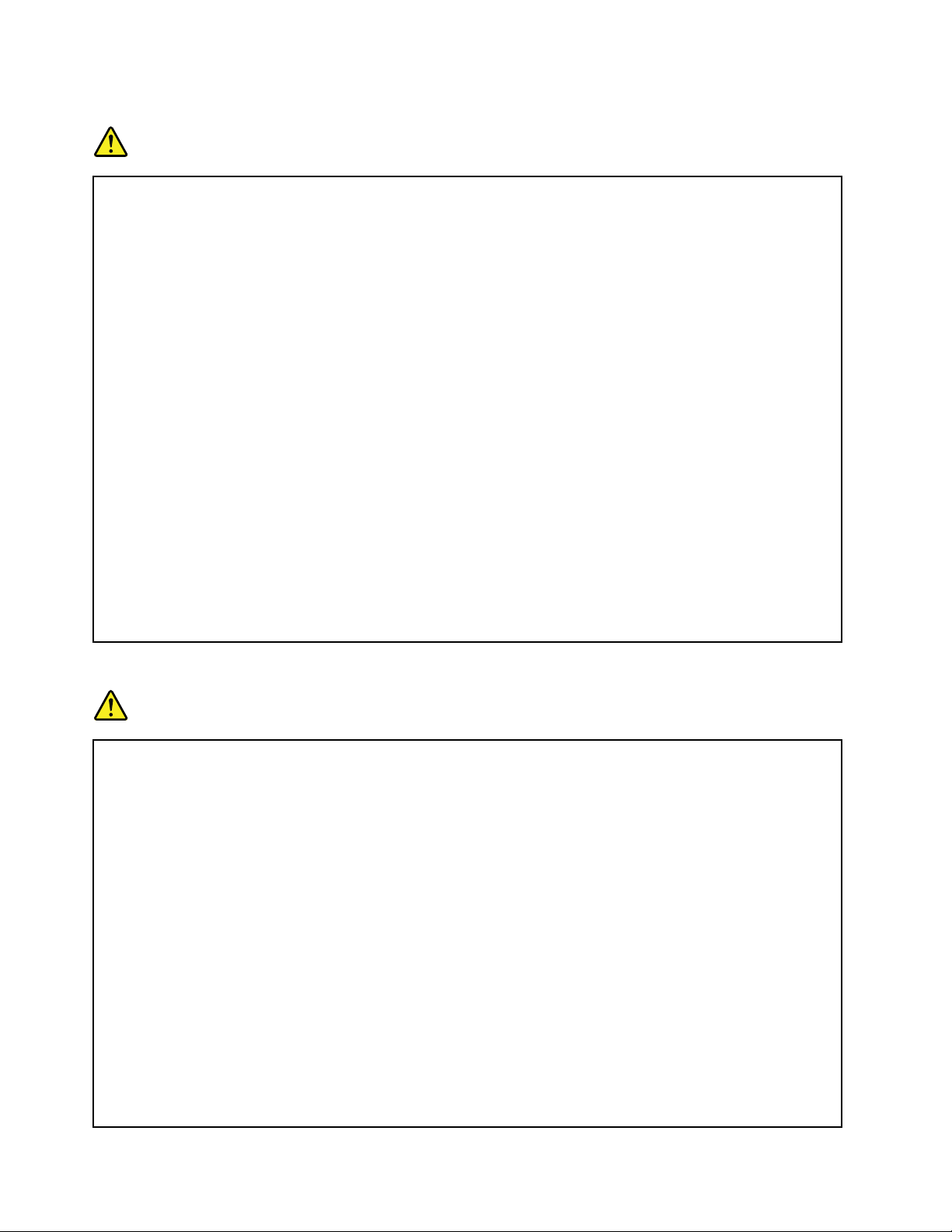
Замечаниядляаккумулятора
ОПАСНО
Непытайтесьразобратьилимодернизироватьаккумулятор.Этоможетпривестиквзрыву
иликутечкежидкостиизаккумулятора.Действиегарантиинераспространяетсяна
аккумуляторы,невходящиевсписок,составленныйLenovo,атакженаразобранныеили
модифицированныеаккумуляторы.
Принеправильнойзаменеаккумуляторасуществуетопасностьвзрыва.Аккумулятор
содержитнебольшиеколичестваопасныхвеществ.Чтобыизбежатьтравмы,соблюдайте
следующиеправилатехникибезопасности:
•Заменяйтеаккумулятортольконааккумуляторы,рекомендованныеLenovo.
•Хранитеаккумуляторвдалиотогня.
•Недопускайте,чтобыаккумуляторпопалвводуилиподдождь.
•Непытайтесьразбиратьего.
•Незамыкайтеегоконтакты.
•Держитеаккумуляторвнедоступномдлядетейместе.
•Невыбрасывайтеаккумулятор.
Невыбрасывайтеаккумуляторвмусорныйящик,предназначенныйдляотправкинасвалку.
Приутилизацииаккумуляторасоблюдайтеместныезаконыипостановления.
Аккумуляторнужнохранитьприкомнатнойтемпературезаряженнымна30-50%.Для
предотвращениякритическойразрядкиаккумуляторамырекомендуемзаряжатьегоне
режеодногоразавгод.
Эмиссиятеплаивентиляция
ОПАСНО
Приработекомпьютера,адаптеровпитанияимногихдругихустройств,атакжепризарядке
аккумулятороввыделяетсятепло.Переносныекомпьютерывыделяютзначительное
количествотеплаивсилусвоегонебольшогоразмерамогутсильнонагреваться.Во
избежаниеперегревасоблюдайтеследующиемерыпредосторожности:
•Когдакомпьютервключенилизаряжаетсяаккумулятор,основаниекомпьютера,подставка
длярукинекоторыедругиечастикомпьютерамогутнагреваться.Недопускайте,
чтобычастикомпьютера,которыенагреваютсявовремяработы,длительноевремя
соприкасалисьсруками,коленямиилидругимичастямитела.Есливыработаетес
клавиатурой,недержитедолгорукинаподставкедлярук.Принормальнойработе
компьютеравыделяетсятепло.Количествотеплазависитотинтенсивностиработы
компьютераиуровнязарядкиаккумулятора.Длительныйконтакткомпьютерастелом,
дажечерезодежду,можетвызватьнеприятныеощущенияилидажеожоги.Времяот
времениделайтепаузуприработенаклавиатуре(убирайтерукисподставкидлярук)ине
используйтеклавиатурувтечениедлительноговремени.
•Непользуйтеськомпьютеромизаряжайтеаккумуляторвозлегорючихматериаловиво
взрывоопасныхусловиях.
•Дляпредотвращенияперегрева,повышениябезопасности,надёжностиикомфортапри
эксплуатациикомпьютерапоследнийснабжаетсявентиляционнымиотверстиямии
оснащаетсявентиляторамии/илирадиаторами.Положивноутбукнакровать,диван,ковёр
xiiРуководствопользователяThinkPadL560
Page 15
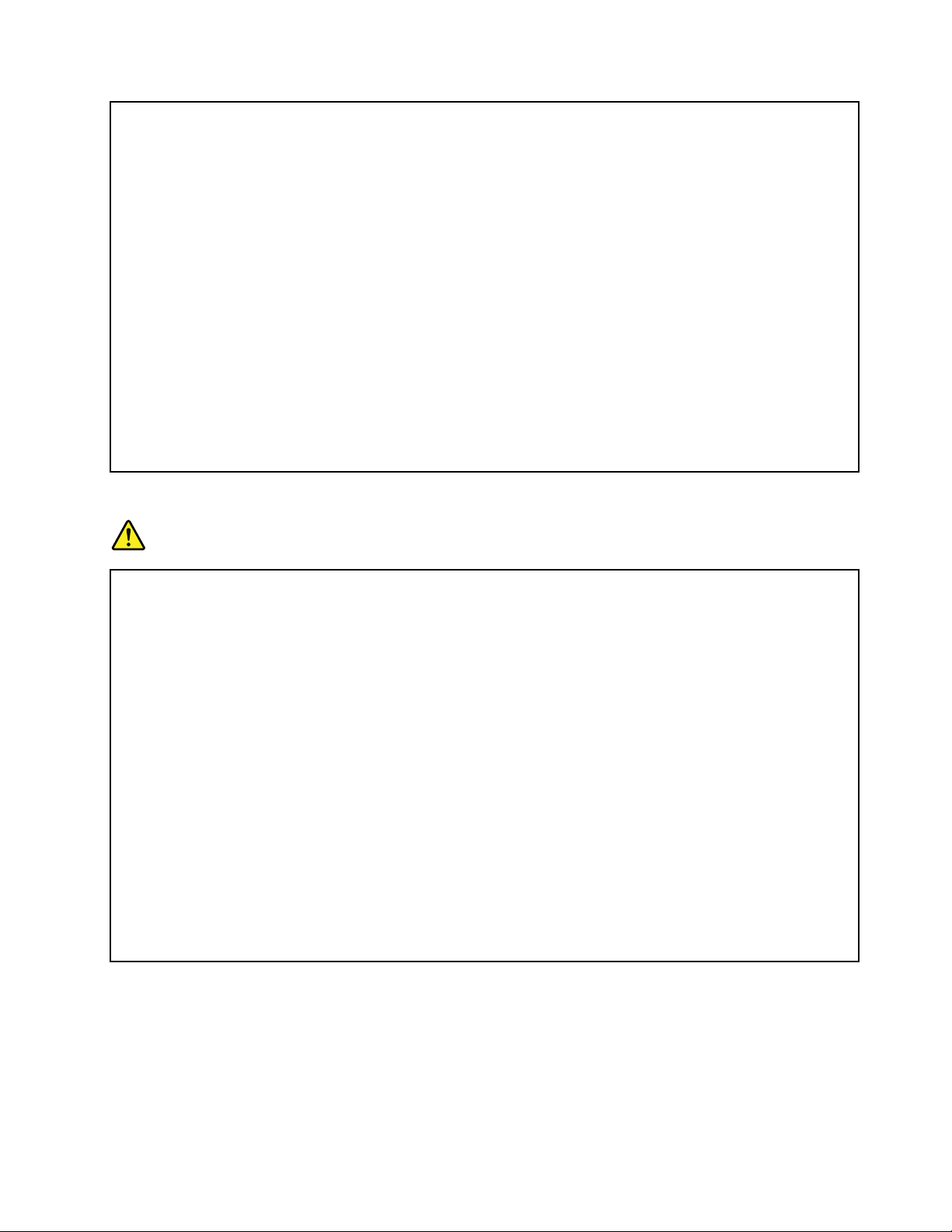
ит.п.,выможетенечаянноперекрытькакой-тоизканаловотводатепла.Следитезатем,
чтобывентиляциякомпьютеравсегдафункционировалаисправно.
•Еслиадаптерпитанияподключенкрозеткеиккомпьютеру,оннагревается.Недопускайте,
чтобывовремяработыадаптеркасалсявашеготела.Никогданеиспользуйтеадаптер
длятого,чтобысогреться.Длительныйконтактадаптерастелом,дажечерезодежду,
можетпривестикожогам.
Длявашейбезопасностивсегдасоблюдайтеосновныеправилатехникибезопасности:
•Корпусвключенногокомпьютеравсегдадолженбытьзакрыт.
•Периодическипроверяйте,нескопиласьлипыльнанаружныхчастяхкомпьютера.
•Удаляйтепыльизвентиляционныхотверстийипрорезейвлицевойпанели.Если
компьютерработаетвзапыленномпомещениииливместахсинтенсивнымдвижениям,то
чиститьегонужночаще.
•Неперекрывайтеинеблокируйтевентиляционныеотверстия.
•Неработайтенакомпьютере,размещенномвнише,инехранитееготам:этоповышает
вероятностьперегрева.
•Т емпературавоздуханавходевкомпьютернедолжнапревышать35°C.
Информацияотехникебезопасностиприработесэлектроприборами
ОПАСНО
Существуетопасностьпораженияэлектрическимтокомотсиловыхкабелей,телефонныхи
другихлинийсвязи.
Воизбежаниепоражениятоком:
•Неработайтенакомпьютеревовремягрозы.
•Неприсоединяйтеинеотсоединяйтепроводаикабели,атакженепроизводитеустановку,
обслуживаниеилипереконфигурированиеданногопродуктавовремягрозы.
•Включайтешнурыпитаниявэлектрическиерозеткисправильнойподводкойи
заземлением.
•Оборудование,подсоединяемоекданномупродукту,включайтевэлектрическиерозеткис
правильнойподводкой.
•Померевозможности,приотсоединенииилиприсоединениисигнальныхкабелей
старайтесьдействоватьоднойрукой.
•Невключайтеоборудование,еслионоимеетповреждения,следывозгоранияилиследы
попавшейвнутрьводы.
•Неиспользуйтекомпьютер,неустановивинезакрепивкрышкивсехвнутренних
компонентов.Запрещаетсяиспользоватькомпьютерснезащищеннымивнутренними
компонентамиицепями.
©CopyrightLenovo2016
xiii
Page 16
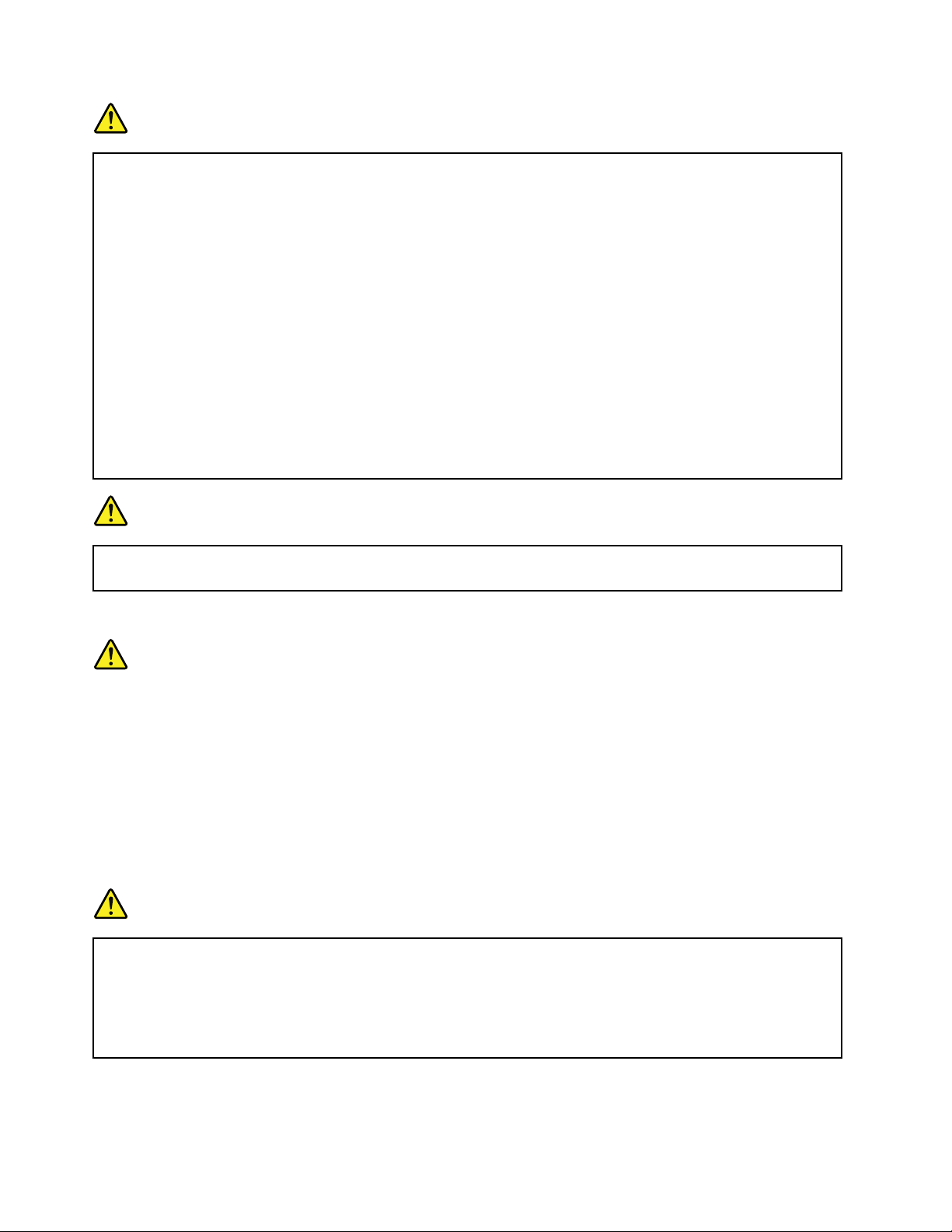
ОПАСНО
Устанавливаяилиперемещаяпродуктлибоподсоединенныекнемуустройства,атакже
открываяихкрышки,отсоединяйтеиприсоединяйтекабелитак,какописанониже.
Подсоединение
1.ВЫКЛЮЧИТЕвсе.
2.Сначалаприсоединитевсекабелик
устройствам.
3.Присоединитесигнальныекабеликразъемам.
4.Подсоединитешнурыпитаниякрозеткам.
5.Включитеустройства.
Отсоединение
1.ВЫКЛЮЧИТЕвсе.
2.Сначалаотсоединитешнурыпитанияот
розеток.
3.Отсоединитесигнальныекабелиотразъемов.
4.Отсоединитевсекабелиотустройств.
Вначалеотсоединитеотрозеткишнурпитанияитолькопослеэтогоподсоединяйтек
компьютерувсеостальныекабели.
Подсоединятькрозеткешнурпитанияможнотолькопослетого,каквсеостальныекабели
подсоединеныккомпьютеру.
ОПАСНО
Вовремягрозынезаменяйтетелефонныйкабельинеподсоединяйтеилинеотсоединяйте
егооттелефоннойрозетки.
Заявлениеосоответствиитребованиямклазерномуоборудованию
ОСТОРОЖНО:
Приустановкепродуктов,вкоторыхиспользуютсялазерныетехнологии(такихкакприводы
CD-ROM,DVD,оптоволоконныеустройстваипередатчики),следуйтеприведеннымниже
рекомендациям:
•Неснимайтекрышки.Приснятиикрышкипродукта,вкоторомиспользуютсялазерные
технологии,можноподвергнутьсяопасномувоздействиюлазерногоизлучения.Внутритаких
устройствнетузлов,подлежащихобслуживанию.
•Неправильноеиспользованиеэлементовуправленияирегулировкиивыполнениепроцедур,
неописанныхвэтомдокументе,можетпривестикоблучению,опасномудляздоровья.
ОПАСНО
Внекоторыхлазерныхпродуктахиспользуютсявстроенныелазерныедиодыкласса3Aили
3B.Обратитевниманиенапримечаниениже:
Воткрытомсостоянииявляетсяисточникомлазерногоизлучения.Несмотритеналуч,не
разглядывайтеегоспомощьюоптическихприборов,атакжеизбегайтепрямоговоздействия
лазерноголуча.
xivРуководствопользователяThinkPadL560
Page 17
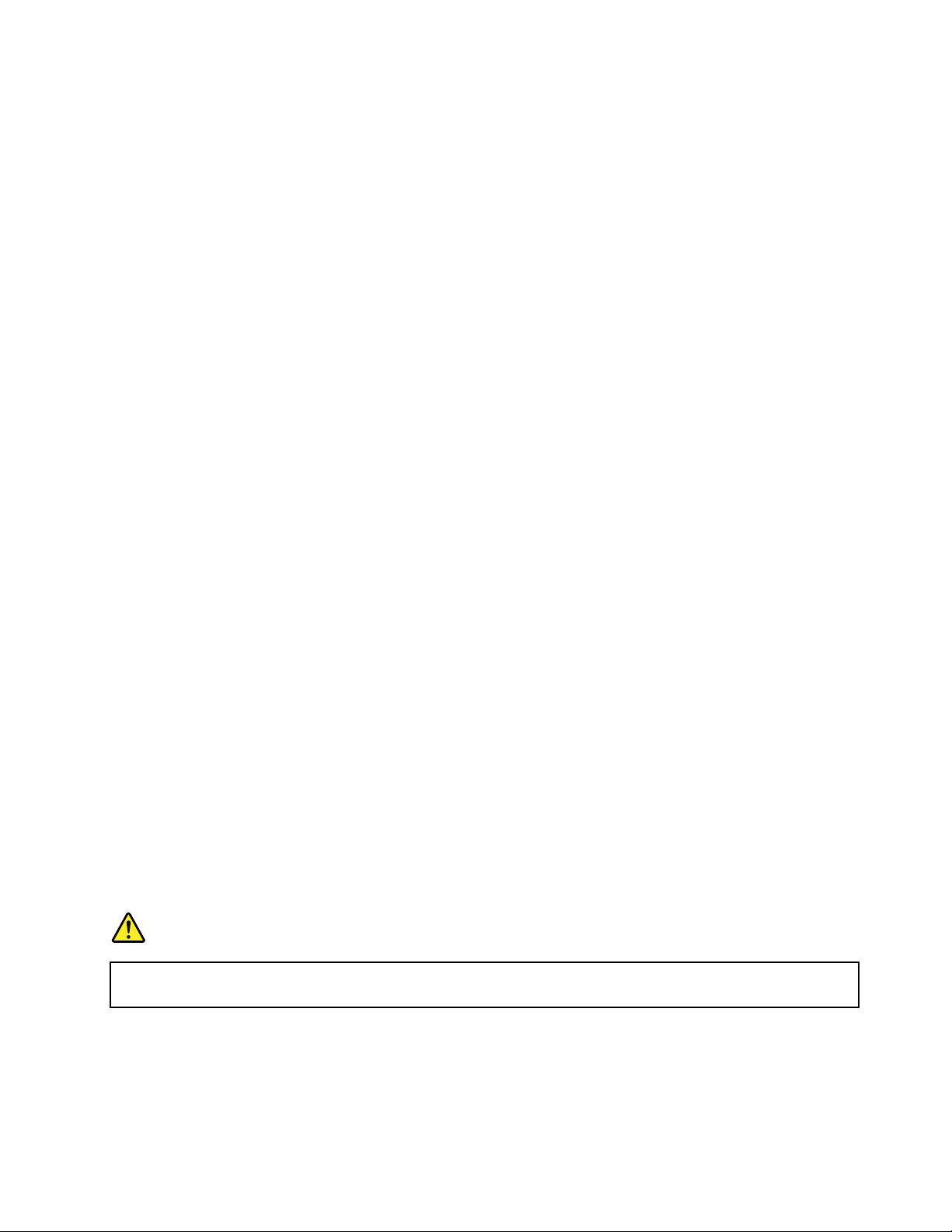
Замечаниеожидкокристаллическомдисплее(ЖКД)
ОСТОРОЖНО:
Жидкокристаллическийдисплей(LCD-дисплей)изготовленизстекла;принеосторожном
обращенииснимиливслучаепадениякомпьютераонможетразбиться.Еслионразбился
исодержащаясявнемжидкостьпопалавамвглазаилинаруки,немедленнопромойте
пораженныеорганыиучасткикоживодой(промыватьвтечениенеменее15минут);если
беспокоящиесимптомысохранятсяипослепромывания,обратитеськврачу.
Примечание:Дляизделийссодержащимиртутьфлуоресцентнымилампами(например,не
светодиодными):флуоресцентнаялампажидкокристаллическогодисплея(ЖК-дисплея)содержит
ртуть.Такаялампадолжнаутилизироватьсявсоответствиисместными,региональнымии
федеральныминормативнымитребованиями.
Г оловныетелефоныинаушники
Есликомпьютероснащениразъемомдлянаушников,иразъемомлинейногоаудиовыхода,товсегда
подключайтегарнитуруилинаушникикразъемудлянаушников.
ОСТОРОЖНО:
Избыточноезвуковоедавлениеотгарнитурыилинаушниковможетпривестикпотереслуха.
Еслиэквалайзернастроеннамаксимальнуюгромкость,тонанаушникиподаетсяповышенное
напряжение,поэтомууровеньзвуковогодавлениятакжеповышается.Длязащитыслуха
настройтеэквалайзернаподходящуюгромкость.
Долговременноеиспользованиеголовныхтелефоновилинаушниковсвысокимуровнемгромкости
можетбытьопасно,есливыходныепараметрытелефоновилинаушниковнесоответствуют
спецификациямEN50332-2.Выходнойразъемнаушниковввашемкомпьютересоответствует
спецификацииEN50332-2,подпункт7.Всоответствиисэтойспецификациеймаксимальное
истинноесреднеквадратичноезначениенапряженияширокополосноговыходакомпьютера
равно150мВ.Воизбежаниеухудшенияслухаубедитесь,чтоголовныетелефоныилинаушники
такжесоответствуютспецификацииEN50332-2(ограниченияподпункта7),согласнокоторой
широкополосноехарактеристическоенапряжениесоставляет75мВ.Использованиеголовных
телефонов,несоответствующихEN50332-2,можетбытьопаснымиз-заслишкомвысокогоуровня
звуковогодавления.
ЕсливкомплектпоставкикомпьютераLenovoвключеныголовныетелефоныилинаушники,то
комбинациятелефоны(наушники)—компьютерсоответствуетспецификациямEN50332-1.Если
выиспользуетедругиеголовныетелефоныилинаушники,тоубедитесь,чтоонисоответствуют
спецификацииEN50332-1(Clause6.5LimitationValues—пункт6.5,посвященныйзначениям
ограничений).Использованиеголовныхтелефонов,несоответствующихEN50332-1,можетбыть
опаснымиз-заслишкомвысокогоуровнязвуковогодавления.
Дополнительнаяинформацияпотехникебезопасности
Замечанияпопластиковымпакетам
ОПАСНО
Пластиковыепакетымогутбытьопасными.Держитеихвнедосягаемостидетей,чтобы
исключитьвозможностьудушения.
Замечаниепостекляннымкомпонентам
ОСТОРОЖНО:
Некоторыекомпонентывашегоустройствамогутбытьсделаныизстекла.Вслучаепадения
устройстванатвердуюповерхностьилисильногоударапонемустекломожетразбиться.Если
©CopyrightLenovo2016
xv
Page 18
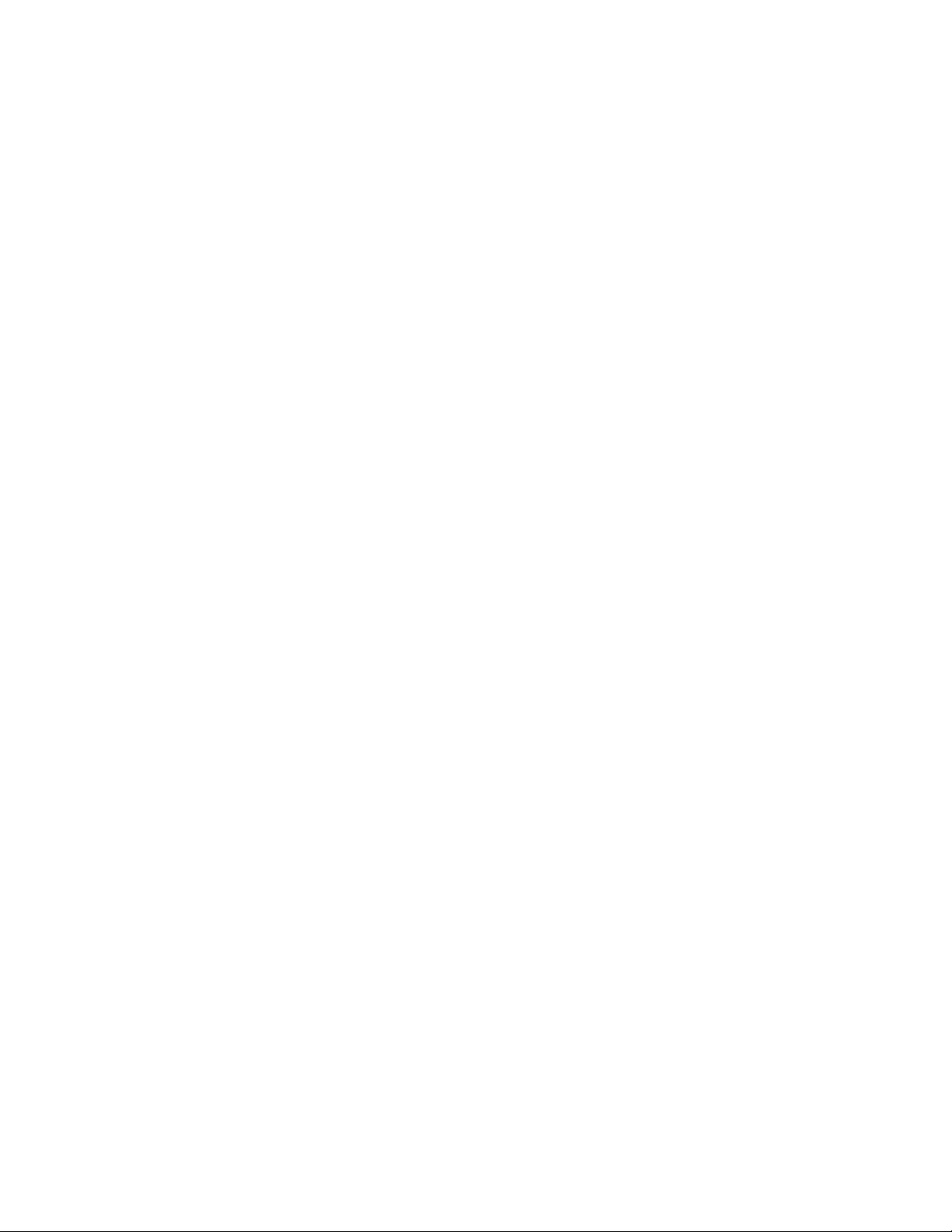
стеклоразбилось,некасайтесьегоинепытайтесьудалить.Неиспользуйтеустройство,пока
стеклонебудетзамененоквалифицированнымспециалистомпотехническомуобслуживанию.
Сохранитеэтиинструкции.
xviРуководствопользователяThinkPadL560
Page 19
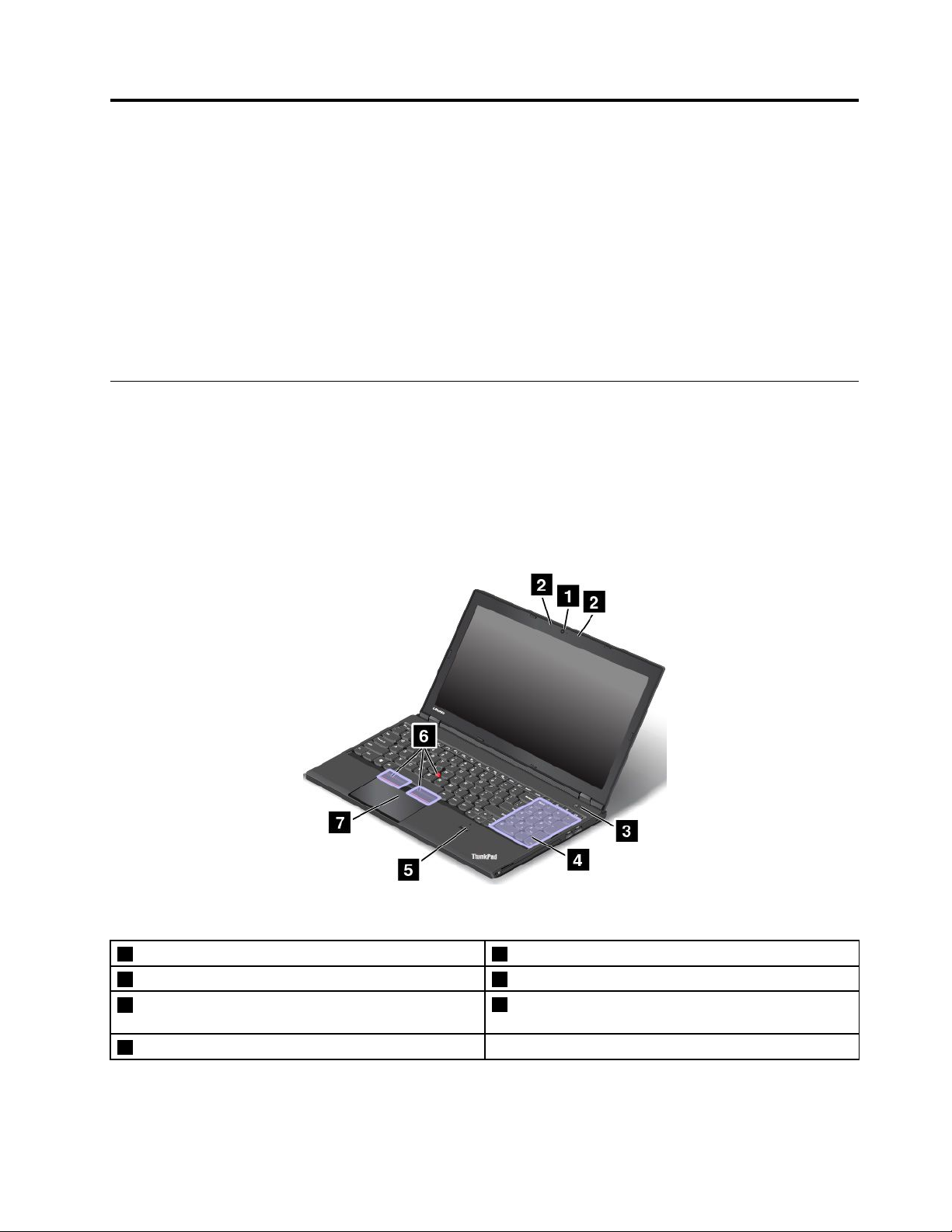
Г лава1.Обзорпродукта
Г лавасостоитизперечисленныхнижеразделов.
•“Расположениеэлементовуправления,разъемовииндикаторовкомпьютера”настранице1
•“Расположениенаклеексважнойинформациейопродукте”настранице9
•“Компонентыифункциикомпьютера”настранице11
•“Спецификациикомпьютера”настранице13
•“Условияэксплуатации”настранице14
•“ПрограммыLenovo”настранице14
Расположениеэлементовуправления,разъемовииндикаторов компьютера
Вданномразделепредставленобзораппаратныхсредствкомпьютера,атакжеосновныесведения,
необходимыедляначалаработысним.
Видспереди
Рис.1.Видспереди
1Камера(внекоторыхмоделях)2Микрофоны(внекоторыхмоделях)
3Кнопкапитания4Цифроваяклавиатура
5Устройствораспознаванияотпечатковпальцев
(доступнолишьвнекоторыхмоделях)
7СенсорнаяпанельThinkPad
©CopyrightLenovo2016
®
6МанипуляторTrackPoint
®
1
Page 20
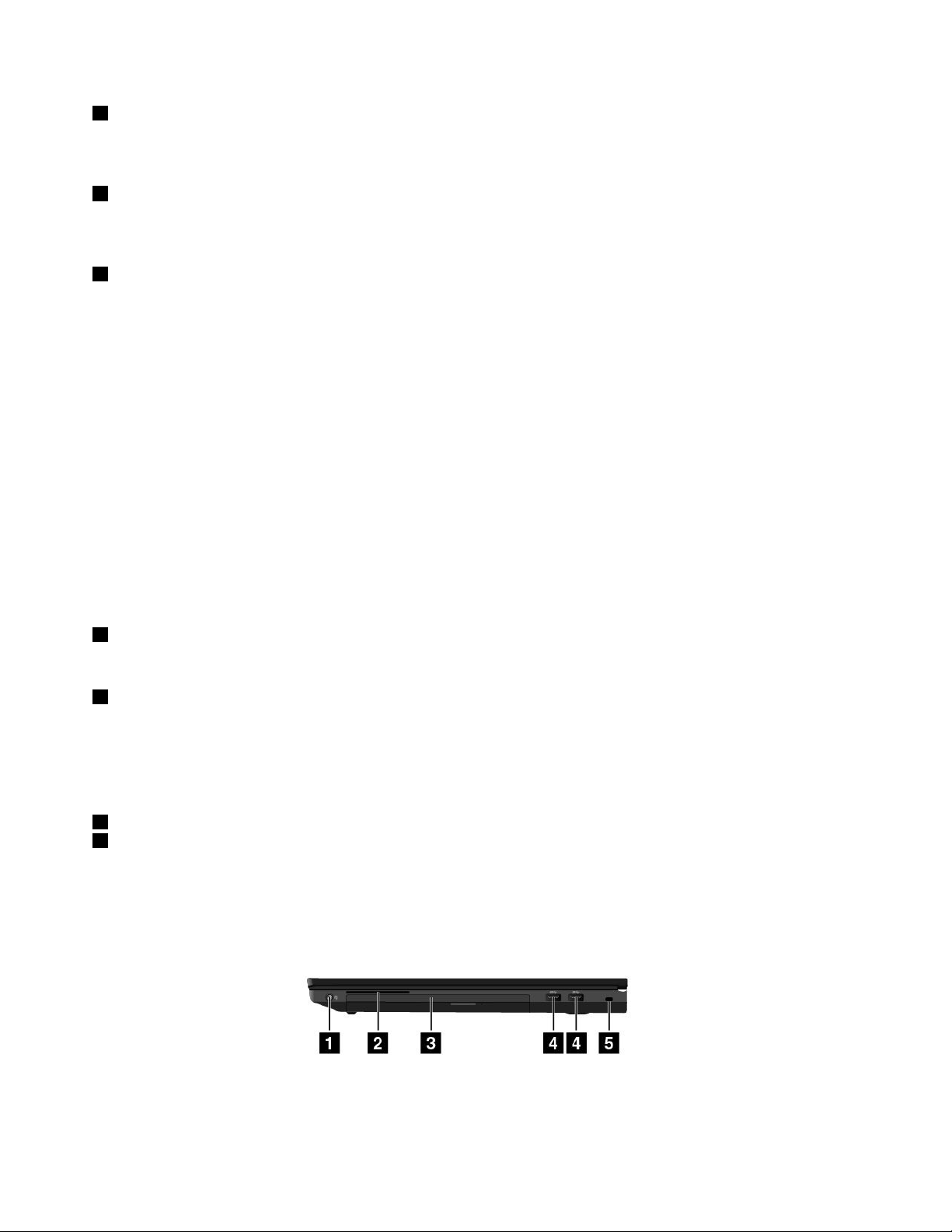
1Камера(внекоторыхмоделях)
Спомощьюэтойкамерыможноделатьфотографииивестивидеоконференции.Дополнительную
информациюсм.вразделе“Использованиекамеры”настранице36
2Микрофоны(внекоторыхмоделях)
.
Микрофоныулавливаютзвукиголосприиспользованииспрограммой,предусматривающей
обработкузвуковогопотока.
3Кнопкапитания
Нажмитекнопкупитания,чтобывключитькомпьютерилиперевестиеговрежимсна.Порядок
выключениякомпьютерасм.вразделе“Частозадаваемыевопросы”настранице19.
Есликомпьютернереагируетнавашидействия,тодлятого,чтобыеговыключить,нажмитекнопку
питанияиудерживайтееевтечениечетырехсекундилибольше.Есликомпьютерневыключается,
см.“Компьютерпересталотвечатьнакоманды”настранице127
дляполучениядополнительной
информации.
Можнотакжеуказатьдействия,которыедолжнывыполнятьсяпринажатиикнопкипитания.
Например,можнозапрограммироватькнопкупитаниянавыключениекомпьютера,егопереводв
режимснаилигибернациипринажатиикнопкипитания.Чтобыизменитьдействие,выполняемоепри
нажатиикнопкипитания,сделайтеследующее:
1.Откройтепанельуправленияиизменитееепредставление,выбраввместокатегорийкрупные
илимелкиезначки.
2.ЩелкнитеЭлектропитание➙Действиякнопокпитания.
3.Следуйтеинструкциямнаэкране.
4Цифроваяклавиатура
Цифроваяклавиатуранакомпьютерепозволяетбыстровводитьчисла.
5Устройствораспознаванияотпечатковпальцев(доступнолишьвнекоторыхмоделях)
Технологияаутентификациипоотпечаткупальцаобеспечиваетпростойибезопасныйдоступ
пользователяспомощьюпривязкиотпечаткапальцакпаролям.Дополнительнуюинформациюсм.в
разделе“Использованиеустройствараспознаванияотпечатковпальцев”настранице52.
МанипуляторThinkPad
6МанипуляторTrackPoint
7Сенсорнаяпанель
Можнооднимдвижениемнаводитьуказатель,выделятьиперетаскиватьэлементы,неснимаярукс
клавиатуры.Дополнительнуюинформациюсм.вразделе“МанипуляторThinkPad”настранице23
Видсправа
.
Рис.2.Видсправа
2РуководствопользователяThinkPadL560
Page 21
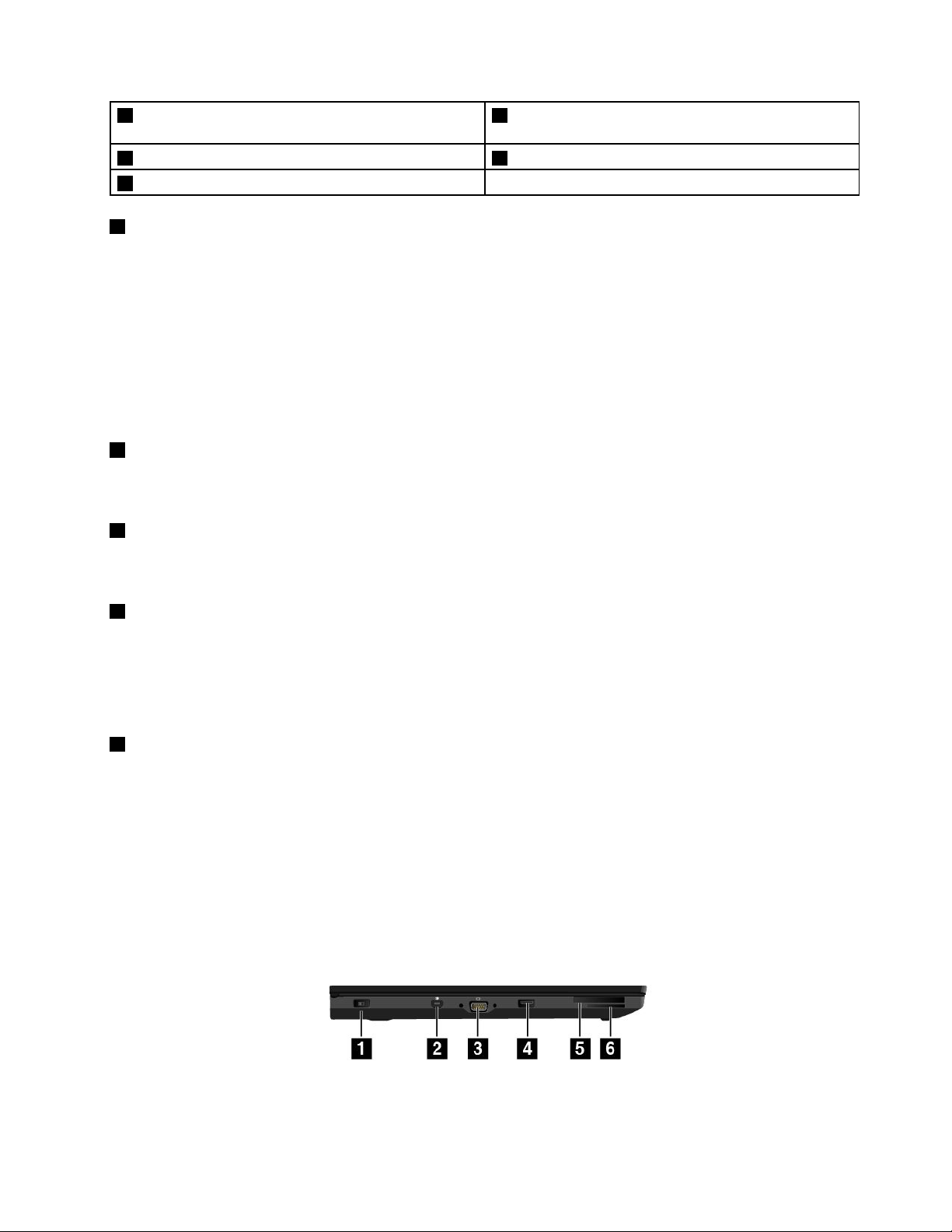
1Аудиоразъем
3Отсекдлядисководаоптическихдисков4РазъемыUSB3.0
5Г нездосзащитнымзамком
1Аудиоразъем
2Г нездодляустройствасчитываниясмарт-карт(в
некоторыхмоделях)
Дляпрослушиваниязвукаскомпьютераподсоединитечерезаудиоразъемнаушникиилигарнитурус
3,5-миллиметровымчетырехконтактнымразъемом.
Примечания:
•Есливыиспользуетегарнитуруспереключателем,ненажимайтеэтотпереключательприработес
гарнитурой.Принажатииэтогопереключателямикрофонвгарнитуреотключается,авместонего
включаютсявнутренниемикрофоныкомпьютера.
•Аудиоразъемнельзяиспользоватьдляподключенияобычныхмикрофонов.Дополнительную
информациюсм.вразделе“Использованиезвуковыхфункций”настранице36
2Г нездодляустройствасчитываниясмарт-карт(внекоторыхмоделях)
.
Взависимостиотмоделикомпьютерможетбытьоснащенвстроеннымустройствомсчитывания
смарт-карт.
3Отсекдлядисководаоптическихдисков
Этоткомпьютероснащенотсекомдлядисководадляоптическихдисковдляустановкидисковода
дляоптическихдисков.
4РазъемыUSB3.0
РазъемыUSB3.0служатдляподключенияустройств,поддерживающихинтерфейсUSB,например
USB-клавиатуры,USB-мыши,USB-устройствахраненияилиUSB-принтера.
Внимание:ПодключайтеUSB-кабелькразъемуUSB3.0отметкойUSBвверх.Впротивномслучае
выможетеповредитьразъем.
5Г нездосзащитнымзамком
Длязащитыкомпьютераоткражиможноприобрестизащитныйзамокдлятроса,который
соответствуетотверстиюдлязащитногозамка,чтобыприкрепитькомпьютеркстационарному
объекту.
Примечание:Вынесетеответственностьзаоценку,выборииспользованиеблокирующихустройств
исредствзащиты.КомпанияLenovoнедаетникакихкомментариев,оценокигарантийотносительно
работы,качестваиэффективностиблокирующихустройствифункциибезопасности.
Видслева
Рис.3.Видслева
Г лава1.Обзорпродукта3
Page 22
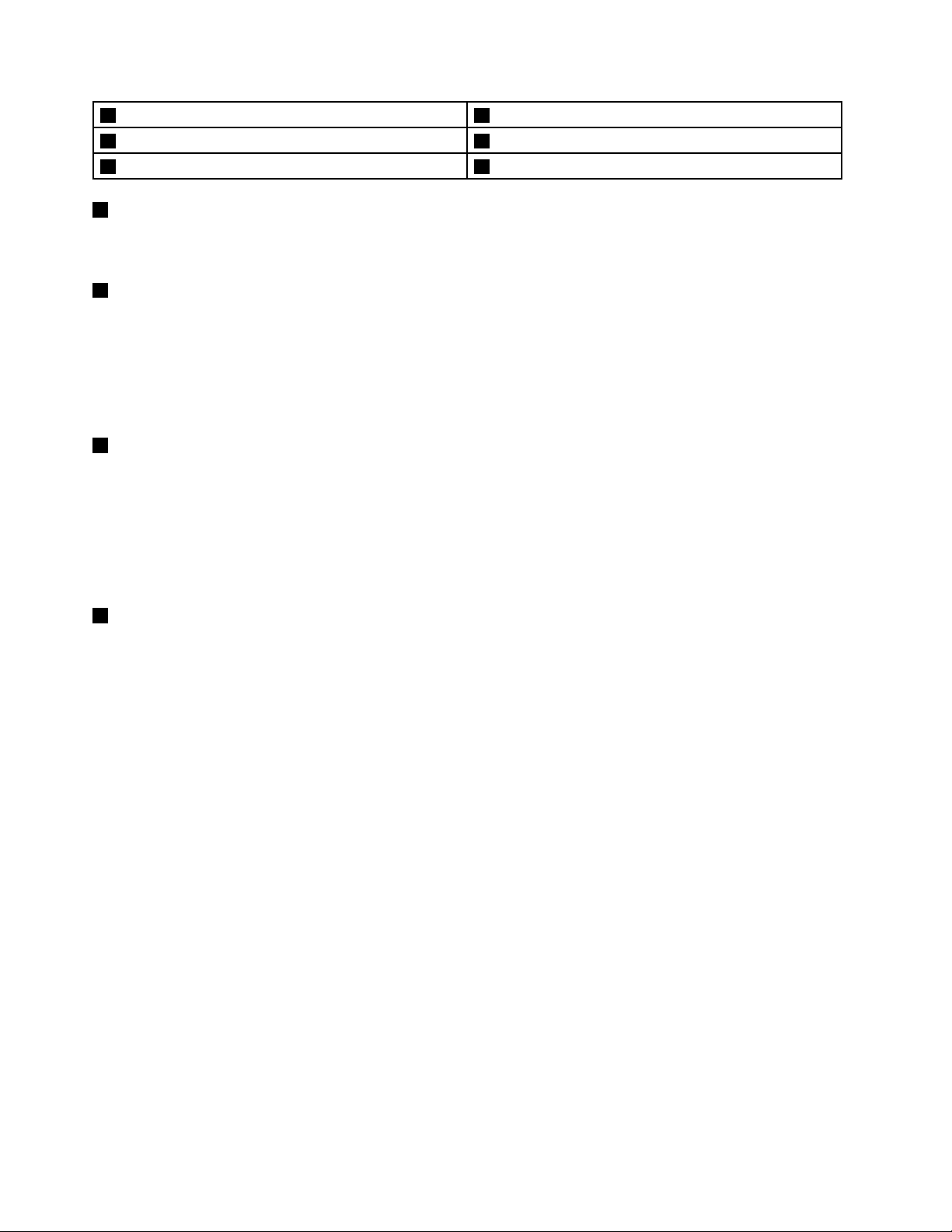
1Разъемпитания2РазъемMiniDisplayPort
3РазъемVGA(VideoGraphicsArray)4РазъемAlwaysOnUSB3.0
5ГнездоExpressCard(доступновнекоторыхмоделях)6Г нездодлямультимедийныхкарт
1Разъемпитания
®
Кабельадаптераэлектропитанияподсоединяетсякразъемуэлектропитаниякомпьютерадляработы
отсетиизарядкиаккумуляторов.
2РазъемMiniDisplayPort
Используйтемини-разъемMiniDisplayPortдляподключенияккомпьютерусовместимогопроектора,
внешнегодисплеяилителевизоравысокойчеткости.РазъемMiniDisplayPortкомпьютера
поддерживаетпотоковуюпередачукаквидео-,такиаудиосигнала.Этоткомпактныйразъем
поддерживаетустановкуустройствврежимеPlug-and-Play,атакжеадаптерыдляразъемовDigital
VisualInterface(DVI),VGAиHigh-DefinitionMultimediaInterface
см.вразделе“Использованиевнешнегодисплея”настранице34
3РазъемVGA
TM
(HDMI).Дополнительнуюинформацию
.
РазъемVGAиспользуетсядляподключениякомпьютераксовместимомуустройствуVGA,например
VGA-монитору.
Примечание:Есликомпьютерподключенкдок-станции,используйтеразъемVGAдок-станции,а
некомпьютера.
Дополнительнуюинформациюсм.вразделе“Использованиевнешнегодисплея”настранице34
4РазъемAlwaysOnUSB3.0
.
РазъемAlwaysOnUSB3.0служитдляподключенияустройств,поддерживающихинтерфейсUSB,
напримерUSB-клавиатуры,USB-мыши,USB-устройствапамятиилиUSB-принтера.
Взависимостиоттипамикропроцессоранакомпьютереэтотразъемможетработатькакразъем
AlwaysOnUSB2.0.Дляпросмотрасведенийомикропроцессорекомпьютераобратитеськразделу
“Компонентыифункциикомпьютера”настранице11.
ПоумолчаниюразъемAlwaysOnUSBпозволяетзаряжатьподключенныекнемуцифровые
мобильныеустройстваисмартфонывследующихситуациях:
•Когдакомпьютервключенилинаходитсяврежимесна.
•Когдакомпьютернаходитсяврежимегибернациииливыключен,ноподключенксети.
Еслинеобходимозаряжатьэтиустройства,когдакомпьютернаходитсяврежимегибернацииили
выключен,приэтомкомпьютернеподключенкисточникупитания,выполнитеследующиедействия:
•ДляWindows
®
7:запуститепрограммуPowerManager,откройтевкладкуГ лобальныепараметры
питанияиследуйтеинструкциямнаэкране.
•ДляWindows10:запуститепрограммуLenovoSettings,щелкнитеЗавершениеработыиследуйте
инструкциямнаэкране.
Инструкциипозапускупрограммсм.вразделе“ДоступкпрограммамLenovo”настранице14
.
Внимание:ПодключайтеUSB-кабелькэтомуразъемуотметкойUSBвверх.Впротивномслучаевы
можетеповредитьразъем.
4РуководствопользователяThinkPadL560
Page 23
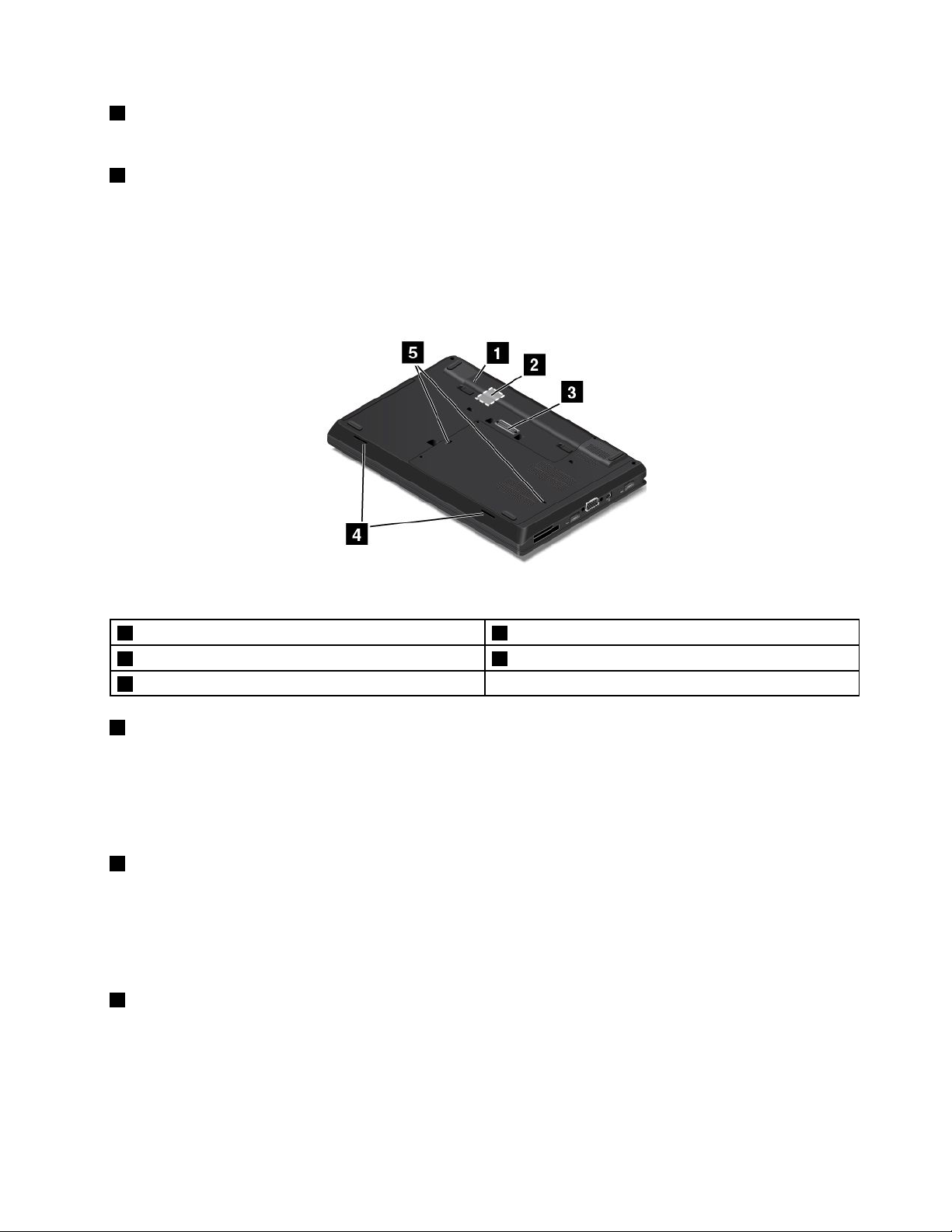
5Г нездоExpressCard(доступновнекоторыхмоделях)
КомпьютерможетбытьоснащенгнездомдлякартExpressCard.
6Г нездодлямультимедийныхкарт
Компьютероснащенгнездомдлямультимедийныхкарт.Вставьтемультимедийнуюфлэш-картувэто
гнездодлячтенияданныхнакарте.Дополнительнуюинформациюсм.вразделе“Использование
флэш-картыилисмарт-карты”настранице37.
Видснизу
Рис.4.Видснизу
1Аккумулятор
3Разъемдок-станции4Динамики
5Дренажныеотверстияклавиатуры
1Аккумулятор
2Г нездодлякартыmicroSIM
Приотсутствиивозможностиподключитькомпьютеркисточникупитаниявоспользуйтесьрежимом
работыотаккумулятора.
МожнонастроитьпараметрыпитанияспомощьюпрограммыPowerManager.Подробную
информациюсм.всправочнойсистемепрограммыPowerManager.
2Г нездодлякартыmicroSIM
Есликомпьютерподдерживаетподключениекбеспроводнойглобальнойсети(WAN),дляустановки
беспроводныхподключенийWANможетпотребоватьсяустановкакартыmicroSIM.Взависимости
отстраныилирегиона,кудавыполняетсядоставка,картаmicroSIMможетбытьпредварительно
установленавпредназначенноедлянеегнездо.Дополнительнуюинформациюсм.вразделе
“УстановкаилизаменакартыmicroSIM”настранице67
3Разъемдок-станции
.
Спомощьюэтогоразъемаможноподключитькомпьютеркподдерживаемойдок-станции.
Док-станциярасширяетвозможностикомпьютера,когдавынаходитесьвофисеилидома.
Дополнительнуюинформациюоподдерживаемыхдок-станцияхсм.вразделе“Док-станции
ThinkPad”настранице87
.
Г лава1.Обзорпродукта5
Page 24
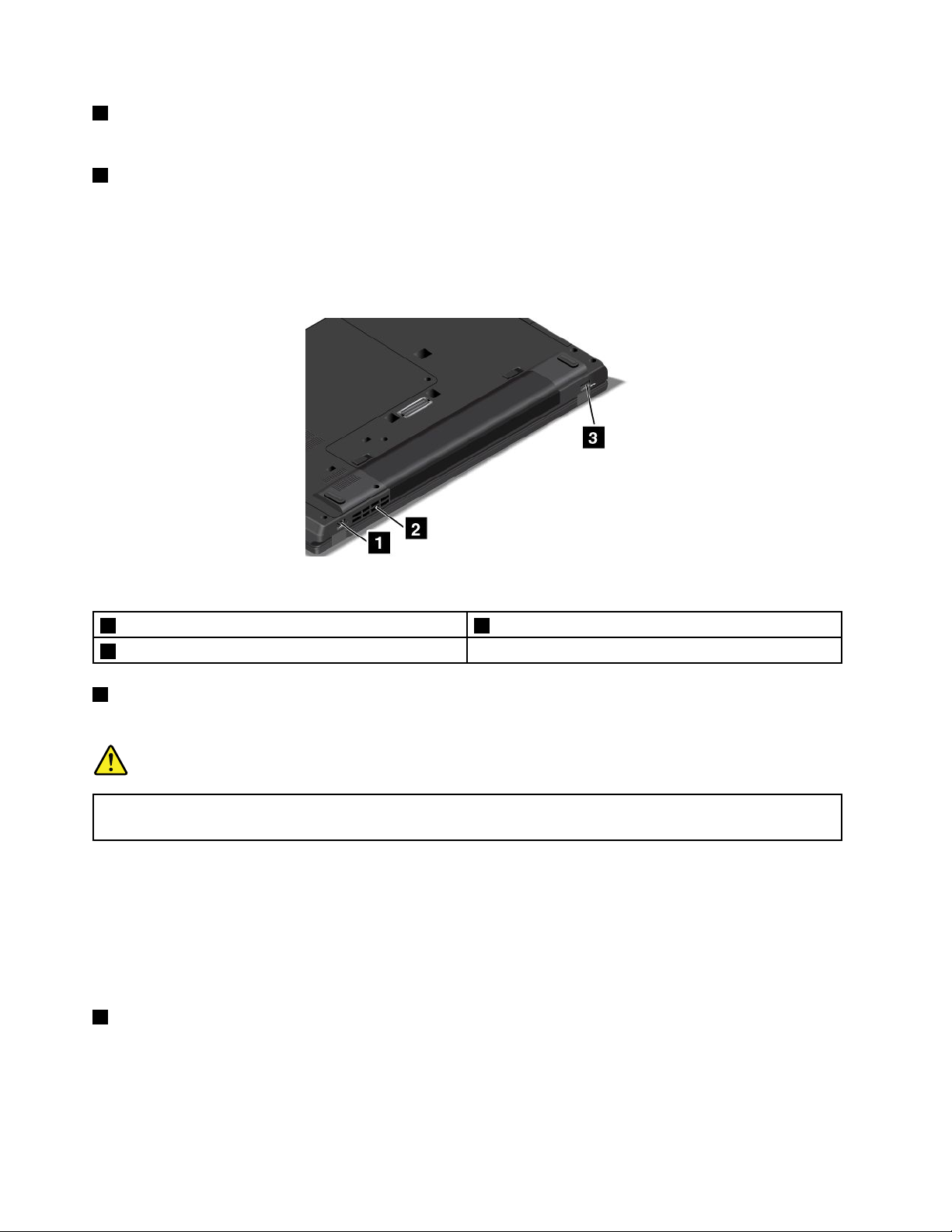
4Динамики
Компьютероборудовандвумястереодинамиками.
5Дренажныеотверстияклавиатуры
Дренажныеотверстиявклавиатуремогутоказатьсяполезнымидлявытеканияжидкостииз
компьютера,есливыслучайнопрольетеводуилинапиткинаклавиатуру.
Видсзади
Рис.5.Видсзади
1РазъемEthernet2Решеткавентилятора
3РазъемUSB3.0
1РазъемEthernet
Подключитекомпьютерклокальнойсети(LAN)спомощьюразъемаEthernet.
ОПАСНО
Воизбежаниерискапораженияэлектрическимтокомнеподключайтетелефонныйкабельв
разъемEthernet.КэтомуразъемувыможетеподключатьтолькокабельEthernet.
РазъемEthernetоснащендвумяиндикаторами,которыеотображаютсостояниесетевогосоединения.
Г орящийзеленымцветомлевыйверхнийиндикаторуказываетнато,чтокомпьютерподключился
клокальнойсетиисеанссвязиоткрыт.Мигающийжелтымцветомверхнийправыйиндикатор
указываетнапередачуданных.
Примечание:Есликомпьютерподключенкдок-станции,дляподключенияклокальнойсети
используйтеразъемEthernetдок-станции,анекомпьютера.
2Решеткавентилятора
Вентиляционнаярешеткаивнутреннийвентиляторобеспечиваютциркуляциювоздухавкомпьютере,
необходимуюдлянадлежащегоохлаждения,особеннодляохлаждениямикропроцессора.
6РуководствопользователяThinkPadL560
Page 25
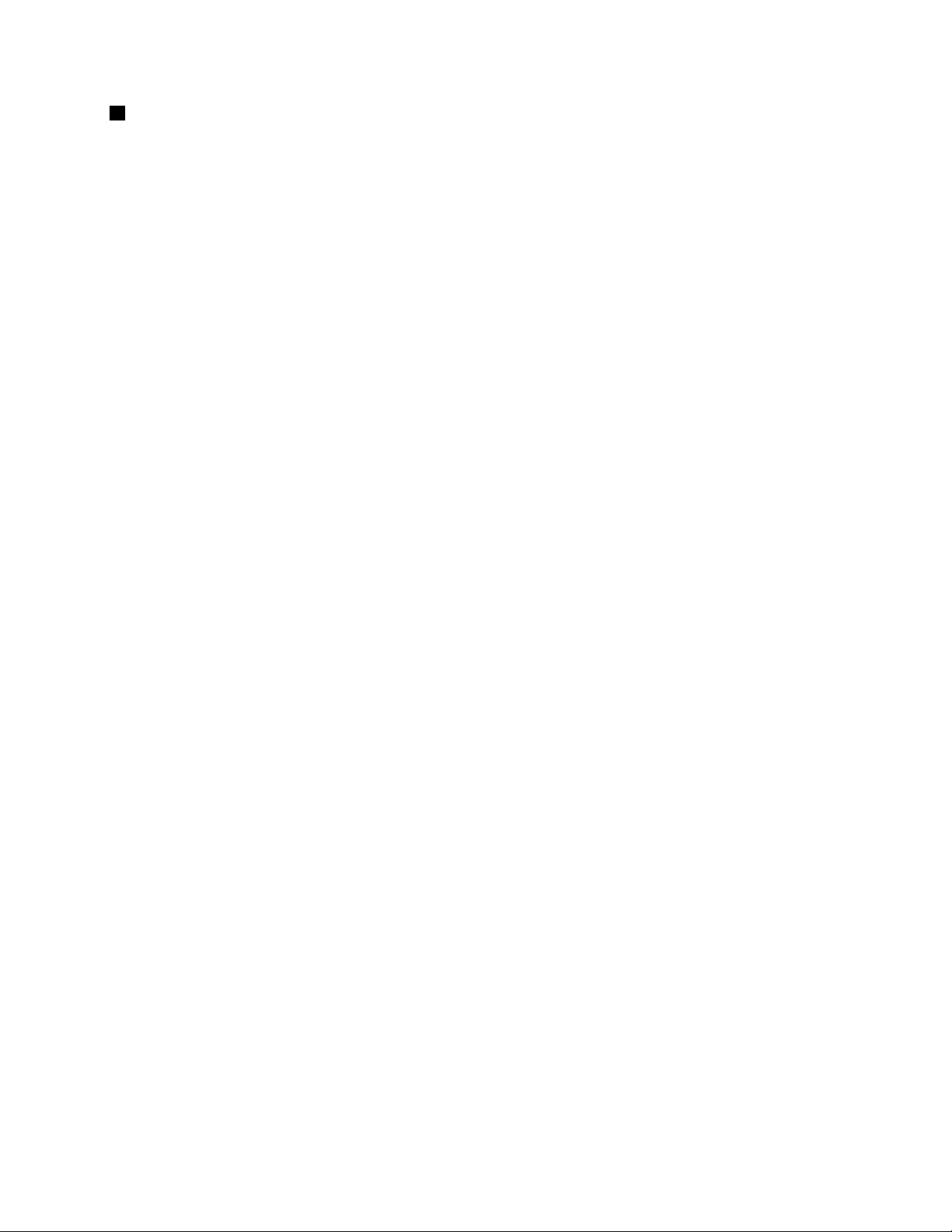
3РазъемUSB3.0
РазъемUSB3.0используютсядляподключенияустройств,поддерживающихинтерфейсUSB,
напримерUSB-принтераилицифровойкамеры.
Внимание:ПодключайтеUSB-кабелькразъемуUSB3.0отметкойUSBвверх.Впротивномслучае
выможетеповредитьразъем.
Г лава1.Обзорпродукта7
Page 26
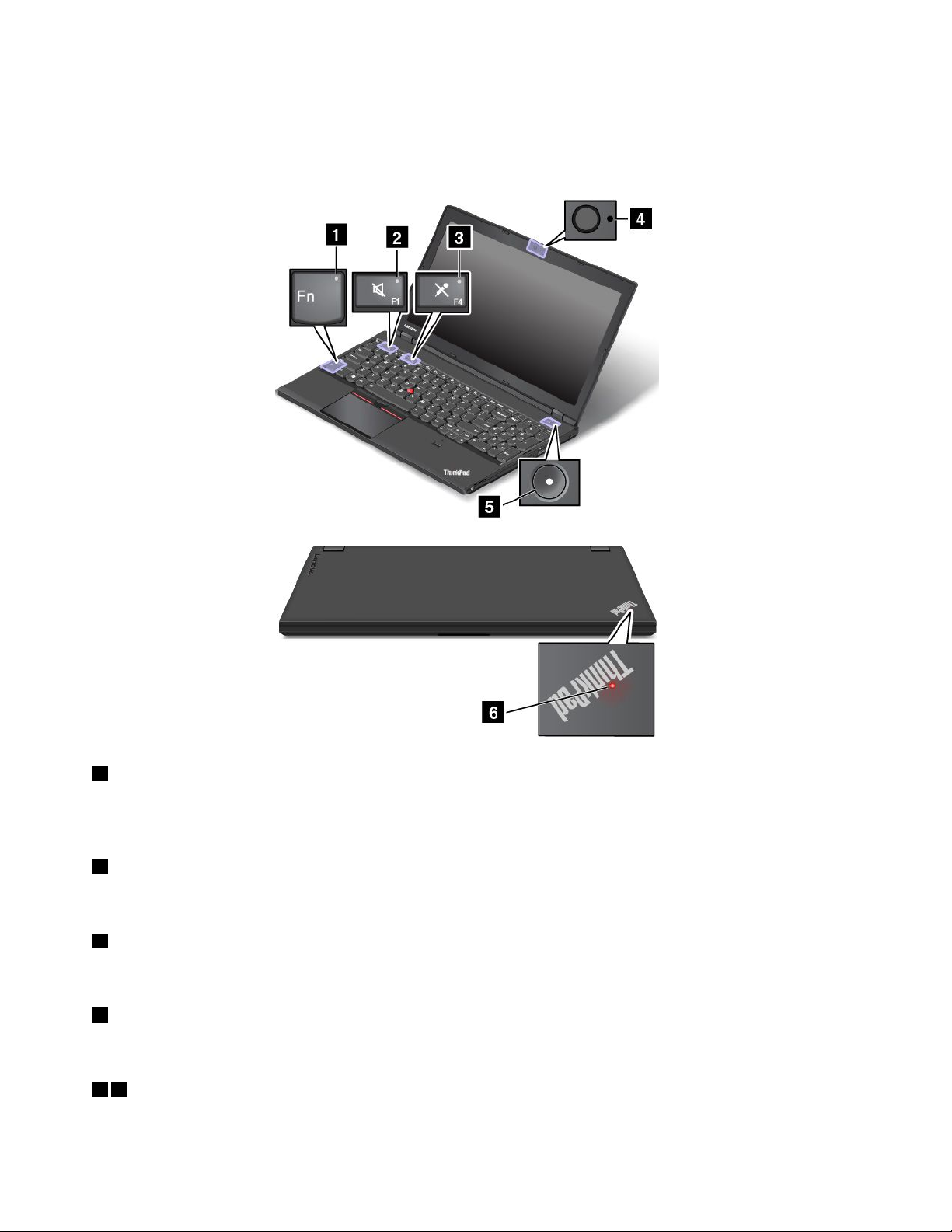
Индикаторысостояния
Вэтомразделеуказанорасположениеиназначениеразличныхиндикаторовсостоянияна
компьютере.
1ИндикаторFnLock
ИндикаторFnLockпоказываетсостояниефункцииFnLock.Дополнительнуюинформациюсм.в
разделе“Специальныеклавиши”настранице21
2Индикаторотключениязвука
.
Индикаторотключениязвукадинамиковпоказывает,чтозвукдинамиковотключен.
3Индикаторотключениямикрофона
Индикаторотключениязвукамикрофонапоказывает,чтозвукмикрофонаотключен.
4Индикаторсостояниякамеры
Индикаторсостояниякамерывключен,когдакамераиспользуется.
56Индикаторысостояниясистемы
8РуководствопользователяThinkPadL560
Page 27
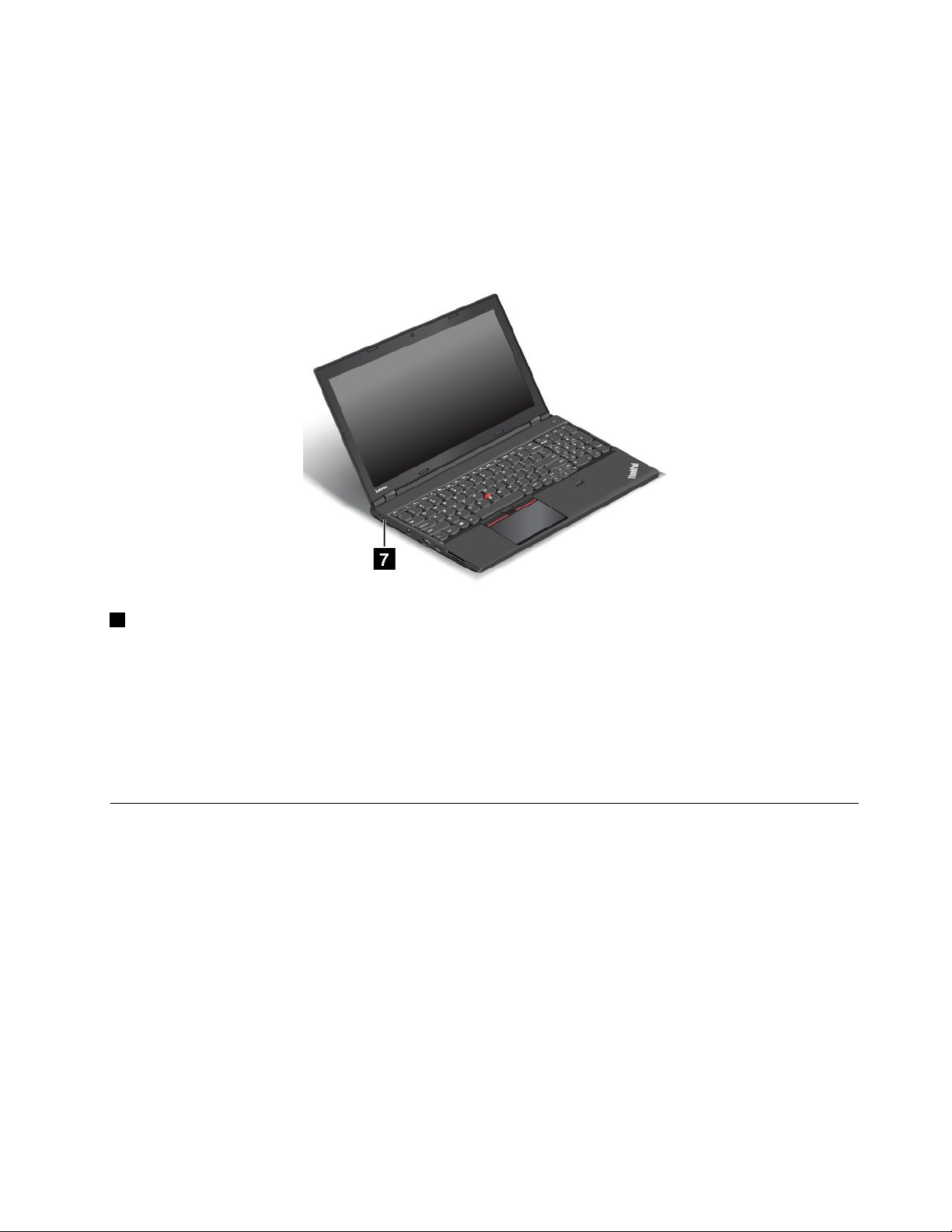
ИндикаторналоготипеThinkPadииндикаторвцентрекнопкипитанияпоказываютсостояние
системыкомпьютера.
•Трехкратноемигание:первоначальноевключениепитания.
•Г орит:компьютервключенинаходитсявнормальномрежиме.
•Быстромигает:компьютервходитврежимснаилигибернации.
•Медленномигает:компьютернаходитсяврежимесна.
•Отключен:компьютернаходитсяврежимегибернации.
7Индикаторпитанияотсетипеременноготока
Этотиндикаторпоказываетсостояниепитаниякомпьютераотсетипеременноготока(исостояние
зарядааккумулятора).
•Зеленый:компьютерподключенксетипеременноготокаисостояниезарядааккумулятора
80–100%.
•Желтый:компьютерподключенксетипеременноготокаисостояниезарядааккумулятора1–80%.
•Негорит:компьютернеподключенксетипеременноготока.
Расположениенаклеексважнойинформациейопродукте
Вданномразделеприведенаинформацияорасположениинаклеекстипомимодельюкомпьютера,
идентификаторомFCCIDиномеромICCertification,атакженаклейкиоперационныхсистемWindows.
Информацияотипеимоделикомпьютера
Наклейкасинформациейотипеимоделикомпьютераслужитдляидентификациикомпьютера.
ПриобращениивслужбуподдержкиLenovoинформацияотипеимоделикомпьютерапомогает
техническимспециалистамопределитькомпьютерибыстреепредоставитьуслугиподдержки.
Наследующемрисункеизображенорасположениенаклейкисинформациейотипеимодели
компьютера.
Г лава1.Обзорпродукта9
Page 28
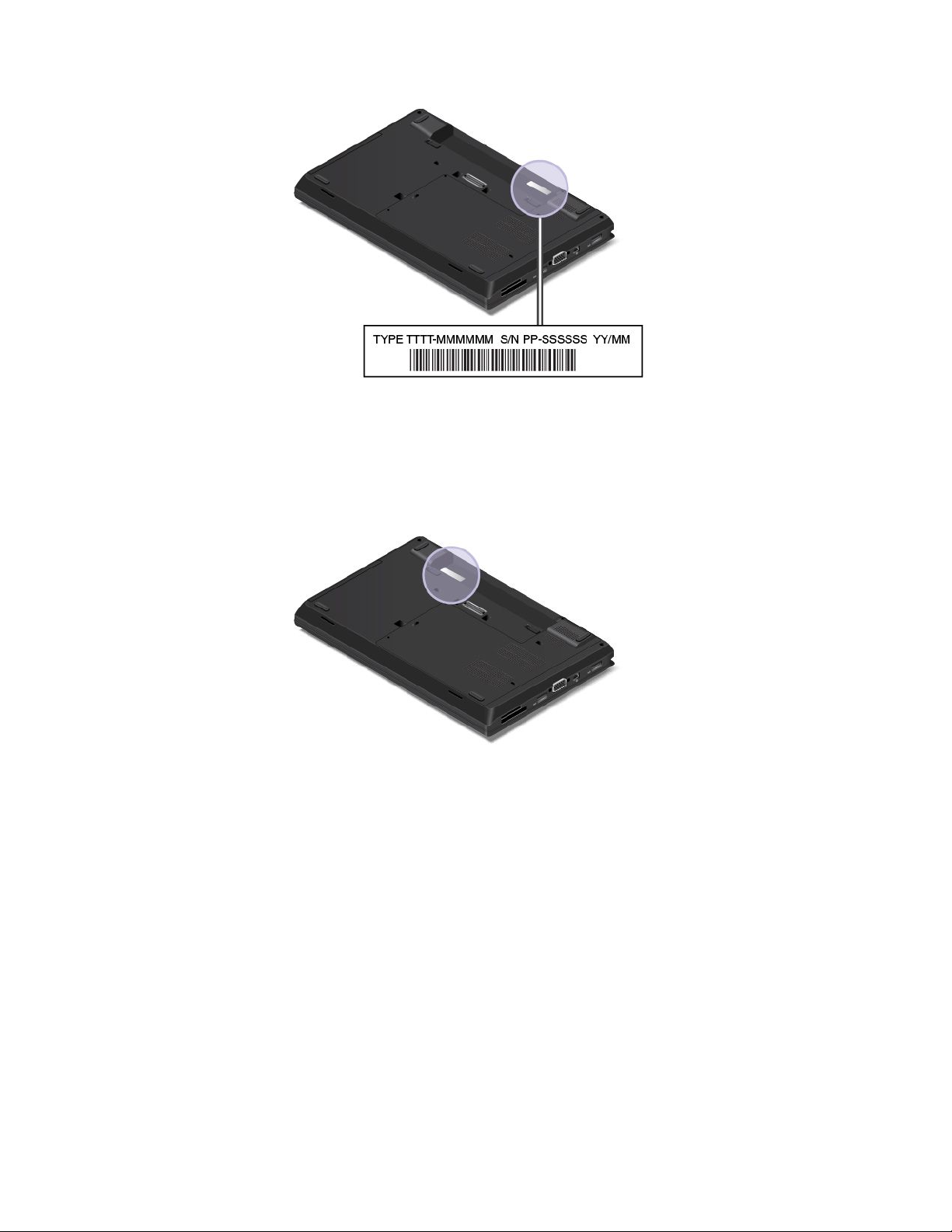
ИнформацияобидентификатореFCCIDиномереICCertification
ИнформацияосертификацииFCCиICуказанананаклейке,расположеннойнакомпьютере,как
этопоказанонаследующемрисунке.
Примечание:Компьютерможетвыглядетьнесколькоиначе,чемнаследующихрисунках.
Содержаниеэтойнаклейкиотличается,взависимостиотбеспроводныхмодулей,поставляемых
скомпьютером:
•Дляпредустановленногобеспроводногомодулянаданнойнаклейкеуказандействительный
идентификационныйномерсертификацииFCCиICдлябеспроводногомодуля,установленного
компаниейLenovo.
Примечание:Невыполняйтеизвлечениеилизаменупредустановленногобеспроводногомодуля
самостоятельно.ДлязаменынеобходимосначалаобратитьсявотделобслуживанияLenovo.
КомпанияLenovoненесетответственностьзакакое-либоповреждение,возникшеевследствие
несанкционированнойзамены.
•Вслучаеустанавливаемогопользователембеспроводногомодуляданнаянаклейкауказываетна
необходимостьпосмотретьвнастоящемруководствепользователядействующийидентификатор
FCCIDиномерICCertification.
НаклейкасидентификаторомFCCIDиномеромICCertificationдляустанавливаемого
пользователеммодулябеспроводнойсетиприкрепляетсякбеспроводномумодулю,
установленномувкомпьютере.Чтобынайтибеспроводныемодули,см.раздел“Установкаили
заменакартыбеспроводнойглобальнойсетиWAN”настранице72.
10РуководствопользователяThinkPadL560
Page 29
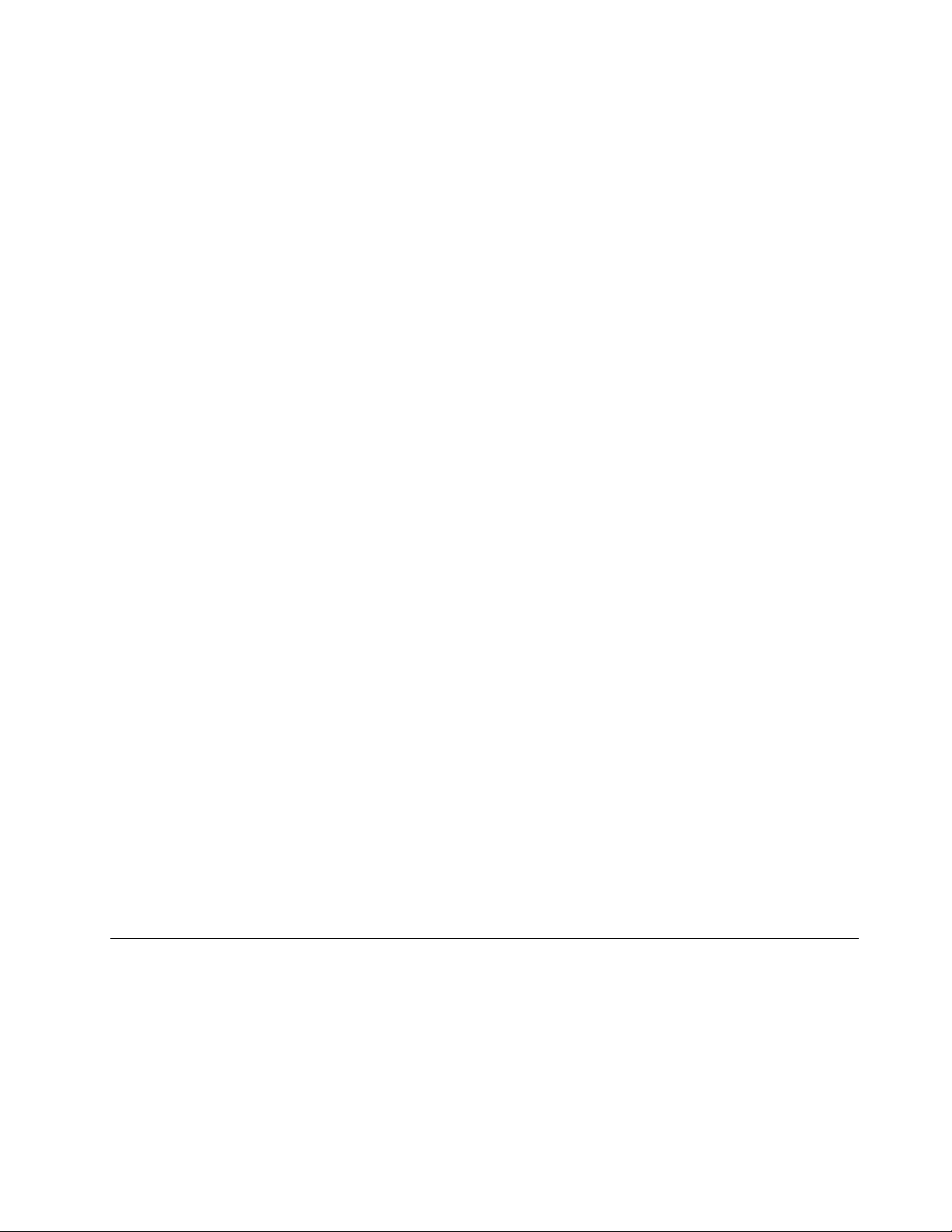
Примечание:Вслучаеустанавливаемогопользователембеспроводногомодуляубедитесь,что
длякомпьютераиспользуютсятолькоразрешенныйкомпаниейLenovoмодульбеспроводной
связи.Впротивномслучаепоявитсясообщениеобошибке,икомпьютервыдастзвуковойсигнал
привключении.
НаклейкидляоперационныхсистемWindows
СертификатподлинностиWindows7.Моделикомпьютеровспредустановленнойоперационной
системойWindows7снабжаютсянаклейкойсертификатаподлинности.Этанаклейканаходитсялибо
накорпусекомпьютера,либовнутриотсекадляаккумулятора.Наличиенаклейкисертификата
подлинностисвидетельствуетотом,чтоданныйкомпьютерлицензировандляиспользования
продуктаWindows7,ичтонанегопредустановленаподлиннаякопияWindows7.Внекоторых
случаяхнакомпьютерможетбытьпредустановленаболееранняяверсияWindowsсогласно
условиямлицензииWindows7Профессиональнаявотношенииправаиспользованияпредыдущей
версии.НанаклейкесертификатаподлинностиуказываетсяверсияWindows7,дляиспользованияс
которойлицензированданныйкомпьютер,атакжекодпродукта.Кодпродуктаважнознатьвтом
случае,когдадляповторнойустановкиоперационнойсистемыWindows7используетсянекомплект
дисковвосстановленияпродуктовLenovo,акакой-либодругойисточник.
НаклейкаподлинногоПОMicrosoft
местоположения,датыпроизводствакомпьютераиверсиипредустановленнойоперационной
системыWindows10накорпусевашегокомпьютераможетприсутствоватьнаклейкаподлинногоПО
Майкрософт.ИзображениянаклеекподлинногоПОМайкрософтразличныхтиповможнопосмотреть
поадресуhttp://www.microsoft.com/en-us/howtotell/Hardware.aspx.
•ВКНРнаклейкаподлинногоПОМайкрософтобязательнодолжнаприсутствоватьнавсехмоделях
компьютеровспредустановленнойоперационнойсистемойWindows10любойверсии.
•ВдругихстранахирегионахналичиенаклейкиподлинногоПОМайкрософттребуетсятолькодля
моделейкомпьютеров,лицензированныхдляиспользованиясWindows10Pro.
ОтсутствиенаклейкиподлинногоПОМайкрософтнеозначает ,чтопредустановленнаяверсия
Windowsнеявляетсяподлинной.Порядокопределенияподлинностипредустановленного
продуктаWindowsописываетсянасайтекорпорацииМайкрософтпоадресу
http://www.microsoft.com/en-us/howtotell/default.aspx.
ВотличиеотпродуктовWindows7,вслучаеWindows8,Windows8.1илиWindows10кодпродукта
иливерсияWindows,дляиспользованияскоторойлицензированкомпьютер,неуказываютсяв
явномвидегде-либонакорпусекомпьютера.Вместоэтогоидентификационныйкодпродукта
содержитсявмикропрограммекомпьютера.ЕслинакомпьютереустановленпродуктWindows
10,длязавершенияактивациипродуктапрограммаустановкипроверяетдействительностькода
продукта,содержащегосявмикропрограммекомпьютера.
ВнекоторыхслучаяхнакомпьютерможетбытьпредустановленаболееранняяверсияWindows
согласноусловиямлицензииWindows10Proвотношенииправаиспользованияпредыдущейверсии.
®
Windows10.Взависимостиотвашегогеографического
Компонентыифункциикомпьютера
Представленныевэтомразделекомпонентыкомпьютераимеютсявразличныхмоделях.В
зависимостиотмоделинекоторыефункциимогутразличатьсяилинеприменяться.
Г лава1.Обзорпродукта11
Page 30
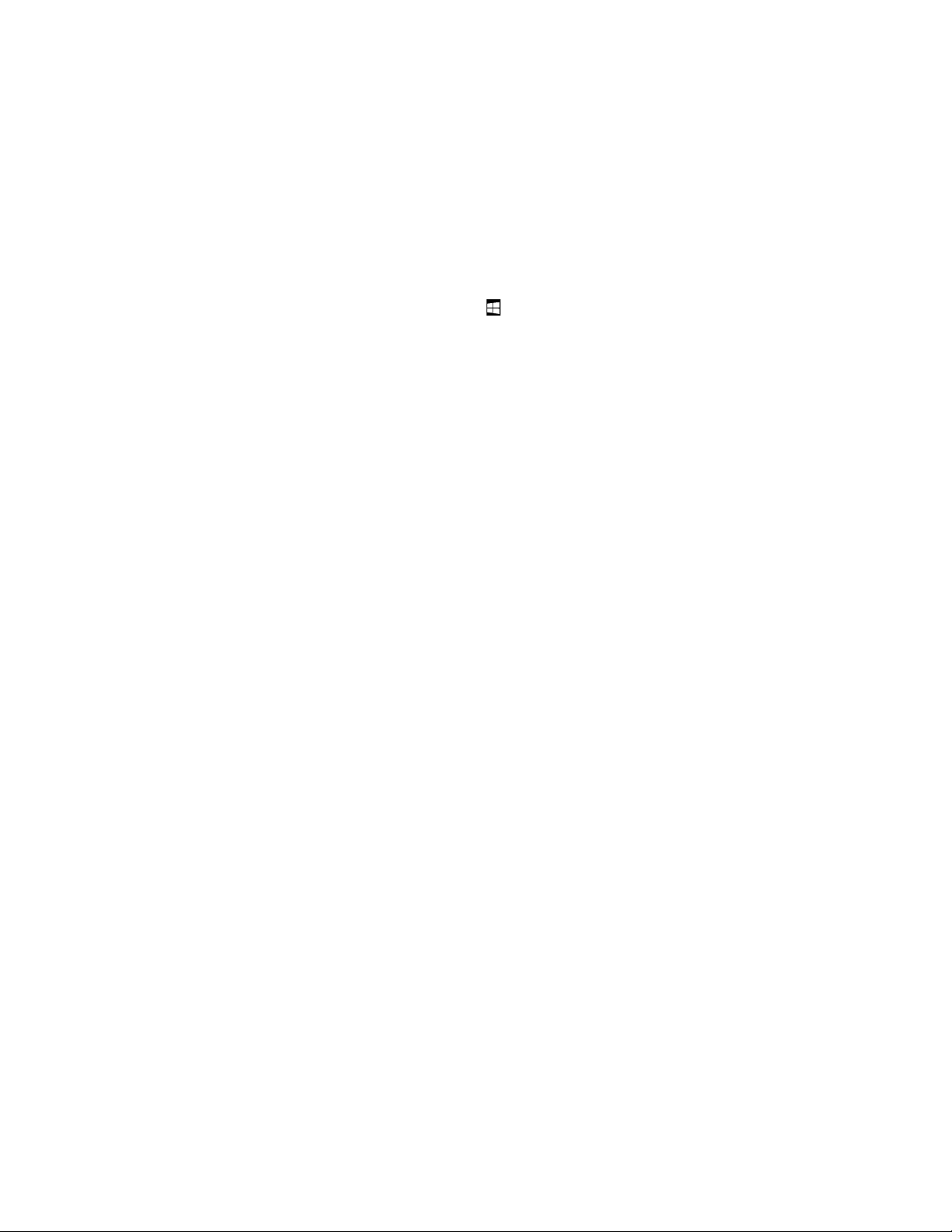
Процессор
Дляпросмотрасведенийомикропроцессорекомпьютеравыполнитеследующиедействия:
•ДляWindows7:откройтеменю“Пуск”,щелкнитеправойкнопкоймышиКомпьютеривыберите
Свойства.
•ДляWindows10:выполнитеодноизследующихдействий:
–Откройтеменю“Пуск”ищелкнитеНастройка.ЕслипунктНастройкаотсутствует,щелкните
Всеприложения,чтобыотобразилсясписоквсехпрограмм,ивыберитеНастройка➙Система
➙Осистеме.
–Щелкнитеправойкнопкоймышикнопку“Пуск”
ивыберитеСистема.
Память
•Оперативнаяпамятьдо16ГБ(DDR3)низкогонапряжения(LV)исудвоеннойскоростьюобмена
данными,третьепоколение
Устройствохраненияданных
Взависимостиотмодели:
•Жесткийдиск2,5дюйма,высота7мм
•Твердотельныйдиск2,5дюйма,высота7мм
•Г ибридныйдиск2,5дюйма,высота7мм
•Дисководдляоптическихдисков,высота9мм
Дисплей
•Размердисплея:396,2мм(15,6дюймов)
•Разрешениедисплея:1366x768пикселейили1920x1080пикселей
•Цветнойдисплей,изготовленныйпотехнологиитонкопленочныхтранзисторов(TFT)
•Регуляторяркости
•Встроеннаякамераимикрофонынадисплеенекоторыхмоделейкомпьютеров
Клавиатура
•Шестиряднаяклавиатура
•Функциональныеклавиши
•МанипуляторThinkPad
12РуководствопользователяThinkPadL560
Page 31

Интерфейс
•Устройствосчитываниямультимедийныхкарт4-в-1
•Аудиоразъем
•РазъемыUSB3.0
•РазъемAlwaysOnUSB3.0(вмикропроцессорахнекоторыхтиповдействуеткакразъемAlways
OnUSB2.0)
•Разъемдок-станции
•PазъемEthernet
•Г нездоExpressCard(доступновнекоторыхмоделях)
•РазъемMiniDisplayPort
•Устройствосчитываниясмарт-карт(внекоторыхмоделях)
•РазъемVGA
КомпонентыдляGPSибеспроводнойсвязи
•Приемникспутниковогосигналаглобальнойсистемыпозиционирования(GPS)(вмоделяхс
установленнойкартойбеспроводнойглобальнойсетиWAN)
•Bluetooth
•Беспроводнаялокальнаясеть
•Беспроводнаялокальнаясеть(доступновнекоторыхмоделях)
Средствазащиты
•Устройствораспознаванияотпечатковпальцев(доступнолишьвнекоторыхмоделях)
Другие
•Камера(внекоторыхмоделях)
•Микрофоны(внекоторыхмоделях)
Спецификациикомпьютера
Размеры
•Ширина:377мм
•Г лубина:255мм
•Высота:
–Передняясторона:27,6мм
–Задняясторона:30,85мм
Тепловаяэмиссия
•Неболее45Вт(154Бте/ч)
Источникпитания(адаптерпитания)
•Переменныйток(50-60Гц)
•Входноенапряжениеадаптераэлектропитания:100-240Впеременноготока,50-60Гц
Состояниеаккумулятора
Г лава1.Обзорпродукта13
Page 32

•Остатокзарядаваккумуляторевпроцентахможноувидетьспомощьюиндикаторасостояния
аккумуляторавобластиуведомленийWindows.
Условияэксплуатации
Вэтомразделепредставленаинформацияовысотенадуровнемморя,температуреиотносительной
влажностикомпьютера.
Параметрыокружающейсреды
•Максимальнодопустимаявысотанадуровнемморябезгерметизации:3048м
•Температура
–Довысотынадуровнемморя2438м
–Рабочая:от5,0°Cдо35,0°C
–Хранение:от5,0°Cдо43,0°C
–Навысотенадуровнемморявыше2438м
Максимальнаятемператураприработевусловияхпониженногодавления:31,3°C
Примечание:Призарядкеаккумулятораеготемпературадолжнабытьнениже10°C.
•Относительнаявлажность:
–Эксплуатация:от8до95%,помокромутермометру:23℃
–Хранение:от5до95%,помокромутермометру:27℃
Повозможностиразмещайтекомпьютервхорошопроветриваемомсухомпомещенииине
выставляйтеегонапрямойсолнечныйсвет.
Внимание:Неиспользуйтекомпьютервблизибытовыхэлектроприборов,такихкакэлектрические
вентиляторы,радиоприемники,мощныединамики,кондиционерыимикроволновыепечи.Мощные
магнитныеполя,создаваемыеэлектрическимиприборами,могутповредитьмониториданныена
жесткомилитвердотельномдиске.
Неставьтеемкостиснапиткаминакомпьютериподключенныеустройстваилирядомсними.Если
выпрольетежидкостьнакомпьютерилиподключенноеустройство,этоможетпривестиккороткому
замыканиюилидругомуповреждению.
Неешьтеинекуритенадклавиатурой.Мелкиечастицы,попавшиенаклавиатуру,могутповредитьее.
ПрограммыLenovo
НакомпьютереустановленыпрограммыLenovo,призванныесделатьвашуработуудобнойи
безопасной.
Примечание:Доступныепрограммымогутменятьсябездополнительногоуведомления.
Дополнительныесведенияопрограммахипрочихрешениях,предлагаемыхкомпаниейLenovo,
можнонайтинавеб-сайтепоадресу:
http://www.lenovo.com/support
ДоступкпрограммамLenovo
ДляполучениядоступакпрограммамLenovoнакомпьютеревыполнитеследующиедействия.
1.Нажмитекнопку“Пуск”,чтобыоткрытьменю“Пуск”.Найдитепрограммупоееимени.
14РуководствопользователяThinkPadL560
Page 33

2.Еслинужнаяпрограммавменю“Пуск”отсутствует,щелкнитеВсепрограммы(Windows7)или
Всеприложения(Windows10),чтобыотобразитьсписоквсехпрограмм.
3.Еслинужнуюпрограммунеудалосьнайтивспискепрограмм,выполнитепоискпрограммы
вполепоиска.
Примечание:ПрииспользованииоперационнойсистемыWindows7некоторыепрограммыLenovo
готовыкустановке.Т акиепрограммынеудастсянайтиспомощьюуказанныхвышеспособов,пока
онинебудутустановленынакомпьютер.ЧтобыустановитьэтипрограммыLenovo,получитедоступк
программеLenovoPCExperience,щелкнитеLenovoToolsиследуйтеинструкциямнаэкране.
ОбзорпрограммLenovo
ВэтомразделесодержитсякраткаявводнаяинформацияопрограммахLenovo.Взависимостиот
моделикомпьютеранекоторыепрограммымогутбытьнедоступны.
AccessConnections™
(Windows7)
ActiveProtectionSystem™
(Windows7иWindows10)
AutoScrollUtility
(Windows7)
CommunicationsUtility
(Windows7)
FingerprintManagerPro,
LenovoFingerprintManagerили
TouchFingerprintManager
(Windows7)
AccessConnections—программадляпомощивустановкесоединений,
котораяпозволяетсоздаватьпрофилиместоположенийиуправлятьими.
Каждыйпрофильместоположенияпользователяхранитполнуюсетевую
конфигурациюиконфигурациюИнтернета,необходимыедляподключения
ксетевойинфраструктуреизконкретногоместоположения,например
издомаилиофиса.
Переключаясьмеждупрофилямиместоположенияпользователя
приперемещениикомпьютерасместанаместо,выможетебыстро
подключатьсяксети,неменяявручнуюнастройкиинеперезагружая
каждыйразкомпьютер.
ПрограммаActiveProtectionSystemзащищаетвнутреннееустройство
храненияданных(например,жесткийдиск)вситуации,когдавибродатчик
внутрикомпьютерараспознаетусловия,прикоторыхвозможно
повреждениеустройствахраненияданных(например,наклонкомпьютера,
повышеннаявибрацияилиудар).
Внутреннееустройствохраненияданныхменееуязвимокповреждениям,
когдаононеработает.Этосвязаностем,чтонаэтовремясистема
приостанавливаетеговращениеиможетпереместитьголовкичтенияи
записинаучастки,несодержащиеданных.
Кактольковибродатчикопределяет,чтоусловиястабилизировались
(изменениенаклона,уровеньвибрацииилисотрясенийминимизировались),
онинициируетвозобновлениеработывнутреннегоустройствахранения
данных.
Этапрограммаповышаетудобствоработысокнами.Онаобеспечивает
автоматическоеизменениеположенияокнаприложения,находящегося
напереднемплане.
ПрограммаCommunicationsUtilityпозволяетнастроитьпараметрыкамеры
ивстроенныхаудиоустройств.
Есликомпьютероснащенустройствомраспознаванияотпечатков
пальцев,спомощьюпрограммыFingerprintManagerPro,LenovoFingerprint
ManagerилиTouchFingerprintManagerможнозарегистрироватьотпечаток
пальцаисвязатьегоспаролями.Вэтомслучаевместопаролейбудет
использоватьсяаутентификацияпоотпечаткупальца,благодарячемувход
всистемустанетболееудобным,оставаясьзащищенным.
Г лава1.Обзорпродукта15
Page 34

HotkeyFeaturesIntegration
(Windows7иWindows10)
LenovoCompanion
(Windows10)
LenovoID
(Windows10)
LenovoPCExperience
(Windows7иWindows10)
HotkeyFeaturesIntegration—этопакетпрограмм,спомощью
которогоможновыбиратьиустанавливатьтеилииныепрограммы,
предназначенныедляопределенныхспециальныхклавишикнопоквашего
компьютера.Специальныеклавишиикнопкиобеспечиваютсоответствие
требованиямкспециальнымвозможностямиудобствуиспользования.
Длятогочтобывсефункцииспециальныхклавишикнопокбылидоступны
дляиспользования,следуетустановитьсоответствующиепрограммы.
Лучшиефункцииивозможностивашегокомпьютерадолжныбыть
удобнымидлядоступаипростымидляпонимания.СсистемойLenovo
Companionэтовозможно.
ИспользуйтеCompanionвследующихцелях:
•Оптимизацияпроизводительностикомпьютера,контрольегосостояния
иуправлениеобновлениями.
•Доступкруководствупользователя,проверкасостояниягарантиии
просмотраксессуаров,предусмотренныхдлякомпьютера.
•Чтениестатейсинструкциями,исследованиеLenovoForums(Форумы
Lenovo)изнакомствоспоследниминовостямимиратехнологий,
представленнымивстатьяхиблогахизнадежныхисточников.
ПриложениеCompanionсодержитэксклюзивныематериалыLenovo,
изкоторыхможнополучитьподробныесведенияовозможностях
компьютераLenovo.
СпомощьюпрограммыLenovoIDможносоздатьидентификаторLenovo
IDиуправлятьим.LenovoIDпозволяетподключатьсяковсемресурсам
Lenovoсиспользованиемоднойучетнойзаписи.Используйтесвой
идентификаторLenovoIDдлябыстройипростойаутентификации,азатем
наслаждайтесьразличнымиуслугами,предоставляемымикомпанией
Lenovo.Ктакимуслугамотносятсяпокупкивинтернет-магазинах,
загрузкаприложений,персональнаяподдержкаустройств,специальные
коммерческиеприложения,форумыLenovoит.д.
ПрограммаLenovoPCExperienceоблегчаетработускомпьютероми
делаетееболеебезопасной,предоставляяудобныйдоступкразличным
программам,такимкакActiveProtectionSystemиLenovoSolutionCenter.
LenovoSettings
(Windows10)
LenovoSolutionCenter
(Windows7иWindows10)
MobileBroadbandConnect
(Windows7иWindows10)
MessageCenterPlus
(Windows7)
16РуководствопользователяThinkPadL560
Примечание:ВоперационнойсистемеWindows10невозможнонайтиэту
программувспискевсехпрограммиспомощьюполяпоиска.Длядоступа
кнейоткройтепанельуправления.Выберитепредставлениеввиде
категорий,щелкнитеОборудованиеизвук➙Устройстваипринтеры,а
затемдваждыщелкнитеустройствосименемкомпьютера.
ПрограммаLenovoSettingsпозволяетповыситьэффективностьработы
накомпьютере:превращатькомпьютервпереноснуюточкудоступа,
изменятьнастройкикамерыиаудиоустройств,оптимизироватьнастройки
планаэлектропитания,создаватьразличныесетевыепрофилииуправлять
ими.
ПрограммаLenovoSolutionCenterпозволяетвыявлятьиустранять
проблемыскомпьютером.Онавключаетвсебядиагностические
тесты,сборинформацииосистеме,состояниезащитыиинформацию
оподдержке,атакжесоветыподостижениюоптимальной
производительности.
ПрограммаMobileBroadbandConnectпозволяетподключатькомпьютер
кмобильнойширокополоснойсетиспомощьюподдерживаемойкарты
беспроводнойглобальнойсети.
ПрограммаMessageCenterPlusавтоматическиотображаетсообщения
оважнойинформацииоткомпанииLenovo,такиекакуведомленияоб
обновленияхсистемыилиситуациях,требующихвашеговнимания.
Page 35

PasswordManager
(Windows7)
PowerManager
(Windows7)
RecoveryMedia
(Windows7иWindows10)
RescueandRecovery
(Windows7)
SystemUpdate
(Windows7)
ПрограммаPasswordManagerавтоматическисохраняетивводит
информациюаутентификациидлявеб-сайтовипрограммWindows.
ПрограммаPowerManagerобеспечиваетудобное,гибкоеивсестороннее
управлениепитаниемкомпьютера.Онапомогаетнастроитьпитание
компьютератакимобразом,чтобыдобитьсяоптимальногобалансамежду
производительностьюсистемыиееэнергопотреблением.
ПрограммаRecoveryMediaпозволяетвосстановитьсодержимоежесткого
дискадозаводскогосостояния.
®
ПрограммаRescueandRecovery—эторешениедлявосстановления
спомощьюодногонажатиякнопки.Онавключаетинструменты
самовосстановления,которыепомогаютопределитьпричинунеполадок,
получитьсправкуивосстановитьсистемупослесбоя,дажееслине
удаетсязагрузитьWindows.
ПрограммаSystemUpdateпозволяетиспользоватьсамыеновыена
данныймоментверсиипрограммногообеспечения;онасамазагружаети
устанавливаетпакетыпрограмм,включаядрайверыустройств,обновления
базовойсистемыввода-вывода(BIOS)интерфейсаUnifiedExtensible
FirmwareInterface(UEFI)идругиепрограммынезависимыхпроизводителей.
Г лава1.Обзорпродукта17
Page 36

18РуководствопользователяThinkPadL560
Page 37

Г лава2.Работанакомпьютере
Вэтойглавесодержитсяинформацияобиспользованиинекоторыхкомпонентовкомпьютера.
•“Регистрациякомпьютера”настранице19
•“Частозадаваемыевопросы”настранице19
•“ПолучениесправкипооперационнойсистемеWindows”настранице21
•“Специальныеклавиши”настранице21
•“МанипуляторThinkPad”настранице23
•“Управлениепитанием”настранице27
•“Подключениексети”настранице30
•“Использованиевнешнегодисплея”настранице34
•“Использованиезвуковыхфункций”настранице36
•“Использованиекамеры”настранице36
•“Использованиефлэш-картыилисмарт-карты”настранице37
Регистрациякомпьютера
Есливызарегистрируетекомпьютер,регистрационныеданныебудутпомещенывсоответствующую
базу,икомпанияLenovoсможетсвязатьсясвамивслучаеотзывапродуктаилидругихсерьезных
проблем.Крометого,внекоторыхрегионахзарегистрированнымпользователямпредлагаются
дополнительныельготыиуслуги.
РегистрациякомпьютеравLenovoдаетидополнительныепреимущества:
•БолеебыстроеобслуживаниеприобращениивLenovoзаконсультацией.
•Автоматическоеуведомлениеобесплатныхпрограммныхсредствахиспециальныхкоммерческих
предложениях.
ЧтобызарегистрироватькомпьютервкомпанииLenovo,посетитевеб-сайт
http://www.lenovo.com/registerиследуйтеинструкциямнаэкране.
ПрииспользованииоперационнойсистемыWindows7можнотакжезарегистрироватьсвой
компьютерспомощьюпредустановленнойпрограммыLenovoProductRegistration.Этапрограмма
запуститсяавтоматическипосленекоторогопериодаиспользованиякомпьютера.Следуйте
инструкциямнаэкране,чтобызарегистрироватькомпьютер.
Частозадаваемыевопросы
Вэтомразделеприведенынекоторыесоветы,которыепомогутвамоптимизироватьиспользование
ноутбукаThinkPad.
Советыпообеспечениюмаксимальнойпроизводительностикомпьютераможнонайтинаследующей
веб-страницесосведениямиопоискеиустранениинеполадокиответаминачастозадаваемые
вопросы:
http://www.lenovo.com/support/faq
©CopyrightLenovo2016
19
Page 38

Можнолинайтируководствопользователянадругомязыке?
Загрузитьруководствопользователянадругомязыкеможносвеб-сайта:
http://www.lenovo.com/ThinkPadUserGuides
Каквыключитькомпьютер?
•ДляWindows7:откройтеменю“Пуск”ищелкнитеЗавершениеработы.
•ДляWindows10:откройтеменю“Пуск”,щелкнитеПитание,азатемщелкнитеЗавершение
работы.
Какоткрытьпанельуправления?
•ДляWindows7:откройтеменю“Пуск”ищелкнитеПанельуправления.
•ДляWindows10:щелкнитеправойкнопкоймышикнопку“Пуск”ивыберитеПанельуправления.
Какболееэффективноиспользоватьзарядаккумуляторавпоездке?
•Инструкциипоэкономииэлектроэнергиииприостановкеработыбезвыходаизпрограмми
сохраненияфайловсм.вразделе“Режимыэнергосбережения”настранице29.
•Чтобыдобитьсяоптимальногобалансамеждупроизводительностьюсистемыиее
энергопотреблением,изменитепараметрыпланаэлектропитания.Смотритераздел“Управление
зарядомаккумулятора”настранице29.
•Есликомпьютербудетотключенвтечениедлительноговремени,можноизвлечьизнего
аккумулятор,чтобыизбежатьутечкиэнергии.
Какнадежноудалитьданныесжесткогоилитвердотельногодиска?
•Сведенияозащитекомпьютераоткражиинесанкционированногоиспользованиясм.вразделе
Г лава4“Безопасность”настранице45.
•ИспользуйтепрограммуPasswordManagerдлязащитыданных,сохраненныхнакомпьютере.
Дополнительнуюинформациюсм.всправочнойсистемепрограммы.
•Преждечемудалятьданныесжесткогоилитвердотельногодиска,ознакомьтесьстемой
“Замечанияотносительноудаленияданныхсжесткогоилитвердотельногодиска”настранице54.
Какпровестипрезентациюилиподключитьвнешниймонитор?
•Воспользуйтесьпроцедурой,приведеннойвразделе“Использованиевнешнегодисплея”на
странице34.
•Функциярасширенногорабочегостолапозволяетвывестиизображениенадисплейкомпьютераи
навнешниймонитородновременно.Смотритераздел“Выборрежимаотображения”настранице
.
35
Современеммойкомпьютерсталработатьмедленнее.Чтоделать?
•Следуйтепроцедуре,приведеннойвразделе“Общиесоветыпопредотвращениюпроблем”на
странице121.
•Диагностируйтепроблемысамостоятельноспомощьюпредустановленногопрограммного
обеспечения.Смотритераздел“Диагностиканеполадок”настранице127
.
•Крометого,нажесткомилитвердотельномдискекомпьютераустановленосредство
восстановления.Дополнительнуюинформациюсм.вразделеГ лава5“Восстановление:обзор”
настранице57.
Распечатайтеперечисленныенижеразделыихранитеихрядомскомпьютеромнаслучай,если
этаинтерактивнаясправочнаясистемаокажетсянедоступна.
•“Установкановойоперационнойсистемы”настранице97
20РуководствопользователяThinkPadL560
Page 39

•“Компьютерпересталотвечатьнакоманды”настранице127
•“Проблемысэлектропитанием”настранице139
ПолучениесправкипооперационнойсистемеWindows
Справочно-информационнаясистемаWindowsсодержитподробныесведенияобиспользовании
ОСWindows,которыепомогутвамиспользоватькомпьютермаксимальноэффективно.Длявызова
справочно-информационнойсистемыWindowsвыполнитеодноизследующихдействий:
•ДляWindows7:откройтеменю“Пуск”ищелкнитеСправкаиподдержка.
•ДляWindows10:откройтеменю“Пуск”ищелкнитеНачалоработы.Крометого,дляпоиска
справочнойинформации,приложений,файлов,настраиваемыхпараметровит .п.можно
использоватьфункциюпоисканапанелизадач.
Специальныеклавиши
Компьютероснащенрядомспециальныхклавишдляудобнойиэффективнойработы.
КлавишаWindows
НажмитеклавишуWindows1,чтобыоткрытьменюПуск.
КлавишаWindowsвместесдругойклавишейпозволяетиспользоватьдругиефункции.
Дополнительнуюинформациюсм.всправкепооперационнойсистемеWindows.
Функциональнаяклавишаикомбинацииклавиш
РаботуклавишиFn2ифункциональныхклавиш3можнонастроитьвокнесвойствклавиатуры,
выполнивуказанныенижедействия.
1.Откройтепанельуправленияиизменитееепредставление,выбраввместокатегорийкрупные
илимелкиезначки.
2.ЩелкнитезначокКлавиатура.ВокнесвойствклавиатурыоткройтевкладкуКлавишаFnи
функциональныеклавиши.
3.Выберитенужныепараметры.
•+ВключениеиливыключениефункцииFnLock.
Г лава2.Работанакомпьютере21
Page 40

КогдафункцияFnLockвключена:индикаторFnLockгорит.Дляиспользованияфункций
клавишF1–F12нажимайтенепосредственносоответствующиеклавиши.Длявыполнения
специальнойфункции,обозначеннойзначкомнакаждойклавише,необходимонажатьклавишуFn
исоответствующуюфункциональнуюклавишу.
КогдафункцияFnLockотключена:индикаторFnLockнегорит.Длявыполненияспециальной
функции,обозначеннойзначкомнакаждойклавише,необходимонажатьнепосредственно
функциональныеклавиши.ДляиспользованияфункцийклавишF1–F12нажмитеклавишуFnи
соответствующуюфункциональнуюклавишу.
Выключениеивключениезвукадинамиков.Приотключениизвукадинамиковнаклавише
F1загораетсяиндикатор.
Есливыключитьзвук,азатемвыключитькомпьютер,топослевключениякомпьютеразвук
останетсявыключенным.Чтобывключитьзвук,нажмитеили.
•
Уменьшениегромкостидинамика.
•Увеличениегромкостидинамика.
•
Выключениеивключениезвукамикрофонов.Приотключениимикрофоновнаклавише
F4загораетсяиндикатор.
•
•
Уменьшениеяркостидисплеякомпьютера.
Увеличениеяркостидисплеякомпьютера.
•Переключениевыводаизображениямеждудисплеемкомпьютераивнешниммонитором.
•
Включениеиливыключениефункцийбеспроводнойсвязи.
•
–Windows7:вызовПанелиуправления.
–Windows10:вызовокна“Настройка”.
•
•Windows7:вызовфункцииПоискWindows.
•Windows10:вызовокнапоискаCortana
®
.
•Просмотрвсехоткрытыхвамипрограмм.
•
–Windows7:вызовокнаКомпьютер.
–Windows10:просмотрспискавсехпрограмм.
•Fn+B:тажефункция,чтоиуклавишиBreakнаобычнойклавиатуре.
•Fn+K:тажефункция,чтоиуклавишиScrLKнаобычнойклавиатуре.
•Fn+P:тажефункция,чтоиуклавишиPauseнаобычнойклавиатуре.
•Fn+S:тажефункция,чтоиуклавишиSysRqнаобычнойклавиатуре.
•Fn+4:переводкомпьютераврежимсна.Чтобывернутьсявобычныйрежимработы,нажмите
толькоклавишуFn.
22РуководствопользователяThinkPadL560
Page 41
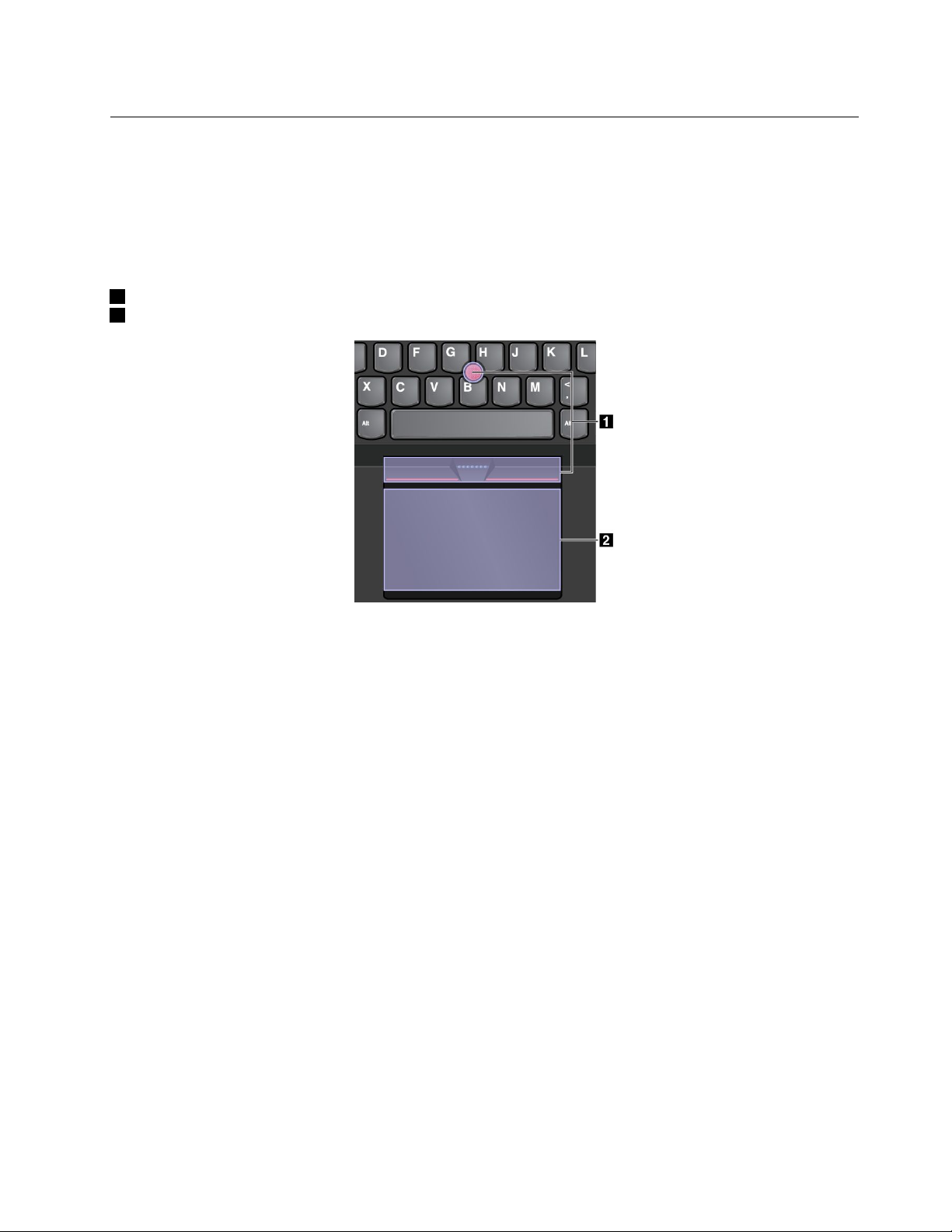
МанипуляторThinkPad
МанипуляторThinkPadпозволяетвыполнятьвсефункциитрадиционноймыши,такиекакнаведение
указателя,нажатиелевойиправойкнопкиипрокрутка.СпомощьюманипулятораThinkPadможно
такжевыполнятьразличныежестыдлясенсорногоэкрана,такиекакповорот,увеличениеили
уменьшениеизображения.
МанипуляторThinkPadсостоитизследующихдвухкомпонентов:
1МанипуляторTrackPoint
2Сенсорнаяпанель
ПоумолчаниюманипуляторT rackPointисенсорнаяпанельактивныиподдерживаютиспользование
жестов.Информациюотом,какизменитьнастройки,смотритевразделе“Настройкаманипулятора
ThinkPad”настранице27
.
МанипуляторTrackPoint
МанипуляторTrackPointпозволяетвыполнятьвсефункциитрадиционноймыши,такиекакнаведение
указателя,нажатиелевойиправойкнопкиипрокрутка.
Г лава2.Работанакомпьютере23
Page 42

МанипуляторTrackPointсостоитизследующихчетырехкомпонентов.
1Манипулятор
2Кнопкалевогощелчка(основнойщелчок)
3Кнопкаправогощелчка(дополнительныйщелчок)
4Полосапрокрутки
ДляиспользованияманипулятораTrackPointсм.следующиеинструкции.
Примечание:Поставьтерукивположениедлянаборатекстаиспомощьюуказательногоили
среднегопальцанажмитенашершавыйколпачокманипулятора.Любымпальцемнажмитекнопку
левогощелчкаиликнопкуправогощелчка.
•Указатель
Используйтеманипулятор
1дляперемещенияуказателянаэкране.Дляиспользованияджойстика
надавитенашершавыйколпачокджойстикавлюбомнаправлениипараллельноклавиатуре.
Указательперемещаетсясоответственно,однакосамджойстикнеперемещается.Скорость,с
которойперемещаетсяуказатель,зависитотдавления,прикладываемогокджойстику.
•Щелчоклевойкнопкой
Нажмитекнопкулевогощелчка
2,чтобывыбратьилиоткрытьэлемент.
•Щелчокправойкнопкой
Нажмитекнопкуправогощелчка3,чтобыоткрытьконтекстноеменю.
•Прокрутка
Нажмитеиудерживайтеотмеченнуюточкамиполосупрокрутки4,надавливаяманипуляторв
вертикальномилигоризонтальномнаправлении.Такимобразомможнопролистыватьдокументы,
веб-страницыилиприложения.
Сенсорнаяпанель
Всясенсорнаяпанельреагируетнаприкосновениеидвижениепальцев.Сенсорнуюпанельможно
использоватьдлявыполнениявсехдействий,которыевыполняютсяспомощьюмыши(наведение,
щелчокипрокрутка).
24РуководствопользователяThinkPadL560
Page 43

Сенсорнуюпанельможноразделитьнадвефункциональныезоны.
1Зоналевогощелчка(областьосновнойкнопки)
2Зонаправогощелчка(областьвторостепеннойкнопки)
Дляиспользованиясенсорнойпанелисм.следующиеинструкции.
•Указатель
Проводитеоднимпальцемпоповерхностисенсорнойпанелидлясоответствующегоперемещения
указателя.
•Левыйщелчок
Нажмитезонулевогощелчка
1,чтобывыбратьилиоткрытьэлемент.
Вытакжеможетекоснутьсялюбогоместанаповерхностисенсорнойпанелиоднимпальцем,
чтобывыполнитьдействиелевогощелчка.
•Правыйщелчок
Нажмитезонуправогощелчка
2,чтобыоткрытьконтекстноеменю.
Вытакжеможетекоснутьсялюбогоместанаповерхностисенсорнойпанелидвумяпальцами,
чтобывыполнитьдействиеправогощелчка.
•Прокрутка
Поставьтедвапальцанасенсорнуюпанельипередвигайтеихввертикальномилигоризонтальном
направлении.Этодействиепозволяетпролистыватьдокументы,веб-страницыилиприложения.
Убедитесь,чтомеждупальцаминебольшоерасстояние.
Сенсорнуюпанельможнотакжеиспользоватьдлявыполненияразличныхжестов.Дополнительную
информациюожестахдлясенсорнойпанелисм.вразделе“Жестыдлясенсорнойпанели”на
странице25
.
Жестыдлясенсорнойпанели
Всяповерхностьсенсорнойпанелиреагируетнаприкосновениеидвижениепальцев.Сенсорную
панельможноиспользоватьдлявыполнениятехжестандартныхдействий,например“указать”или
“щелкнуть”,чтовыполняютсяспомощьюмыши.Крометого,сенсорнуюпанельможноиспользовать
длявыполненияразличныхжестов.
Вследующемразделеописываютсянекоторыечастоиспользуемыесенсорныежесты,такиекак
нажатие,перетаскиваниеипрокрутка.Дополнительнуюинформациюожестахсм.всправочной
системеманипулятораThinkPad.
Примечания:
Г лава2.Работанакомпьютере25
Page 44

•Прииспользованиидвухилинесколькопальцевубедитесь,чтомеждупальцамиестьнебольшое
расстояние.
•Некоторыежестынедоступны,еслипоследнеедействиевыполнялосьспомощьюманипулятора
TrackPoint.
•Некоторыежестыдоступнытолькоприиспользованииопределенныхприложений.
Касание
Коснитесьоднимпальцем
любогоместасенсорной
панели,чтобывыбратьили
открытьэлемент .
Прокруткадвумяпальцами
Приложитедвапальца
ксенсорнойпанелии
передвиньтеихввертикальном
илигоризонтальном
направлении.Этодействие
позволяетпролистывать
документы,веб-страницыили
приложения.
Увеличениемасштабадвумя
пальцами
Поместитедвапальцана
сенсорнуюпанельиразведите
встороны,чтобыувеличить
масштаб.
Касаниедвумяпальцами
Коснитесьдвумяпальцами
любогоместасенсорнойпанели
дляпоявленияконтекстного
меню.
Уменьшениемасштабадвумя
пальцами
Поместитедвапальцана
сенсорнуюпанельисведите
ихвместе,чтобыуменьшить
масштаб.
Вследующемразделеописываютсянекоторыесенсорныежесты,поддерживаемыевоперационной
системеWindows10.
Проведениетремяпальцами
вверх
Приложитетрипальцак
сенсорнойпанелиипроведите
имипопанеливверх,чтобы
вызватьпредставлениезадач
иувидетьвсеокна,открытые
вданныймомент .
Проведениетремяпальцами
вниз
Приложитетрипальцак
сенсорнойпанелиипроведите
имипопанеливниз,чтобы
отобразитьрабочийстол.
Заменаколпачкаджойстика
Колпачок1наконцеджойстикаявляетсясъемным.Послепродолжительногоиспользования
колпачок,возможно,придетсязаменитьновым.Чтобызаказатьновыйколпачок,обратитесьв
центрподдержкиклиентовLenovo.Смотритераздел“Какобратитьсявцентрподдержкиклиентов
Lenovo”настранице147.
Примечание:Убедитесь,чтоиспользуетсяколпачоксбороздкамиa,какпоказанонаследующем
рисунке.
26РуководствопользователяThinkPadL560
Page 45
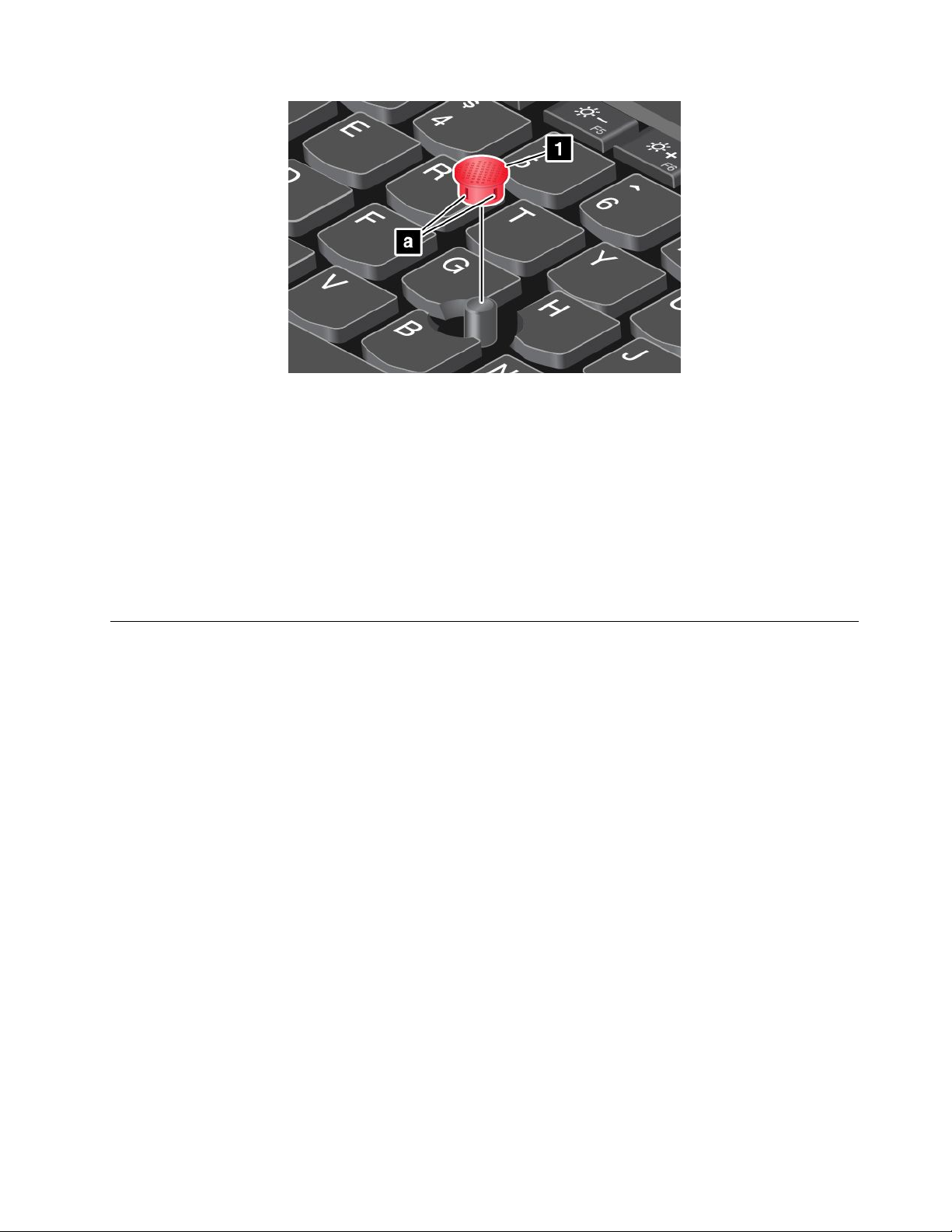
НастройкаманипулятораThinkPad
МанипуляторThinkPadможнонастроитьтакимобразом,чтобыегоможнобылоиспользоватьболее
удобноиэффективно.Например,можновключитьманипуляторT rackPoint,сенсорнуюпанельили
обасредствауправления.Жестыможновключитьиливыключить.
ЧтобынастроитьманипуляторThinkPad,выполнитеследующиедействия.
1.Откройтепанельуправления.
2.ВыберитеОборудованиеизвук➙Мышь.Появитсяокносвойствмыши.
3.Вокнесвойствмышиследуйтеинструкциямнаэкране,чтобывыполнитьнастройку.
Управлениепитанием
Когдапоблизостинетэлектрическойрозетки,ккоторойможнобылобыподключитькомпьютер,
продолжительностьработыкомпьютеразависитотаккумулятора.Уровеньэнергопотребления
различенуразныхкомпонентовкомпьютера.Чембольшеприходитсяработатьскомпонентами,
требующимимногоэнергии,тембыстреерасходуетсязарядаккумулятора.
СаккумуляторамиThinkPadвыуспеетесделатьбольшенаодномзаряде.Мобильныеустройства
совершилипереворотвбизнесе,позволяяработатьвезде,гдебывынинаходились.Благодаря
аккумуляторамThinkPadвысможетепроработатьдольше,неподключаяськрозетке.
Проверкасостоянияаккумулятора
Чтобыпроверитьсостояниеаккумулятора,наведитекурсорназначоксостоянияаккумуляторав
областиуведомленийWindows.Значоксостоянияаккумуляторапоказываетостающийсязаряд
аккумулятора(впроцентах)ивремя,втечениекоторогоещеможнопользоватьсякомпьютером,
преждечемпотребуетсязарядитьаккумулятор.
•уровеньзаряданамоментначалаработы.
•Способиспользованиякомпьютера,например:
–частотаобращениякжесткомуилитвердотельномудиску.
–яркостьдисплея.
–частотаиспользованияфункцийбеспроводнойсвязи.
Г лава2.Работанакомпьютере27
Page 46
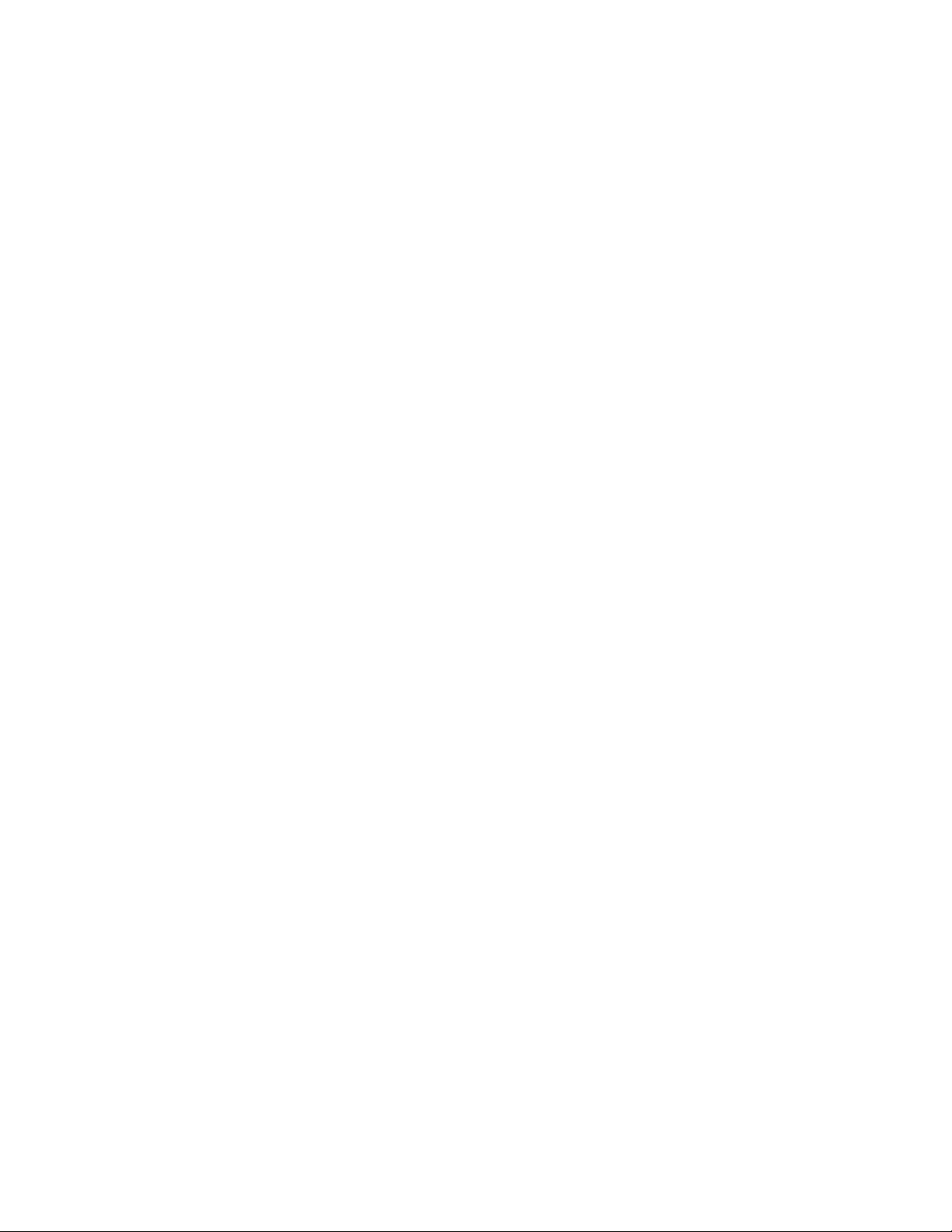
ВключениесигналаразрядкиаккумуляторавОСWindows7
ДляоперационнойсистемыWindows7:компьютерможнонастроитьтакимобразом,чтобы
припадениизаряданижеопределенногоуровняпроисходилитрисобытия:включался
предупредительныйсигнал,выдавалосьсоответствующеесообщениеиотключалсяЖК-дисплей.
Чтобывключитьсигналразрядкиаккумулятора,выполнитеследующиедействия.
1.ЗапуститепрограммуPowerManager.
2.ОткройтевкладкуГ лобальныепараметрыпитания.
3.ДляпараметровСигналнизкогозарядааккумулятораиСигналкритическинизкогозаряда
аккумуляторазадайтеуровеньзарядавпроцентахивыберитедействие.
Примечание:Есликомпьютерперешелврежимснаилигибернации,когдазарядаккумулятора
низок,нопредупреждениеещенепоявилось,онопоявитсяпослевозобновленияработыкомпьютера.
ДлявозобновлениянормальнойработыпослепоявлениясообщениянаэкранещелкнитеОК.
Использованиеадаптерапитания
Питание,необходимоедляработыкомпьютера,можетподаватьсяотлитий-ионнойаккумуляторной
батареиилиотэлектросетипеременноготокачерезадаптерпитания.Прииспользованииадаптера
питанияаккумуляторзаряжаетсяавтоматически.
Адаптерпитания,поставляемыйвкомплектескомпьютером,оснащендвумябазовыми
компонентами:
•трансформаторнымблоком,преобразующимпитаниепеременноготокадляиспользованияв
соответствиисхарактеристикамикомпьютера.
•шнуромпитания,подключаемымвэлектрическуюрозеткуиктрансформаторномублоку.
Внимание:Использованиенеподходящегошнурапитанияможетпривестиксерьезному
повреждениюкомпьютера.
Подключениеадаптерапитания
Приподключенииадаптерапитанияруководствуйтесьприведенныминижеинструкциями.
Примечание:Выполняйтедействиястроговуказанномпорядке.
1.Подсоединитешнурпитанияктрансформаторномублоку.
2.Надежноподсоединитеадаптерпитаниякразъемупитанияотсетипеременноготокана
компьютере.
3.Подключитеадаптерпитаниякэлектрическойрозетке.
Советыпоподключениюадаптерапитания
•Когдаадаптерпитаниянеиспользуется,отсоединяйтеегоотэлектрическойрозетки.
•Незакручивайтешнурпитаниявокругтрансформаторногоблокаадаптера,когдаонисоединены.
•Преждечемзаряжатьаккумулятор,убедитесьвтом,чтоеготемпературасоставляетнеменее
10°C.
•Аккумуляторзаряжается,когдаккомпьютеруподсоединенадаптерпитания.Аккумулятор
необходимозаряжатьвследующихситуациях:
–КогдазначокзарядааккумуляторавобластиуведомленийWindowsотображаетнизкийуровень
зарядааккумулятора
–Когдааккумулятордолгоевремянеиспользовался.
28РуководствопользователяThinkPadL560
Page 47

Зарядкааккумулятора
Еслиприпроверкесостоянияаккумуляторавыясняется,чтоуровеньзаряданизок,либообэтом
сообщаетсоответствующийсигнал,необходимозарядитьаккумулятор.
Еслиимеетсядоступкэлектрическойрозетке,подсоединитекнейадаптерпитанияизатем
подсоединитеадаптерккомпьютеру.Полнаязарядкааккумуляторазанимаетоколотрех–шести
часов.Времязарядкизависитотемкостиаккумулятораифизическойсреды.Проверитьсостояние
аккумулятораможновлюбоймомент ,взглянувназначоксостоянияаккумуляторавобласти
уведомленийWindows.
Примечание:Дляобеспечениямаксимальногосрокаслужбыаккумуляторакомпьютерненачинает
егозаряжать,покауровеньзарядапревышает95%.
Обеспечениемаксимальнойпродолжительностисрокаслужбы аккумулятора
Чтобыдобитьсямаксимальногосрокаслужбыаккумулятора,следуйтеприведеннымниже
инструкциям.
•Пользуйтесьаккумуляторомдоегополнойразрядки.
•Полностьюзаряжайтеаккумуляторпередиспользованием.Узнать,полностьюлизаряжен
аккумулятор,можноспомощьюиндикаторасостоянияаккумуляторавобластиуведомлений
Windows.
•Обязательноиспользуйтережимыэкономииэнергии,такиекакрежимснаигибернации.
Управлениезарядомаккумулятора
Чтобыдобитьсяоптимальногобалансамеждупроизводительностьюсистемыиее
энергопотреблением,настройтепараметрыпланаэлектропитания.Дляизмененияпараметровплана
электропитаниявыполнитеуказанныенижедействия.
1.Откройтепанельуправленияиизменитееепредставление,выбраввместокатегорийкрупные
илимелкиезначки.
2.ЩелкнитезначокЭлектропитание.
3.Следуйтеинструкциямнаэкране.
Дополнительнуюинформациюсм.всправочнойсистемепрограммы.
Режимыэнергосбережения
Несколькорежимовэнергосбереженияпозволяютвлюбоймоментзадатьпараметры
энергопотребления.Вэтомразделеописываютсявсеэтирежимыидаютсярекомендациипо
эффективномуиспользованиюзарядааккумулятора.
•Режимотключенияэкрана(толькодляWindows7)
Дисплейкомпьютерапотребляетмногоэнергии.Чтобыотключитьподачупитаниянадисплей
ипереключитькомпьютерврежимпустогоэкрана,щелкнитезначокаккумуляторавобласти
уведомленийWindowsивыберитеОтключитьдисплей.
•Режимсна
Врежимеснатекущиерезультатыработысохраняютсявпамяти,послечеготвердотельныйили
жесткийдискидисплейкомпьютераотключаются.Когдакомпьютервыходитизрежимасна,
результатыработывосстанавливаютсявтечениенесколькихсекунд.
Чтобыперевестикомпьютерврежимсна,нажмитеклавишиFn+4иливыполнитеследующие
действия:
Г лава2.Работанакомпьютере29
Page 48

–ДляWindows7:откройтеменю“Пуск”ищелкнитестрелкурядомскнопкойЗавершение
работы.ЩелкнитеРежимснавпоявившемсяменю.
–ДляWindows10:откройтеменю“Пуск”,щелкнитеЗавершениеработы,азатемщелкните
Спящийрежим.
•Режимгибернации
Спомощьюэтогорежимаможнополностьюотключитькомпьютер,несохраняяфайлыине
выходяизоткрытыхпрограмм.Припереходекомпьютераврежимгибернациивсеоткрытые
программы,папкиифайлысохраняютсянажесткомилитвердотельномдиске,послечего
компьютервыключается.
Чтобыперевестикомпьютерврежимгибернации,необходимоизменитьпараметрыплана
электропитания,выполнивследующиедействия:
–ДляWindows7:откройтеменю“Пуск”ищелкнитестрелкурядомскнопкойЗавершение
работы.ЩелкнитеРежимгибернациивпоявившемсяменю.
–ДляWindows10:укажите,какоедействиесначаладолжновыполнятьсякнопкойпитания,
затемнажмитекнопкупитаниядляпереводакомпьютераврежимгибернации.Дополнительную
информациюсм.вразделе“Видспереди”настранице1
Есликомпьютернаходитсяврежимегибернацииифункцияпробуждениявыключена,компьютер
непотребляетэнергию.Поумолчаниюфункцияпробуждениявыключена.Еслифункция
пробуждениявключена,топрипереключениикомпьютераврежимгибернациионпотребляет
небольшоеколичествоэнергии.
Чтобывключитьфункциюпробуждения,выполнитеследующиедействия:
1.ОткройтепанельуправленияивыберитеСистемаибезопасность.
2.ВыберитеАдминистрирование.
3.ВыберитеПланировщикзаданий.Еслибудетпредложеноввестипарольадминистратора
илиподтвердитьоперацию,сделайтеэто.
4.Налевойпанеливыберитепапкусзадачами,длякоторойтребуетсявключитьфункцию
пробуждения.Появитсясписокзапланированныхзаданий.
5.ВыберитезапланированнуюзадачуиоткройтевкладкуУсловия.
6.ВразделеПитаниеустановитефлажокПробуждатькомпьютердлявыполнениязадачи.
•Отключениебеспроводнойсвязи
Еслифункциибеспроводнойсвязи(Bluetoothилибеспроводноеподключениеклокальнойсети)
неиспользуются,отключитеих.Этопоможетсэкономитьэнергию.Чтобыотключитьфункции
беспроводнойсвязи,нажмитеклавишуF8.
.
Подключениексети
Компьютероснащеноднойилинесколькимисетевымикартами,позволяющимиподключать
компьютеркИнтернетуилидругимсетям.
СоединенияEthernet
Подключитькомпьютерклокальнойсетиилиширокополосномуканалуможноспомощьюплаты
Ethernet,котораявстроенавкомпьютер.
ОПАСНО
КомпьютероснащенразъемомEthernet.Воизбежаниерискапораженияэлектрическим
токомнеподключайтетелефонныйкабельвразъемEthernet.
30РуководствопользователяThinkPadL560
Page 49

Беспроводныесоединения
Беспроводнымсоединениемназываетсяпередачаданныхбезиспользованиякабелейспомощью
исключительнорадиоволн.Есливыхотитеиспользоватьфункциибеспроводнойсвязивсамолете,
включитережимвсамолетепередпосадкойвсамолет.Дополнительнуюинформациюсм.вразделе
“Советывпоездку”настранице43
Врежимевсамолетевсефункциибеспроводнойсвязиотключены.Чтобыотключитьрежимв
самолетевоперационнойсистемеWindows10,выполнитеуказанныенижедействия.
1.Откройтеменю“Пуск”ищелкнитеНастройка➙СетьиИнтернет➙Режим“всамолете”.
2.Сдвиньтеэлементуправлениярежимомвсамолетевлево.
Взависимостиотустройствбеспроводнойсвязи,установленныхвкомпьютере,возможно
использованиеследующихбеспроводныхсетей:
•Подключениекбеспроводнойлокальнойсети
•Подключениекбеспроводнойглобальнойсети
•СоединениеBluetooth
Использованиеподключениякбеспроводнойлокальнойсети
Беспроводнаялокальнаясеть(LAN)охватываетотносительнонебольшойгеографическийучасток,
напримерофисноезданиеилидом.Ктакойсетиможноподключатьустройства,поддерживающие
стандарты802.11.
.
Компьютерпоставляетсясовстроеннойкартойбеспроводнойсетииконфигурационнойутилитой,
которыепозволяютустанавливатьбеспроводныесоединенияиотслеживатьихсостояние.Эта
возможностьпозволяетоставатьсявсети,находясьвофисе,вконференц-залеилидома,без
использованияпроводногоподключения.
Чтобыустановитьсоединениесбеспроводнойлокальнойсетью,выполнитеследующиедействия:
1.ЩелкнитезначоксостояниябеспроводногосоединениявобластиуведомленийWindows.
Отображаетсясписокдоступныхбеспроводныхсетей.
2.Дваждыщелкнитесеть,чтобыподключитьсякней.Введитенеобходимуюинформацию.
Приперемещениивдругоеместоположениекомпьютеравтоматическиподключаетсякдоступной
беспроводнойсети.Дополнительнуюинформациюсм.всправочнойсистемеWindows.
Советыпоиспользованиюфункциибеспроводногоподключенияклокальнымсетям
Чтобыдобитьсямаксимальногокачествасоединения,соблюдайтеследующиерекомендации:
•Расположитекомпьютертакимобразом,чтобымеждунимиточкойдоступаклокальнойсети
былокакможноменьшепрепятствий.
•Откройтекрышкукомпьютераподугломчутьболее90градусов.
•Еслииспользуетсябеспроводноеустройство(стандарты802.11)одновременносустройством
Bluetooth,скоростьпередачиданныхможетбытьснижена,акачествосвязибеспроводного
устройстваможетухудшиться.
Проверкасостояниясоединениясбеспроводнойлокальнойсетью
Проверитьсостояниесоединениясбеспроводнойлокальнойсетью(LAN)можноспомощью
значкасоединениясбеспроводнойсетьювобластиуведомленийWindows.Чембольшеполосок
отображается,темлучшесигнал.
Г лава2.Работанакомпьютере31
Page 50

ВоперационнойсистемеWindows7можнотакжепосмотретьнаиндикаторAccessConnections,
значоксостоянияAccessConnectionsилизначоксостояниябеспроводнойсетиAccessConnectionsв
областиуведомленийWindows.
ИндикаторAccessConnections:
•
•Питаниенамодульбеспроводнойсвязиподается.Мощностьсигналабеспроводного
соединениямала.Дляповышениямощностисигналапереместитекомпьютерближек
беспроводнойточкедоступа.
•Питаниенамодульбеспроводнойсвязиподается.Мощностьсигнала
беспроводногосоединенияминимальна.
•
беспроводногосоединенияпревосходна.
ЗначоксостоянияAccessConnections:
•
•Профильтекущегоместоположенияотключен.
•Профильтекущегоместоположенияподключен.
ЗначоксостояниябеспроводногосоединенияAccessConnections:
•Питаниенамодульбеспроводнойсвязинеподается.
•
•Питаниенамодульбеспроводнойсвязиподается.Нетсигнала.
Питаниемодулябеспроводнойрадиосвязиотключеноилисигналотсутствует.
Питаниенамодульбеспроводнойсвязиподается.Мощностьсигнала
Ниодинизпрофилейместоположениянеактивен,либопрофилейнесуществует.
Питаниенамодульбеспроводнойсвязиподается.Отсутствуетсвязь.
•Питаниенамодульбеспроводнойсвязиподается.Мощностьсигналабеспроводного
соединенияпревосходна.
•Питаниенамодульбеспроводнойсвязиподается.Мощностьсигналабеспроводного
соединенияминимальна.
•Питаниенамодульбеспроводнойсвязиподается.Мощностьсигналабеспроводного
соединениямала.Дляповышениямощностисигналапереместитекомпьютерближек
беспроводнойточкедоступа.
Использованиеподключениякбеспроводнойглобальнойсети
Беспроводнаяглобальнаясеть(WAN),использующаясетисотовойсвязидляпередачиданных,
позволяетподключатьсякудаленнымобщедоступнымичастнымсетям.Приэтомможно
подключатьсяксетямназначительномрасстоянии(черезвесьгородилистрану)сиспользованием
наземныхантеннилиспутниковыхсистем,предоставляемыхоператорамиуслугбеспроводнойсвязи.
НекоторыеноутбукиThinkPadпоставляютсясовстроеннымиплатамидлябеспроводного
подключениякWAN-сетям,поддерживающимитакиетехнологии,как1xEV-DO,HSPA,3G,GPRS
илиLTE.СпомощьювстроеннойкартыбеспроводнойглобальнойсетиWANиконфигурационной
утилиты,входящихвкомплектпоставкивашегокомпьютера,можноустанавливатьсоединенияс
беспроводнымиглобальнымисетямиWANиотслеживатьсостояниесоединения.
Примечание:УслугибеспроводногоподключениякWAN-сетямпредоставляютсяавторизованными
операторамисвязивнекоторыхстранах.
32РуководствопользователяThinkPadL560
Page 51

Советыпоиспользованиюфункциибеспроводногоподключенияклокальнымсетям
Чтобыдобитьсямаксимальногокачествасоединения,соблюдайтеследующиерекомендации:
•Держитекомпьютердальшеоттела.
•Разместитекомпьютернаплоскойповерхностииоткройтекрышкуподугломчутьболее90
градусов.
•Располагайтекомпьютердальшеотбетонныхикирпичныхстен:онимогутослаблятьсотовые
сигналы.
•Лучшийуровеньсигналабудетдоступенвозлеоконивдругихместах,гдеуровеньсигнала
сотовойсвязисамыйвысокий.
Проверкасостояниясоединениясбеспроводнойглобальнойсетью
Проверитьсостояниесоединениясбеспроводнойглобальнойсетью(WAN)можноспомощью
значкасоединениясбеспроводнойсетьювобластиуведомленийWindows.Чембольшеполосок
отображается,темлучшесигнал.
ВоперационнойсистемеWindows7можнотакжепосмотретьнаиндикаторAccessConnections,
значоксостоянияAccessConnectionsилизначоксостояниябеспроводнойсетиAccessConnectionsв
областиуведомленийWindows.
ИндикаторAccessConnections:
•Сигналотсутствует
•Слабыйсигнал
•Среднийсигнал
•Мощныйсигнал
ЗначоксостоянияAccessConnections:
•
Ниодинизпрофилейместоположениянеактивен,либопрофилейнесуществует.
•Профильтекущегоместоположенияотключен.
•Профильтекущегоместоположенияподключен.
ЗначоксостояниябеспроводногосоединенияAccessConnections:
•ПитаниенамодульбеспроводногоWAN-соединенияподается
•Отсутствуетсвязь
•
Сигналотсутствует
•Слабыйсигнал
•Среднийсигнал
•Мощныйсигнал
ИспользованиесоединенияBluetooth
ФункцияBluetoothпозволяетсоединятьустройства,расположенныенедалекодруготдруга.Она
обычноприменяетсядляподключенияпериферийныхустройствккомпьютеру,обменаданными
междупортативнымиустройствамииперсональнымкомпьютеромиудаленногоуправленияи
взаимодействиясразличнымиустройствами,напримермобильнымителефонами.
Г лава2.Работанакомпьютере33
Page 52

НекоторыемоделикомпьютеровподдерживаютфункциюBluetooth.Дляпередачиданныхчерез
Bluetoothвыполнитеуказанныенижедействия.
Примечание:Еслииспользуетсябеспроводноеустройство(стандарты802.11)одновременно
сустройствомBluetooth,скоростьпередачиданныхможетбытьснижена,акачествосвязи
беспроводногоустройстваможетухудшиться.
1.Убедитесь,чтофункцияBluetoothвключена.
•ДляWindows7:нажмитеклавишууправлениябеспроводнойсвязьюивключите
функциюBluetooth.
•ДляWindows10:выполнитеодноизследующихдействий:
–Откройтеменю“Пуск”ищелкнитеНастройка➙У стройства➙Bluetooth.Включите
функциюBluetooth.
–Откройтеменю“Пуск”ивыберитеНастройка➙СетьиИнтернет➙Режимвсамолете.
ВключитефункциюBluetooth.
2.Щелкнитеправойкнопкоймышифайлсданными,которыйтребуетсяотправить.
3.ЩелкнитеОтправить➙УстройстваBluetooth.
4.ВыберитеустройствоBluetoothизатемследуйтеинструкциямнаэкране.
Дополнительнуюинформациюсм.всправочныхсистемахОСWindowsиBluetooth.
Использованиевнешнегодисплея
Внешнийдисплейможноиспользоватьвкачествепроектораилимониторадляпоказапрезентаций
илирасширенияобластирабочегостола.Вэтомразделерассказывается,какподключитьвнешний
дисплей,выбратьрежимыотображенияиизменитьнастройкидисплея.
Дляподключениявнешнегодисплеятребуетсякабельвидеоинтерфейсасферритовымсердечником.
Компьютерможетподдерживатьуказанноенижеразрешениеэкрана,есливнешнийдисплейтакже
поддерживаеттакоеразрешение.
•До2048x1536свнешнимдисплеем,подключеннымкразъемуVGAкомпьютера.
•До2560x1600свнешнимдисплеем,подключеннымкразъемуminiDisplayPortкомпьютера.
Дополнительнуюинформациюовнешнемдисплеесм.вруководствах,входящихвегокомплект
поставки.
Подключениевнешнегодисплея
Можноиспользоватьпроводнойилибеспроводнойдисплей.Проводнойдисплейможноподключить
кразъемуHDMI,VGAилимини-разъемуDisplayPortспомощьюкабеля.Беспроводнойдисплей
можнодобавитьспомощьюфункцииWirelessDisplay(WiDi)илиMiracast
•Подключениепроводногодисплея
Примечание:Дляподключениявнешнегодисплеятребуетсякабельвидеоинтерфейсас
ферритовымсердечником.
1.Подключитевнешнийдисплейксоответствующемуразъемувидеонакомпьютере(например,
разъемуVGA,мини-разъемуDisplayPortилиразъемуHDMI).
2.Подключитевнешнийдисплейкэлектрическойрозетке.
3.Включитевнешнийдисплей.
®
.
34РуководствопользователяThinkPadL560
Page 53

Есликомпьютернеможетобнаружитьвнешнийдисплей,щелкнитеправойкнопкоймышина
рабочемстоле,затемРазрешениеэкрана➙Обнаружить.
•Подключениебеспроводногодисплея
Примечание:Дляиспользованиябеспроводногодисплеяубедитесьвтом,чтоикомпьютер,и
внешнийдисплейподдерживаютфункциюWiDiилиMiracast.Накомпьютерахсоперационной
системойWindows7имикропроцессоромIntelCeleron
®
функцияWiDiнедоступна.
–ДляWindows7
Откройтеменю“Пуск”ищелкнитеУстройстваипринтеры➙Добавитьустройство
–ДляWindows10
Выполнитеодноизуказанныхнижедействий.
–Откройтеменю“Пуск”ищелкнитеНастройка➙Устройства➙Подключенныеустройства
➙Добавитьустройство.
–Щелкнитезначокцентраподдержкинапанелизадач.ЩелкнитеПодключениеносителя.
Выберитенужныйбеспроводнойдисплейиследуйтеинструкциямнаэкране.
Дополнительнуюинформациюсм.всправочнойсистемеWindows.
Выборрежимаотображения
Рабочийстолиприложенияможновыводитьнадисплейкомпьютера,внешнийдисплейили
одновременнонаобаустройства.Чтобывыбрать,каквывестиизображение,нажмитеклавишу
переключениярежимовотображенияивыберитенеобходимыйрежим.
Четырережимаотображения:
•Отключить:изображениевыводитсятольконаэкранкомпьютера.
Примечание:взависимостиотситуацииможноувидетьтакиепараметры,как:Отключить,
Толькоэкранкомпьютера,Т олькокомпьютер,илиОтключитьпроектор.
•Дублировать:изображениевыводитсяодновременнонаэкранкомпьютераинавнешнийдисплей.
•Расширить:изображениепереходитсдисплеякомпьютеранавнешнийдисплей.Элементы
можноперетаскиватьиперемещатьмеждудвумядисплеями.
•Т олькопроектор:изображениевыводитсятольконавнешнийдисплей.
Примечание:взависимостиотситуации,можноувидетьследующиепараметры:Только
проекторилиТольковторойэкран.
Примечание:еслиDOSилипрограммыспомощьюDirectDrawилиDirect3D
®
работаютв
полноэкранномрежиме,изображениевыводитсятольконаосновнойдисплей.
Изменениенастроекдисплея
Выможетеизменитьнастройкикакдисплеякомпьютера,такивнешнегодисплея.Например,
можноопределитьглавныйидополнительныйдисплей.Крометого,можноизменитьразрешениеи
ориентацию.
Чтобыизменитьнастройкидисплея,выполнитеследующиедействия:
1.ЩелкнитерабочийстолправойкнопкоймышиивыберитепунктРазрешениеэкрана.
2.Выберитедисплей,которыйтребуетсянастроить.
3.Изменитенеобходимыенастройкидисплея.
Г лава2.Работанакомпьютере35
Page 54

Примечание:Еслиуказываетсядлядисплеякомпьютераболеевысокоеразрешение,чемдля
внешнегодисплея,тонадисплейможновыводитьтолькочастьэкрана.
Использованиезвуковыхфункций
Компьютероснащенследующимиэлементами:
•Микрофоны
•Динамики
•Аудиоразъемдиаметром3,5мм
Крометого,вкомпьютереустановленаудиопроцессор,позволяющийиспользоватьразличные
звуковыефункции,например,следующие:
•ВоспроизведениеMIDI-иMP3-файлов.
•ЗаписьивоспроизведениеPCM-иWAV-файлов.
•Записьзвукаизразличныхисточников,напримерподключеннойгарнитуры
Вследующейтаблицеуказано,какиеподдерживаютсяфункцииаудиоустройств,подключенныхк
разъемувашегокомпьютераилидок-станции.
Табл.1.Переченьзвуковыхфункций
РазъемГарнитурас
четырехконтактным
разъемом3,5мм
АудиоразъемПоддерживаются
функциимини-гарнитуры
имикрофона
СтандартныенаушникиСтандартныймикрофон
Поддерживаетсяфункция
наушников
Неподдерживается
Чтобынастроитьмикрофондлязаписизвукаоптимальногокачества,воспользуйтесьпрограммой
RealtekHDAudioManager.Длязапускапрограммыоткройтепанельуправленияивыберите
Оборудованиеизвук➙RealtekHDAudioManager.
Использованиекамеры
Есликомпьютероснащенкамерой,сеепомощьюможнопросмотретьсвоевидеоизображениеи
сделатьмоментальныйснимоктекущегоизображения.
Чтобывключитькамеру,выполнитеследующиедействия:
•ДляWindows7:запуститепрограммуCommunicationsUtility.Смотритераздел“Доступк
программамLenovo”настранице14.
•ДляWindows10:откройтеменю“Пуск”ищелкнитеКамеравспискевсехприложений.
Когдакамеравключится,загоритсязеленыйиндикаториспользованиякамеры.
Крометого,встроеннуюкамеруможноиспользоватьсдругимипрограммами,предоставляющими
такиефункции,какфотографирование,оцифровкаизображенийивидеоконференция.Чтобы
использоватьвстроеннуюкамерусдругимипрограммами,откройтеоднуизтакихпрограмми
запуститефункциюфотографирования,оцифровкиизображенийиливидеоконференции.Камера
включитсяавтоматическивместесзеленыминдикатором,означающимактивныйрежимкамеры.
Дополнительнуюинформациюобиспользованиикамерывпрограммесм.всправочнойсистеме
этойпрограммы.
36РуководствопользователяThinkPadL560
Page 55

Изменениенастроеккамеры
Выможетеизменитьнастройкикамерыпосвоемужеланию,напримернастроитькачество
изображения.
Дляизменениянастроеккамерывыполнитеследующиедействия:
•ДляWindows7:запуститепрограммуCommunicationsUtilityинастройтенеобходимыепараметры
камеры.
•ДляWindows10:выполнитеодноизследующихдействий:
–ОткройтеприложениеКамераищелкнитезначокнастройкипараметроввправомверхнем
углу.Следуйтеинструкциямнаэкранедлянеобходимойнастройкикамеры.
–ЩелкнитеLenovoSettingsвменю“Пуск”.ЗатемвыберитеКамера.Следуйтеинструкциямна
экранедлянеобходимойнастройкикамеры.
Использованиефлэш-картыилисмарт-карты
Данныйкомпьютероснащенразъемомдляустройствасчитываниямультимедийныхкарт.Данное
устройствоподдерживаеткартыперечисленныхнижетипов.
•КартаMultiMediaCard(MMC)
•КартаSecureDigitaleXtended-Capacity(SDXC)
•КартаSecureDigital(SD)
•КартаSecureDigitalHigh-Capacity(SDHC)
Примечание:Компьютернеподдерживаетзащитусодержимогонаносителесвозможностью
записи(CPRM)длякартыSD.
Устройствосчитываниясмарт-картнавашемкомпьютереподдерживаеттолькосмарт-карты
следующихразмеров:
•Длина:85,60мм
•Ширина:53,98мм
•Толщина:0,76мм
Невставляйтевкомпьютерсмарт-картысразрезами.Впротивномслучаевозможноповреждение
устройствасчитываниясмарт-карт .
Внимание:Приобменеданнымисфлэш-картойилисмарт-картойнепереводитекомпьютерв
спящийрежимилирежимгибернациидозавершенияпередачиданных;впротивномслучае
возможноповреждениеданных.
Г лава2.Работанакомпьютере37
Page 56

Установкафлэш-картыилисмарт-карты
Внимание:Преждечемустанавливатькарту,прикоснитеськметаллическомустолуили
заземленномуметаллическомупредмету.Этосниметзарядстатическогоэлектричества,
накопившийсянателе.Разрядстатическогоэлектричестваможетповредитькарту.
Чтобыустановитькарту,выполнитеследующиедействия.
1.Убедитесь,чтокартаустановленаправильно.
2.Вставьтееевразъемустройствасчитываниямультимедийныхкарт4-в-1илиустройства
считываниясмарт-картизадвиньтедоупора.
ЕслитехнологияPlugandPlayневключенадляустановленноймультимедийнойфлэш-карты,
выполнитеследующиедействия,чтобыеевключить.
1.ОткройтеПанельуправления.
2.ЩелкнитеОборудованиеизвук.
3.ЩелкнитезначокДиспетчерустройств.Еслибудетпредложеноввестипарольадминистратора
илиподтвердитьоперацию,сделайтеэто.
4.ВменюДействиевыберитеДобавитьустаревшееоборудование.ПриэтомзапуститсяМастер
установкиоборудования.
5.Следуйтеинструкциямнаэкране.
Извлечениефлэш-картыилисмарт-карты
Внимание:
•Передизвлечениемкартыостановитеее.Впротивномслучаеданныенакартемогутбыть
поврежденыилиутеряны.
•Неизвлекайтекарту,есликомпьютернаходитсяврежимеснаилигибернации.Впротивном
случаесистемаможетнеответитьприпопыткевозобновитьработу.
Чтобыизвлечьфлэш-картуилисмарт-карту,выполнитеследующиедействия:
1.ЩелкнитетреугольныйзначоквобластиуведомленийWindows,чтобыотобразитьскрытые
значки.ЗатемщелкнитеправойкнопкоймышизначокБезопасноеизвлечениеустройств
идисков.
2.Выберитевспискеизвлекаемоеоборудование,чтобыостановитьего.
3.Нажмитенакарту,чтобыизвлечьееизкомпьютера.
4.Извлекитекартуисохранитееедлядальнейшегоиспользования.
Примечание:Есливынеизвлечетекартуизкомпьютерапослеостановкивоперационнойсистеме
Windows,картанебудетдоступна.Чтобыполучитьдоступкданнымнакарте,необходимоизвлечьее
ивставитьповторно.
38РуководствопользователяThinkPadL560
Page 57

Г лава3.Выивашкомпьютер
Вэтойглаверассказываетсяоспециальныхвозможностяхкомпьютера,способахповышения
удобстваииспользованииеговпоездках.
•“Специальныевозможностииудобствоработы”настранице39
•“Использованиекомпьютеравпоездке”настранице43
Специальныевозможностииудобствоработы
Чтобыполучитьмаксимальнуюотдачуотперсональногокомпьютераиизбежатьдискомфорта,
нужноправильноорганизоватьрабочееместосэргономическойточкизрения.Организуйтерабочее
местоирасставьтеоборудованиетак,чтобыэтосоответствоваловашимтребованиямихарактеру
выполняемойработы.Крометого,чтобыдобитьсямаксимальнойпроизводительностиработына
компьютереиработатьсмаксимальнымкомфортом,нужнопридерживатьсяправильногостиля
работы.
Следующиеразделысодержатинструкциипоорганизациирабочегоместаиустановке
компьютерногооборудования,атакжеописаниеправильногостиляработы.
ДлякомпанииLenovoоченьважнообеспечитьдоступкактуальнойинформациииновейшим
технологиямлюдямсфизическиминедостатками.Нашиусилиявэтойобластиописанывразделе,
посвященномспециальнымвозможностям.Смотритераздел“Информацияоспециальных
возможностях”настранице40
.
Эргономичностьработы
Работаввиртуальномофисечастосвязанаснеобходимостьюадаптироватьсякчастымизменениям
условий.Например,адаптациякисточникамосвещения,правильнаяпосадкаиразмещение
компьютерапомогутвамповыситьэффективностьсвоеготрудаиудобствоработы.
Наследующемпримерепоказанчеловеквобычныхрабочихусловиях.Дажеесливашиусловия
отличаютсяотописанныхздесь,выможетевоспользоватьсяосновнойчастьюэтихрекомендаций.
Привычкаследоватьимсослужитвамхорошуюслужбу.
Общаяпосадка:рекомендуетсяпериодическислегкаменятьрабочуюпозу,чтобыизбавитьсяот
дискомфорта,связанногоспродолжительнойработойводнойпозе.Частыекороткиеперерывыв
работетакжепомогутвамизбавитьсяотподобногодискомфорта.
Экран:располагайтеэкрантакимобразом,чтобыобеспечитькомфортноерасстояниедоглаз,
равное510–760мм.Избегайтебликовиотраженийнадисплееотверхнегоосвещенияиливнешних
источниковсвета.Содержитедисплейвчастотеиустанавливайтеяркостьнауровень,позволяющий
хорошовидетьсодержимоенаэкране.Отрегулироватьяркостьэкранаможноприпомощиклавиш
F5иF6.
©CopyrightLenovo2016
39
Page 58
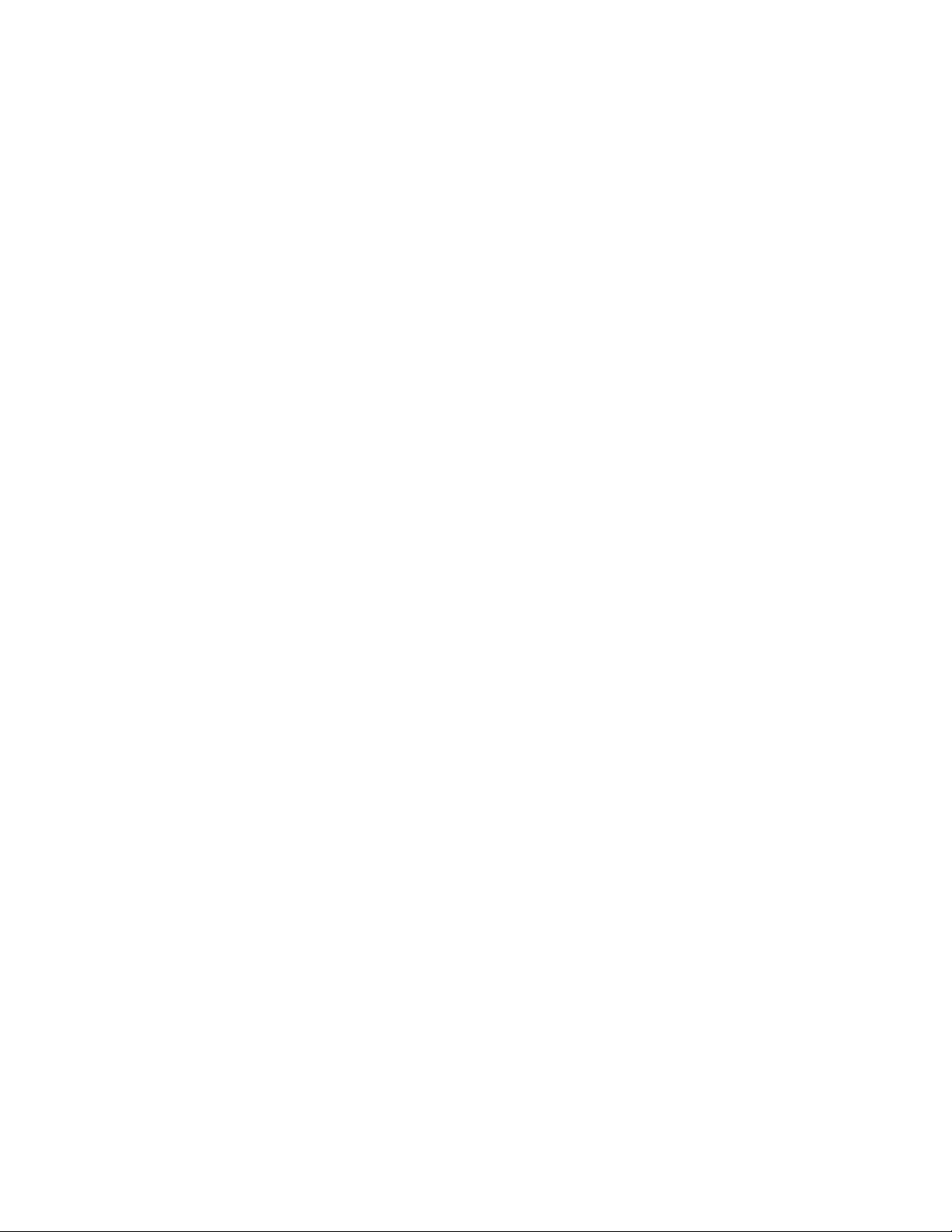
Расположениеголовы:усаживайтесьтак,чтобыголоваишеянаходилисьвудобноминейтральном
положении(вертикальномипрямом).
Кресло:используйтекресло,обеспечивающеехорошуюопорудляспиныипозволяющее
регулироватьвысотупосадки.Отрегулируйтевысотусиденьятакимобразом,чтобыдобиться
максимальногоудобствапосадки.
Положениерук:предплечья,запястьяикистирукдолжныбытьрасслабленыинаходитьсяв
нейтральном(горизонтальном)положении.Набирайтетекстмягко,не“стучите”поклавишам.
Положениеног:бедрадолжныбытьпараллельныполу,аногиполнойступнейстоятьнаполу
илиспециальнойподставке.
Рекомендациипутешественникам
Приработескомпьютеромвпоездкеиливнерабочегоместаневсегдаудаетсясоблюдать
рекомендациипоэргономичнойработе.Независимоотусловий,старайтесьсоблюдатькакможно
большеизприведенныхрекомендаций.Например,правильнаяпосадкаихорошееосвещение
помогутвамдобитьсядостаточнойпроизводительноститрудаисделатьработуудобной.
Вопросыотносительнозрения
ДисплеиноутбуковThinkPadсоответствуютвысочайшимстандартамиобеспечиваютчеткоеи
качественное,ненапрягающееглазаизображениенабольшихияркихэкранах.Разумеется,глаза
устаютотлюбойнапряженнойинепрерывнойзрительнойдеятельности.Еслиувасустаютглазаили
есливыощущаетезрительныйдискомфорт,обратитесьзасоветомкокулисту.
Созданиекомфортныхусловий
Дляобеспечениямаксимальногокомфортаипроизводительностиработысоблюдайтеследующие
рекомендации.
Меняйтерабочуюпозуиделайтеперерывы.Чемдольшевысидитезакомпьютером,тем
внимательнеевыдолжныследитьзаосанкой.Следуяинструкциямвразделе“Эргономичность
работы”настранице39именяя“рабочиепозы”,высможетеизбавитьсяотдискомфорта,связанного
снеправильнойпосадкойнарабочемместе.Периодическименяйтесвоеположениенаместе
иделайтечастыекороткиеперерывы,чтобысделатьработуболееприятнойиудобной.Ваш
компьютер—легкаяимобильнаясистема.Незабывайте,чтоегорасположениенарабочемстоле
можнолегкоизменитьвзависимостиотвыбраннойпозы.
Используйтевозможностидляулучшениярабочегопространства.Изучитевозможности
мебелинасвоемрабочемместе,которыепозволяютприспособитьрабочийстол,местои
другиерабочиеинструментывсоответствиисосвоимипредставлениямиобудобстве.Есливы
работаетеневофисе,обратитевниманиенарекомендации,связанныесосменойрабочейпозыи
перерывамивработе.Настроитькомпьютерирасширитьеговозможностивсоответствиисвашими
представлениямиобудобствепомогутразличныерешениядлякомпьютеровThinkPad.Некоторые
изэтихдополнительныхаксессуаровможнонайтинавеб-сайтеhttp://www.lenovo.com/essentials.
Ознакомьтесьспредлагаемымидок-станциямиивнешнимиустройствами,позволяющими
настраиватькомпьютериобеспечивающимидоступкполезнымфункциям.
Информацияоспециальныхвозможностях
ДляLenovoоченьважнорасширитьвозможностидоступакинформацииитехнологиидлялюдей
снарушениямислуха,зренияиподвижности.Вэтомразделерассказываетсяопрограммныхи
техническихвозможностях,которыемогутпомочьтакимпользователямработатьскомпьютеромс
40РуководствопользователяThinkPadL560
Page 59

максимальнойэффективностью.Наиболеесвежуюинформациюоспециальныхвозможностяхтакже
можнонайтинанашемвеб-сайте:
http://www.lenovo.com/accessibility
Сочетанияклавиш
Вследующейтаблицеуказанысочетанияклавиши,которыепомогутсделатьработунакомпьютере
болееудобной.
Примечание:Взависимостиотклавиатурынекоторыеизперечисленныхсочетанийклавишмогут
бытьнедоступны.
Сочетаниеклавиш
КлавишаслоготипомWindows+U
ПраваяклавишаShiftвтечениевосьмисекунд
ПятикратноенажатиеклавишиShift
НажатиеклавишиNumLockвтечениепятисекундВключениеилиотключениеозвучивания
ЛеваяклавишаAlt+леваяклавишаShift+NumLock
ЛеваяклавишаAlt+леваяклавишаShift+PrtScn(или
PrtSc)
Назначение
ОткрытиеЦентраспециальныхвозможностей
Включениеилиотключениефильтрацииввода
Включениеилиотключениезалипанияклавиш
переключений
Включениеилиотключениеуправленияуказателемс
клавиатуры
Включениеилиотключениевысокойконтрастности
Дляполучениядополнительнойинформацииперейдитепоадресуhttp://windows.microsoft.com/,а
затемвведитеследующиеключевыесловадляпоиска:сочетанияклавиш,комбинацииклавиш,
клавишибыстрогодоступа.
Центрспециальныхвозможностей
СпомощьюЦентраспециальныхвозможностейоперационнойсистемыWindowsпользователимогут
настраиватькомпьютерывсоответствиисосвоимифизическимиипознавательнымипотребностями.
ДляиспользованияЦентраспециальныхвозможностейвыполнитеуказанныенижедействия.
1.Откройтепанельуправленияивыберитепредставлениеввидекатегорий.
2.ЩелкнитеСпециальныевозможности➙Центрспециальныхвозможностей.
3.Используйтенужныеинструменты,следуяинструкциямнаэкране.
Нижеперечисленыосновныеинструменты,которыепредоставляетЦентрспециальных
возможностей.
•Увеличение
Экраннаялупа—этополезнаяпрограмма,спомощьюкоторойможноувеличитьвесьэкранили
частьэкрана,чтобылучшевидетьотдельныеэлементынаэкране.
•Экранныйдиктор
Экранныйдиктор—этопрограммаозвучиваниятекста,котораявслухчитаеттекст,отображаемый
наэкране,иописываеттакиесобытия,каксообщенияобошибках.
•Экраннаяклавиатура
Еслинеобходимовводитьданныевкомпьютербезпомощифизическойклавиатуры,можно
воспользоватьсяэкраннойклавиатурой.Наэкраннойклавиатуреотображаютсявсестандартные
клавиши.Клавишиможновыбиратьлибоспомощьюмышиилидругогоуказывающегоустройства,
либопосредствомкасания,есликомпьютероснащенсенсорнымэкраном.
Г лава3.Выивашкомпьютер41
Page 60
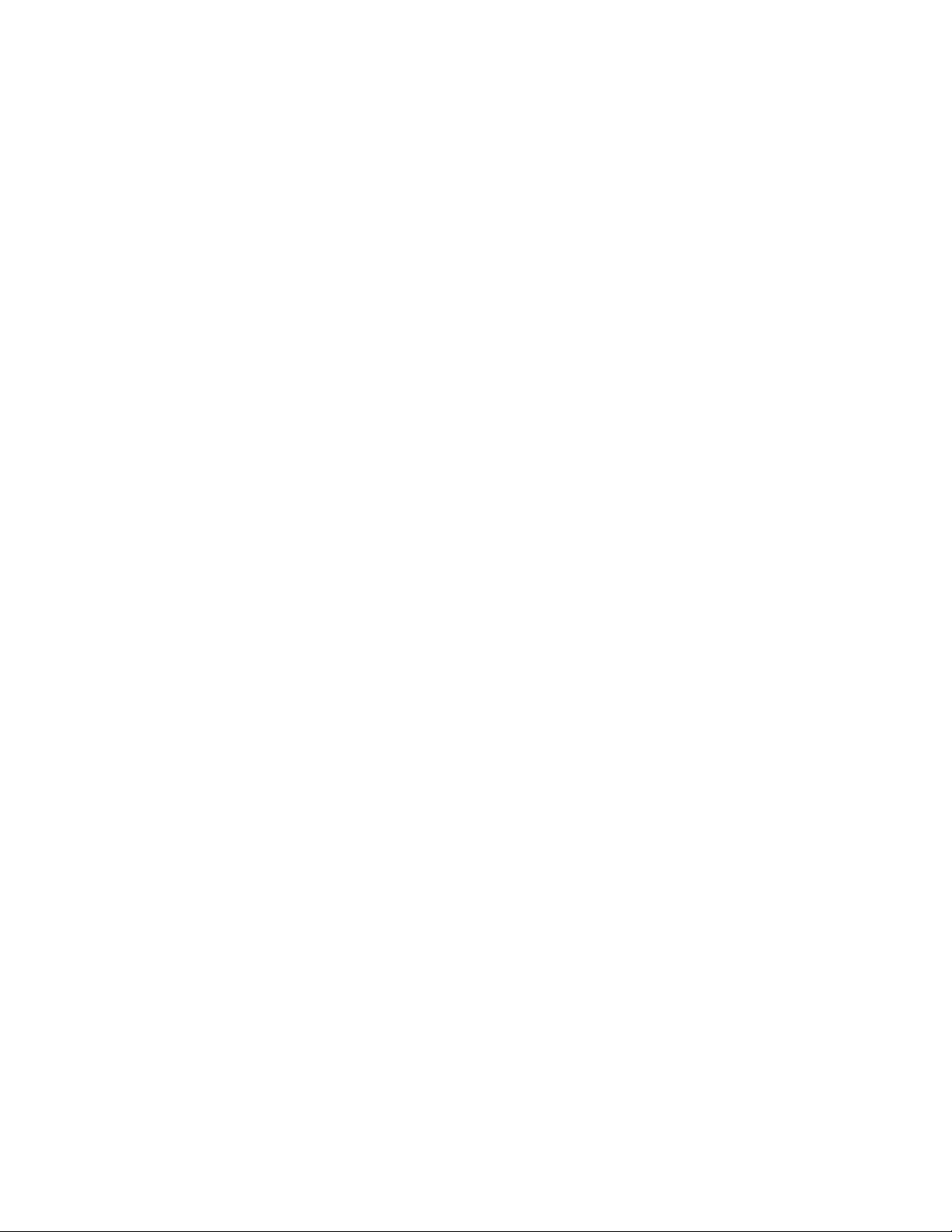
•Высокаяконтрастность
Высокаяконтрастность—этофункция,котораяповышаетцветовойконтрастнекоторых
текстовиизображенийнаэкране.Благодаряэтомутакиеэлементыстановитсялегчеразличать
ираспознавать.
•Индивидуальнонастроеннаяклавиатура
Выможетенастроитьпараметрыклавиатурытак,чтобыработатьсклавиатуройсталоудобнее.
Например,можноиспользоватьклавиатурудляуправлениякурсоромиупроститьввод
определенныхкомбинацийклавиш.
•Индивидуальнонастроеннаямышь
Выможетенастроитьпараметрымышитак,чтобыработатьсмышьюсталоудобнее.Например,
можноизменитьвнешнийвидкурсораиупроститьуправлениеокнамиспомощьюмыши.
Распознаваниеречи
Функцияраспознаванияречипозволяетуправлятькомпьютеромспомощьюголоса.
Используявсеголишьголос,можнозапускатьпрограммы,открыватьменю,выбиратьобъектына
экране,диктоватьтекстдлясоставлениядокументов,писатьиотправлятьэлектронныеписьма.Все
действиясклавиатуройимышьюможновыполнятьтолькоприпомощиголоса.
Дляиспользованияфункциираспознаванияречивыполнитеуказанныенижедействия.
1.Откройтепанельуправленияивыберитепредставлениеввидекатегорий.
2.ЩелкнитеСпециальныевозможности➙Распознаваниеречи.
3.Следуйтеинструкциямнаэкране.
Технологиичтенияэкрана
Технологиичтенияэкранавпервуюочередьрассчитанынаработусинтерфейсамипрограмм,
справочнымиинформационнымисистемамииразличнымиэлектроннымидокументами.
Дополнительнуюинформациюопрограммахозвучиваниятекстасм.вследующихразделах:
•ИспользованиеPDF-файловспрограммамиозвучиваниятекста:
http://www.adobe.com/accessibility.html?promoid=DJGVE
•ИспользованиепрограммыозвучиваниятекстаJAWS:
http://www.freedomscientific.com/jaws-hq.asp
•ИспользованиепрограммыозвучиваниятекстаNVDA:
http://www.nvaccess.org/
Разрешениеэкрана
Просмотртекстовиизображенийнаэкранеможносделатьболеекомфортным,настроив
разрешениеэкранакомпьютера.
Дляизмененияразрешенияэкранавыполнитеуказанныенижедействия.
1.ЩелкнитеправойкнопкоймышивпустойобластирабочегостолаивыберитепунктРазрешение
экрана.
2.Следуйтеинструкциямнаэкране.
Примечание:Приоченьнизкомразрешенииэкрананекоторыеэлементымогутнепомещатьсяна
экранецеликом.
Настраиваемыйразмерэлементов
Чтобыпросматриватьииспользоватьэлементынаэкранебылоудобнее,можноизменитьихразмер.
42РуководствопользователяThinkPadL560
Page 61
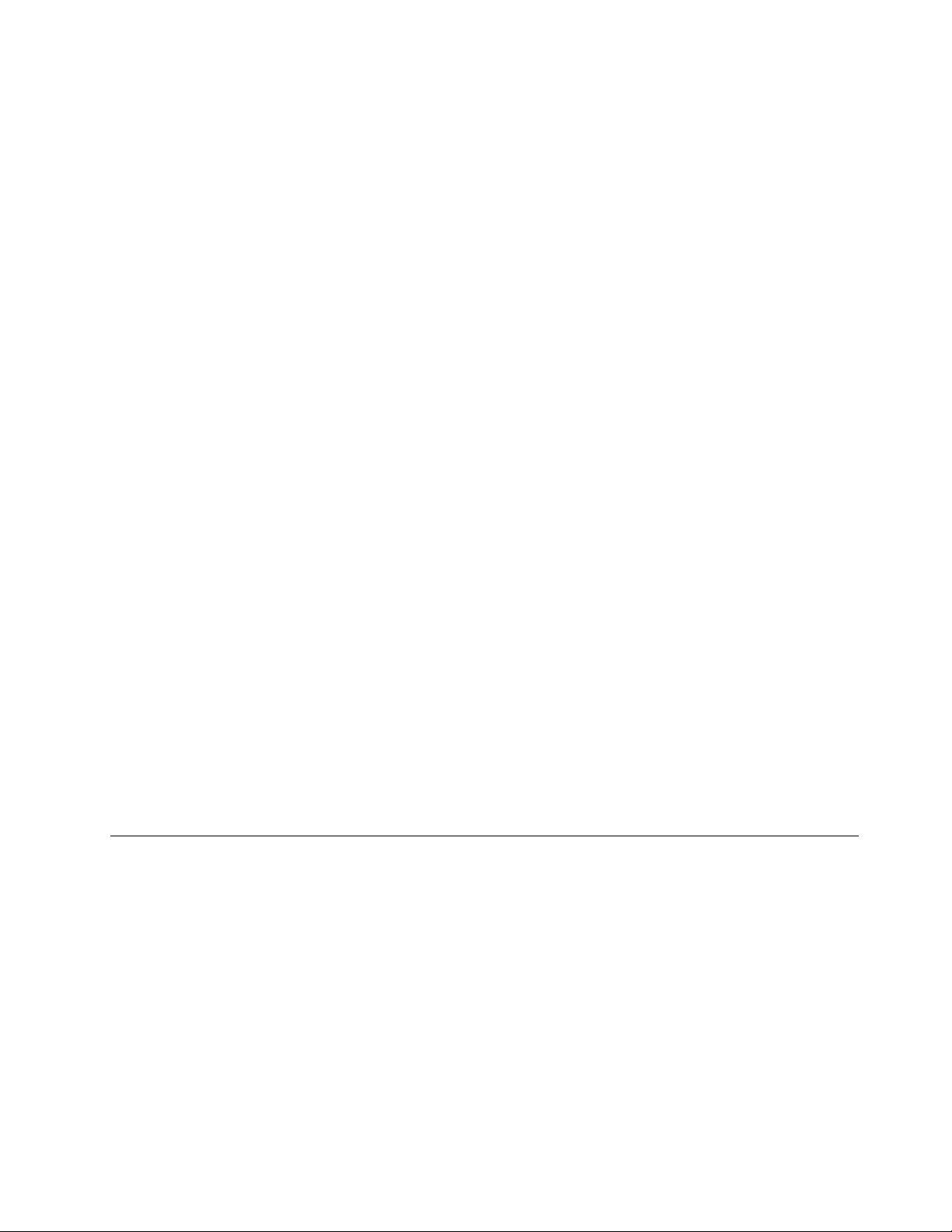
•Длявременногоизмененияразмераэлементовэкранавоспользуйтесьинструментом“Экранная
лупа”вЦентреспециальныхвозможностей.Смотритераздел“Центрспециальныхвозможностей”
настранице41
•Длядолговременногоизмененияразмераэлементовэкранавыполнитеследующиедействия:
–Изменениеразмеравсехэлементовнаэкране.
1.Откройтепанельуправленияивыберитепредставлениеввидекатегорий.
2.ЩелкнитеОформлениеиперсонализация➙Дисплей.
3.Изменитеразмерэлементов,следуяинструкциямнаэкране.
4.НажмитекнопкуПрименить.Изменениявступятвсилуприследующемвашемвходев
операционнуюсистему.
–Изменениеразмераэлементоввеб-страницы.
НажмитеиудерживайтеклавишуCtrl,азатемнажмитеклавишусознакомплюса(+)илиминуса
(–),чтобыувеличитьилиуменьшитьразмертекста.
–Изменениеразмераэлементоврабочегостолаилиокна.
Примечание:Этафункцияможетнеработатьвнекоторыхокнах.
Есливашамышьоснащенаколесиком,нажмитеиудерживайтеклавишуCtrl,азатемкрутите
колесикомышидляизмененияразмераэлемента.
Стандартныеразъемы
Компьютероснащенстандартнымиразъемами,ккоторымможноподключатьвспомогательные
устройства.
.
Дополнительнуюинформациюорасположениииназначенииразъемовсм.вразделе“Расположение
элементовуправления,разъемовииндикаторовкомпьютера”настранице1.
Документациявдоступныхформатах
Lenovoпредлагаетэлектроннуюдокументациювдоступныхформатах.Например,маркированные
соответствующимобразомфайлывформатеPDFиливформатеязыкаописаниягипертекстовых
документов(HTML).ЭлектроннаядокументацияLenovoразработанатакимобразом,чтобы
гарантироватьчтениедокументациичерезпрограммуозвучиваниятекстаслабовидящимилюдьми.
Каждоеизображениевдокументациитакжевключаетсоответствующийальтернативныйтекстк
изображению,чтобыслабовидящиепользователимоглипонятьизображениеприиспользовании
программыозвучиваниятекста.
Использованиекомпьютеравпоездке
Приведеннаявэтомразделеинформацияпоможетвработескомпьютеромвпоездке.
Советывпоездку
Приводимыенижесоветыпомогутвамсделатьработускомпьютеромвпоездкеудобнееипроще.
•Рентгеновскиелучи,используемыедляпроверкибагажаваэропортах,безопасныдлякомпьютера,
однаконеобходимопостоянноследитьзаним,чтобынедопуститькражи.
•Возможно,имеетсмыслприобрестипереходникдляподключениякомпьютераксетивсамолете
илиавтомобиле.
•Укладываявбагажадаптерпитания,отсоединитеотнегошнур,чтобынеповредитьего.
Г лава3.Выивашкомпьютер43
Page 62

Советыавиапассажирам
Берякомпьютервсамолет ,обратитевниманиенаследующиесоветы:
•Есливысобираетесьиспользоватькомпьютерилибеспроводнуюсвязь(например,подключениек
ИнтернетуифункциюBluetooth),узнайтеосуществующихограниченияхидоступностиуслугперед
посадкойвсамолет.Еслинабортусамолетазапрещеноиспользоватьмодулибеспроводной
связи,необходимособлюдатьэтоограничение.Еслитребуется,включитережимвсамолете
передпосадкойвсамолет .Врежимевсамолетевсефункциибеспроводнойсвязиотключены.
РежимвсамолетедоступентольковоперационнойсистемеWindows10.Чтобывключитьрежим
всамолете,выполнитеследующиедействия.
1.Откройтеменю“Пуск”ищелкнитеНастройка➙СетьиИнтернет➙Режимвсамолете.
2.Сдвиньтеэлементуправлениярежимомвсамолетевправо.
•Всамолетеследитезанаклономспинкисиденьяпередвами.Расположитедисплейкомпьютера
подтакимуглом,чтобыпассажир,сидящийпередвами,неповредилего,откидываяспинку
своегосиденья.
•Передвзлетомнезабудьтевыключитькомпьютерилиперевестиеговрежимгибернации.
Дорожныеаксессуары
Далееприведенсписокпринадлежностей,которыестоитвзятьссобойвпоездку:
•АдаптерпитанияThinkPad
•АдаптерHDMI—MiniDisplayPort
•Внешняямышь(есливыпривыклиработатьсмышью)
•КабельEthernet
•Качественнаясумкадляпереноскикомпьютера,обеспечивающаяхорошуюамортизациюи
надежнуюзащиту
•Внешнееустройствохраненияданных
Припоездкевдругуюстрануможетпотребоватьсяадаптерпитанияпеременноготока,
соответствующийстандартамэтойстраны.
Дляприобретениядорожныхаксессуаровперейдитепоадресуhttp://www.lenovo.com/accessories.
44РуководствопользователяThinkPadL560
Page 63
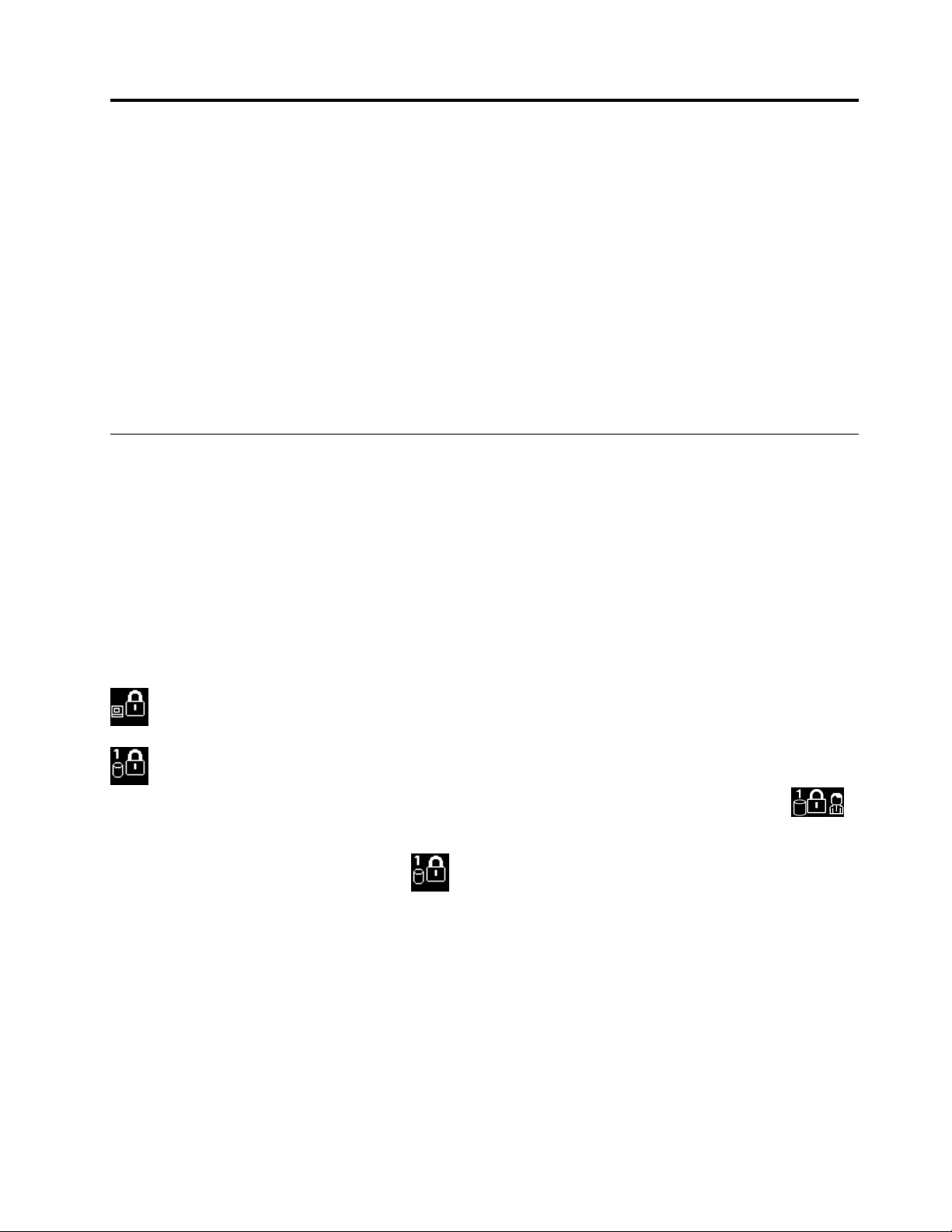
Г лава4.Безопасность
Вэтойглаверассказано,какзащититькомпьютероткражиилинесанкционированного
использования.
•“Использованиепаролей”настранице45
•“Защитажесткогодиска”настранице50
•“Установкамикросхемызащиты”настранице51
•“Использованиеустройствараспознаванияотпечатковпальцев”настранице52
•“Замечанияотносительноудаленияданныхсжесткогоилитвердотельногодиска”настранице54
•“Использованиебрандмауэров”настранице54
•“Защитаданныхотвирусов”настранице55
Использованиепаролей
Спомощьюпаролейможнозащититькомпьютеротнесанкционированногоиспользования.После
установкипароляпривключениикомпьютеранаэкранекаждыйразбудетпоявлятьсядиалоговое
окно.Внегонеобходимоввестипароль.Поканевведенправильныйпароль,компьютером
пользоватьсяневозможно.
Приустановленномпароленавключение,паролеадминистратораилипароленадоступкжесткому
дискуонразблокируетсяавтоматическипривыходекомпьютераизрежимасна.
Примечание:ЕслиустановленпарольнавходвсистемуWindows,егобудетпредложеноввести.
Вводпаролей
Приотображенииэтогозначкавведитепарольнавключениеилипарольадминистратора.
Приотображенииэтогозначкавведитепарольпользователянадоступкжесткомудиску.Для
вводаглавногопаролянадоступкжесткомудискунажмитеF1.Когдазначокизменитсяна,
введитеглавныйпарольнадоступкжесткомудиску.
Примечание:Чтобывернутьсякзначку,снованажмитеклавишуF1.
Парольпривключении
Привключениивыможетезадатьпароль,которыйзащититвашкомпьютеротнесанкционированного
доступа.
Послеустановкитакогопароляпривключениикомпьютеранаэкранекаждыйразбудетпоявляться
диалоговоеокно.Чтобыпользоватьсякомпьютером,введитепароль.
Установка,сменаилиудалениепаролянавключение
Передначаломработыраспечатайтеэтиинструкции.
©CopyrightLenovo2016
45
Page 64

Чтобызадать,изменитьилиудалитьпарольнавключение,выполнитеуказанныенижедействия:
1.Перезагрузитекомпьютер.ПослеотображенияокнаслоготипомнажмитеклавишуF1для
запускапрограммыThinkPadSetup.
2.ВыберитеSecurity➙Password➙Power-onPasswordспомощьюклавишсострелками.
3.Взависимостиотситуациивоспользуйтесьследующимиинструкциями:
•Чтобызадатьпароль,выполнитеуказанныенижедействия:
a.ВполеEnterNewPasswordвведитенеобходимыйпарольинажмитеEnter.
b.ВполеConfirmNewPasswordвведитепарольещеразинажмитеEnter.
•Чтобыизменитьпароль,выполнитеуказанныенижедействия:
a.ВполеEnterCurrentPasswordвведитетекущийпарольнавключениеинажмитеEnter.
b.ВполеEnterNewPasswordвведитеновыйпарольнавключениеинажмитеEnter;затем
введитепарольещеразвполеConfirmNewPasswordинажмитеEnter.
•Чтобыудалитьпароль,выполнитеуказанныенижедействия:
a.ВполеEnterCurrentPasswordвведитетекущийпарольнавключениеинажмитеEnter.
b.ОставьтеполяEnterNewPasswordиConfirmNewPasswordпустыми.НажмитеEnter
дважды.
4.Появитсяокноспримечаниемобустановке.ДляпродолжениянажмитеклавишуEnter.
5.НажмитеF10.Появитсяокноподтвержденияустановки.ВыберитеYes,чтобысохранить
измененияконфигурацииивыйти.
Примечание:Запишитепарольисохранитееговнадежномместе.Есливызабылипароль,тодля
егоотменыпридетсядоставитьвашкомпьютерпродавцуилиторговомупредставителюLenovo.
Парольадминистратора
Парольадминистраторазащищаетсистемнуюинформацию,котораяхранитсявпрограммеThinkPad
Setup.Есливыустановилипарольадминистратора,никтонесможетизменитьконфигурацию
компьютерабезвводапароля.Нижеперечисленыфункциибезопасности,обеспечиваемыепаролем
администратора.
•Еслиустановлентолькопарольадминистратора,каждыйразпризапускепрограммыThinkPad
Setupбудетпоявлятьсяокнодлявводапароля.Пользователибезсоответствующегоразрешения
несмогутполучитьдоступкпрограммеThinkPadSetupбезвводапароля.
•Спомощьюпароляадминистратораадминистраторсистемыможетполучитьдоступккомпьютеру,
дажееслинанемустановленпарольнавключение.Парольадминистратораимеетприоритет
надпаролемнавключение.
•Еслиустановленыкакпарольадминистратора,такипарольнавключение,перечисленныениже
действияможновыполнитьтолькоспомощьюпароляадминистратора.
–Сменаилиудалениепаролянавключение
–Сменаилиудалениепароляадминистратора
–Изменениедатыивремени
–Установкаминимальнойдлиныпаролейнавключениеидоступкжесткомудиску
–Изменениенастроекмикросхемызащиты
–Изменениепараметровдлявиртуализации
–Изменениепараметровдоступапортаввода-вывода
–Изменениепараметровдляфункции“Anti-Theft”
–Изменениепараметровдляфункции“SecureBoot”
46РуководствопользователяThinkPadL560
Page 65

–Удалениеданныхоботпечаткахпальцев
–Включениеиливыключениеследующихфункций:
–LockUEFIBIOSSettings
–Passwordatunattendedboot
–BootDeviceListF12Option
–BootOrderLock
–FlashBIOSUpdatingbyEnd-Users
•SecureRollBackPrevention
•ExecutionPrevention
–Режимбезопасности
–Приоритетустройствараспознаванияотпечатковпальцев
Примечания:
•Дляупрощенияадминистрированияадминистраторсистемыможетустановитьодинаковый
парольадминистраторананескольконоутбуковThinkPad.
•ЕслипараметрLockUEFIBIOSSettingsвключен,всепараметрыBIOSнельзяизменить.Для
измененияпараметровтребуетсяпарольадминистратора.
Установка,сменаилиудалениепароляадминистратора
Передначаломработыраспечатайтеэтиинструкции.
Задавать,изменятьилиудалятьпарольсупервизораможеттолькоадминистраторсистемы.Чтобы
задать,изменитьилиудалитьпарольсупервизора,выполнитеследующиедействия:
1.Перезагрузитекомпьютер.ПослеотображенияокнаслоготипомнажмитеклавишуF1для
запускапрограммыThinkPadSetup.
2.ВыберитеSecurity➙Password➙SupervisorPasswordспомощьюклавишсострелками.
3.Взависимостиотситуациивоспользуйтесьинструкцияминиже.
•Чтобызадатьпароль,выполнитеуказанныенижедействия:
a.ВполеEnterNewPasswordвведитенеобходимыйпарольинажмитеEnter.
b.ВполеConfirmNewPasswordвведитепарольещеразинажмитеEnter.
•Чтобыизменитьпароль,выполнитеуказанныенижедействия:
a.ВполеEnterCurrentPasswordвведитетекущийпарольадминистратораинажмитеEnter.
b.ВполеEnterNewPasswordвведитеновыйпарольадминистратораинажмитеEnter;затем
введитепарольещеразвполеConfirmNewPasswordинажмитеEnter.
•Чтобыудалитьпароль,выполнитеуказанныенижедействия:
a.ВполеEnterCurrentPasswordвведитетекущийпарольадминистратораинажмитеEnter.
b.ОставьтеполяEnterNewPasswordиConfirmNewPasswordпустыми.НажмитеEnter
дважды.
4.Появитсяокноспримечаниемобустановке.ДляпродолжениянажмитеклавишуEnter.
5.НажмитеF10.Появитсяокноподтвержденияустановки.ВыберитеYes,чтобысохранить
измененияконфигурацииивыйти.
Примечание:Запишитепарольисохранитееговнадежномместе.Вследующийразпризапуске
программыThinkPadSetupбудетпредложеноввестипарольадминистраторадляпродолжения
работы.Есливызабудетепарольадминистратора,компанияLenovoнесможетвосстановитьего.
Г лава4.Безопасность47
Page 66

ВампридетсядоставитькомпьютеркраспространителюилиторговомупредставителюLenovoдля
заменыматеринскойплаты.Необходимоиметьнарукахдокументы,подтверждающиезаконность
приобретениявамиданногокомпьютера,ивыдолжныбытьготовыоплатитьстоимостьзапасных
частейиобслуживания.
Паролинадоступкжесткомудиску
Защититьинформацию,котораяхранитсянажесткомдиске,помогаютпаролинадоступкжесткому
дискудвухследующихтипов:
•Пользовательскийпарольнадоступкжесткомудиску
Еслизадантолькопользовательскийпарольнадоступкжесткомудиску(безглавногопароля),то
дляполучениядоступакфайламиприложениям,хранящимсянажесткомдиске,пользователь
долженввестипользовательскийпароль.
•Г лавныйпарольнадоступкжесткомудиску
Г лавныйпарольнадоступкжесткомудискутребуеттакжепользовательскогопаролянадоступк
жесткомудиску.Г лавныйпарольнадоступкжесткомудискуобычнозадаетииспользуеттолько
системныйадминистратор.Онпредоставляетадминистраторудоступклюбомужесткомудискув
системе,какглавныйключ.Администраторзадаетглавныйпароль,затемназначаетпароль
пользователядлякаждогокомпьютеравсети.Пользовательможетизменитьпользовательский
пароль,ноадминистраторвсеравноможетполучитьдоступкегокомпьютеруспомощью
главногопароля.
Еслиглавныйпарольнадоступкжесткомудискузадан,толькоадминистраторможетудалить
пользовательскийпароль.
Назначениепаролянадоступкжесткомудиску
Передначаломработыраспечатайтеэтиинструкции.
Чтобызадатьпарольнадоступкжесткомудиску,выполнитеуказанныенижедействия:
1.Перезагрузитекомпьютер.ПослеотображенияокнаслоготипомнажмитеклавишуF1для
запускапрограммыThinkPadSetup.
2.ВыберитеSecurity➙Password➙HarddiskXPasswordспомощьюклавишсострелками.
3.Откроетсяокнопароля.ВамбудетпредложеновыбратьUserилиUser+Master.Выберите
вариантUser,чтобызадатьтолькоодинпарольнадоступкжесткомудиску.ВыберитеUser
+Master,есливыхотитеустановитьпользовательскийпарольнадоступкжесткомудискуи
главныйпарольнадоступкжесткомудиску,например,есливыявляетесьадминистратором.
•ПривыбореUserвыполнитеуказанныенижедействия:
a.Припоявленииокнадлявводановогопароляпользователянадоступкжесткомудиску
введитеновыйпарольвполеEnterNewPasswordинажмитеклавишуEnter.
b.ВполеConfirmNewPasswordвведитепарольещераздляподтвержденияинажмите
клавишуEnter.
•ПривыбореUser+Masterвыполнитеследующиедействия:
a.Сначалазадайтепользовательскийпарольдоступакжесткомудиску.Послеотображения
окнасообщения,гдевамбудетпредложенозадатьпользовательскийпарольнадоступк
жесткомудиску,нажмитеEnterдляпродолжения.Введитеновыйпользовательскийпароль
надоступкжесткомудискувполеEnterNewPasswordинажмитеклавишуEnter.Введите
парольещеразвполеConfirmNewPasswordинажмитеEnter.
b.Затемзадайтеглавныйпарольнадоступкжесткомудиску.Послеотображенияокна
сообщения,гдевамбудетпредложенозадатьглавныйпарольнадоступкжесткомудиску,
нажмитеEnterдляпродолжения.Введитеновыйглавныйпарольнадоступкжесткому
48РуководствопользователяThinkPadL560
Page 67

дискувполеEnterNewPasswordинажмитеклавишуEnter.Введитепарольещеразвполе
ConfirmNewPasswordинажмитеEnter.
4.Появитсяокноспримечаниемобустановке.ДляпродолжениянажмитеклавишуEnter.
5.НажмитеF10.Появитсяокноподтвержденияустановки.ВыберитеYes,чтобысохранить
измененияконфигурацииивыйти.
Вследующийраз,когдавывключитекомпьютер,введитепользовательскийилиглавныйпарольна
доступкжесткомудискудлязапускакомпьютераидоступакоперационнойсистеме.
Сменаилиудалениепаролянадоступкжесткомудиску
Чтобысменитьилиудалитьпарольнадоступкжесткомудиску,выполнитеуказанныенижедействия:
•ВрежимежесткогодискаUser+MasterможновыбратьпосвоемуусмотрениюпараметрUser
HDPилиMasterHDPдляизмененияпароля.
–ПривыборережимаUserHDPвыполнитеследующиедействиядляизменения
пользовательскогопаролянадоступкжесткомудиску:
1.ВведитетекущийпользовательскийпарольнадоступкжесткомудискувполеEnter
CurrentPasswordинажмитеEnter.
2.ВведитеновыйпарольвполеEnterNewPasswordинажмитеEnter;затемвведитепароль
ещеразвполеConfirmNewPasswordинажмитеEnter.
3.Появитсяокноспримечаниемобустановке.ДляпродолжениянажмитеклавишуEnterеще
раз.Пользовательскийпарольнадоступкжесткомудискуизменен.
Примечание:ПарольнадоступкжесткомудискунельзяудалитьврежимеUserHDP.
–ПривыборережимаMasterHDPвыполнитеследующиедействиядляизмененияглавного
паролянадоступкжесткомудиску:
1.ВведитетекущийглавныйпарольнадоступкжесткомудискувполеEnterCurrent
PasswordинажмитеEnter.
2.ВведитеновыйглавныйпарольнадоступкжесткомудискувполеEnterNewPassword
инажмитеEnter;затемвведитеновыйпарольещеразвполеConfirmNewPasswordи
нажмитеEnter.
3.Появитсяокноспримечаниемобустановке.ДляпродолжениянажмитеклавишуEnter.
Г лавныйпарольнадоступкжесткомудискуизменен.
Примечание:ЕслиоставитьполяEnterNewPasswordиConfirmNewPasswordпустымии
дваждынажатьклавишуEnter,пользовательскийиглавныйпаролинадоступкжесткомудиску
будутудалены.
•ПрииспользованиирежимажесткогодискаUserвыполнитеследующиедействиядляизменения
пользовательскогопаролянадоступкжесткомудиску:
1.Введитепароль,чтобызапуститьпрограммуThinkPadSetup.Дополнительнуюинформацию
смотритевразделе“Назначениепаролянадоступкжесткомудиску”настранице48.
2.ВведитетекущийпользовательскийпарольнадоступкжесткомудискувполеEnterCurrent
PasswordинажмитеEnter.
3.ВведитеновыйпарольвполеEnterNewPasswordинажмитеEnter;затемвведитеновый
парольещеразвполеConfirmNewPasswordинажмитеEnter.
4.Появитсяокноспримечаниемобустановке.ДляпродолжениянажмитеклавишуEnterеще
раз.Пользовательскийпарольнадоступкжесткомудискуизменен.
Примечание:ЕслиоставитьполяEnterNewPasswordиConfirmNewPasswordпустымии
дваждынажатьклавишуEnter,пользовательскийпарольнадоступкжесткомудискубудетудален.
Г лава4.Безопасность49
Page 68

Рекомендациипоиспользованиюпаролейнадоступкжесткомудиску
•МожнозадатьминимальнуюдлинупаролянадоступкжесткомудискувменюSecurity.
•Есливызадаетепарольдлинойболеесемисимволов,тоданныйжесткийдискможнобудет
использоватьтольковкомпьютере,распознающемпаролинадоступкжесткомудискудлиной
болеесемисимволов.Есливызатемустановитежесткийдисквкомпьютер,нераспознающий
пароль,состоящийболеечемизсемисимволов,вынесможетеполучитьдоступкдиску.
•Запишитепарольисохранитееговнадежномместе.Вслучаепотерипользовательскогоили
обоихпаролейнадоступкжесткомудискукомпанияLenovoнесможетнисброситьих,ни
восстановитьданныенажесткомдиске.Вампридетсядоставитькомпьютеркраспространителю
илиторговомупредставителюLenovoдлязаменыжесткогодиска.Необходимоиметьнаруках
документы,подтверждающиезаконностьприобретениявамиданногокомпьютера,ивыдолжны
бытьготовыоплатитьстоимостьзапасныхчастейиобслуживания.
Примечания:НакопителиeDriveилинакопителиTrustedComputingGroup(TCG),совместимыесOpal,
обеспечиваютсамошифрованиедлязащитыданных.
•ЕслиустановленысовместимыйсOpalнакопительTCGипрограммауправленияOpalTCG,а
программауправленияOpalTCGвключена,элементHardDiskPasswordнедоступен.
•ЕслинакопительeDriveустановленвкомпьютере,авкомпьютерепредварительноустановлена
былаОСWindows10,элементHardDiskPasswordнедоступен.
Защитажесткогодиска
Длязащитыпаролейотатак,направленныхнасистемубезопасности,руководствуйтесьследующими
советамиподостижениюмаксимальнойбезопасности:
•Задайтепарольпривключенииипарольдоступаквнутреннемутвердотельномуилижесткому
диску.Порядоквыполненияэтойоперациисм.“Парольпривключении”настранице45и“Пароли
надоступкжесткомудиску”настранице48
•ДляобеспечениянадежнойзащитыUEFIBIOSиспользуйтемикросхемузащитыиприложение
безопасностисфункциейуправлениямодулемTrustedPlatformModule.См.раздел“Установка
микросхемызащиты”настранице51
Примечание:НекоторыемоделикомпьютеровподдерживаютфункциюуправленияTPM.
•Еслинакомпьютереустановленжесткийдискитвердотельныйнакопительсподдержкой
функциишифрованияданных,обязательнозащититесодержимоепамятикомпьютераот
несанкционированногодоступаспомощьюпрограммшифрованиядиска,напримерпрограммы
шифрованиядискаMicrosoftWindowsBitLocker
“Максимальная”и“Корпоративная”операционнойсистемыWindows7.Смотритераздел
“ИспользованиепрограммышифрованиядискаBitLockerдляWindows”настранице50
•Передутилизацией,продажейилипередачейкомпьютера,удалитехранящиесянанемданные.
Дополнительнуюинформациюсм.вразделе“Замечанияотносительноудаленияданныхс
жесткогоилитвердотельногодиска”настранице54.
Жесткийдиск,установленныйвкомпьютер,можетбытьзащищенсредствамиUEFIBIOS.
ИспользованиепрограммышифрованиядискаBitLockerдляWindows
Длязащитыкомпьютераотнесанкционированногодоступаиспользуйтепрограммудляшифрования
диска,такуюкакWindowsBitLocker.
.Вцеляхбезопасностилучшевыбратьдлинныйпароль.
.
®
,котораяподдерживаетсяввыпусках
.
ПрограммашифрованиядискаWindowsBitLockerявляетсявстроеннымсредствомбезопасностив
некоторыхвыпускахоперационнойсистемыWindows.Даннаяпрограммапоможетвамзащитить
операционнуюсистемуиданные,которыехранятсянакомпьютере,дажееслионбылутерянили
50РуководствопользователяThinkPadL560
Page 69

украден.ПринципработыBitLockerзаключаетсявшифрованиивсехпользовательскихисистемных
файлов,включаяфайлыподкачкиигибернации.
BitLockerиспользуетмодульTrustedPlatformModuleдляобеспечениянаилучшейбезопасности
вашихданныхицелостностикомпонентовпризагрузке.СовместимыммодулемTPMявляется
версияV1.2TPM.
ДляпроверкисостоянияBitLockerоткройтепанельуправленияивыберитеСистемаибезопасность
➙ШифрованиедисковBitLocker.
ДополнительнуюинформациюопрограммешифрованиядискаWindowsBitLockerсм.всправкепо
операционнойсистемеWindowsилинайдите“Пошаговоеруководствокпрограммешифрования
дискаBitLockerдляMicrosoftWindows”навеб-сайтекомпанииMicrosoft.
Шифрованиеданныхнажесткомитвердотельномдиске
Некоторыемоделиподдерживаютфункциюшифрованияданныхнажесткомилитвердотельном
диске.Даннаяфункцияпомогаетзащититькомпьютеротатак,направленныхнамультимедийные
данные,флэш-памятьтипаНЕ-Ииконтроллерыустройств,спомощьюмикросхемыаппаратного
шифрования.Длямаксимальноэффективногоиспользованияфункциишифрованиязадайтепароль
надоступкжесткомудискудлявнутреннегоустройствахраненияданных.
Установкамикросхемызащиты
Ккомпьютерам,являющимсясетевымиклиентами,передающимиконфиденциальнуюинформацию
электроннымспособом,предъявляютсястрогиетребованиябезопасности.Взависимостиот
заказаннойвамикомплектациивашкомпьютерможетбытьоснащенвстроенноймикросхемой
защиты,криптографическиммикропроцессором.Микросхемызащитыпозволяютвыполнять
следующиедействия:
•Защититьвашиданныеисистему
•Усилитьконтрольдоступа
•Обезопаситьпередачуданных
Передначаломработыраспечатайтеэтиинструкции.
ЧтобызадатьзначениевподменюSecurityChip,выполнитеследующиедействия:
1.Выключитекомпьютер.Подождитеоколопятьсекунд,азатемсновавключитекомпьютер.
2.ПослеотображенияокнаслоготипомнажмитеклавишуF1длязапускапрограммыThinkPad
Setup.
3.ВыберитеSecurity➙SecurityChipспомощьюклавишсострелками.
4.НажмитеклавишуEnter.ОткроетсяподменюSecurityChip.
5.Спомощьюклавишсострелкамиперейдитекэлементу,которыйнеобходимоизменить.Выделив
нужныйпункт,нажмитеEnter.
6.Выполнитенастройкудругихнеобходимыхпунктов.
7.НажмитеF10.Появитсяокноподтвержденияустановки.ВыберитеYes,чтобысохранить
измененияконфигурацииивыйти.
Примечания:
•Убедитесь,чтовпрограммеThinkPadSetupзаданпарольадминистратора.Впротивномслучае
любойпользовательможетизменитьнастройкимикросхемызащиты.
•Еслимикросхеманеактивнаилиотключена,функцияClearSecurityChipнебудетотображаться.
Г лава4.Безопасность51
Page 70

•Передочисткоймикросхемызащитывыключитекомпьютер,затемсновавключитепосле
определенияпараметраActiveдлямикросхемызащиты.ВпротивномслучаепараметрClear
SecurityChipотображатьсянебудет.
Использованиеустройствараспознаванияотпечатковпальцев
Некоторыемоделикомпьютеровоснащеныустройствомраспознаванияотпечатковпальцев.
Аутентификацияпоотпечаткупальцаможетзаменитьпароли,напримерпарольWindows,пароль
навключениеипарольнадоступкжесткомудиску.Этосделаетвходвсистемуболееудобными
по-прежнемузащищенным.
Чтобывключитьаутентификациюпоотпечаткупальца,сначалазарегистрируйтеотпечаткисвоих
пальцев.ВходерегистрацииотпечаткипальцевсвязываютсяспаролемWindowsавтоматически.
Чтобысвязатьотпечаткипальцевспаролемнавключениеипаролемнадоступкжесткомудиску,
создайтеэтусвязьвручную.
Регистрацияотпечаткапальца
Рекомендуетсязарегистрироватьнесколькоотпечатковпальцевнаслучайтравмированияпальцев.
Чтобызарегистрироватьотпечаткипальцев,выполнитеследующиедействия:
•ДляWindows7:
1.Запуститепрограммураспознаванияотпечатковпальцев.Инструкциипозапускуэтой
программысм.вразделе“ПрограммыLenovo”настранице14.
2.ВведитепарольWindows,еслиэтонеобходимо.
3.Щелкнитезначокпальца,которыйнеобходимозарегистрировать,ипроведите
соответствующимпальцемпоустройствураспознаванияотпечатковпальцев,покане
завершитсярегистрация.
4.НажмитекнопкуГ отово.Отпечатокпальцауспешнозарегистрирован.
Дополнительныесведенияобиспользованииустройствараспознаванияотпечатковпальцевсм.в
справочнойсистемепрограммыраспознаванияотпечатковпальцев.
•ДляWindows10:
1.Откройтеменю“Пуск”ищелкнитеНастройка.ЕслипунктНастройкаотсутствует,щелкните
Всеприложения,чтобыотобразилсясписоквсехпрограмм,ивыберитеНастройка➙
Учетныезаписи➙Параметрывхода.
2.Следуйтеинструкциямнаэкранедлязавершениярегистрации.
52РуководствопользователяThinkPadL560
Page 71

Сканированиеотпечаткапальцаспомощьюустройствараспознавания
Чтобыотсканироватьотпечатокпальца,поместитеверхнийсуставпальцанадатчикислегка
надавите.Затемпроведитепальцемпоустройствусверхувнизоднимплавнымдвижением.Не
поднимайтепалец,когдапроводитеимпоустройству.
Эксплуатацияустройствараспознаванияотпечатковпальцев
Неделайтеничего,чтомоглобывывестиустройствораспознаванияотпечатковпальцевизстрояили
нарушитьегоработу:
•Нецарапайтеповерхностьустройстватвердымострымпредметом.
•Нецарапайтеповерхностьустройстваногтемилитвердымпредметом.
•Неприкладывайтекустройствугрязныйпалец.
Вследующихслучаяхрекомендуетсяпротиратьповерхностьустройствасухоймягкойтканью,не
оставляющейволокониворсинок:
•Когдаповерхностьустройствазагрязненаилипокрытаржавчиной.
•Когдаповерхностьустройствапокрытавлагой.
•Когдаустройствоперестаётузнаватьилирегистрироватьотпечатоквашегопальца.
Вуказанныхнижеслучаяхустройствораспознаванияотпечатковпальцевможетоказатьсянев
состояниираспознатьотпечатоквашегопальца:
•Подушечкапальцасморщена.
•Подушечкапальцастерта,сухаилиповреждена.
•Подушечкапальцазапачканаилизасалена.
•Подушечкапальцаизмениласьсмоментарегистрацииотпечаткапальца.
•Подушечкапальцавлажная.
•Вызарегистрировалиотпечатокдругогопальца.
Длярешенияпроблемыпопробуйтевыполнитьследующиедействия:
•Вымойтеитщательновытритеруки,чтобыудалитьспальцевгрязьижир.
Г лава4.Безопасность53
Page 72

•Сновазарегистрируйтеотпечатоквашегопальцавкомпьютере,ноприэтомвоспользуйтесь
другимпальцем.
•Еслиувассухаякожарук,увлажнитееелосьоном.
Замечанияотносительноудаленияданныхсжесткогоили твердотельногодиска
Некоторыеданные,хранящиесянажесткомилитвердотельномдиске,могутбыть
конфиденциальными.Передаваякомпьютеркому-либо,неудаливпредварительнозагруженное
программноеобеспечение,напримероперационнуюсистемуиприкладныепрограммы,выможете
темсамымнарушитьусловиялицензионныхсоглашений.Преждечемутилизировать,продаватьили
передаватькому-либокомпьютер,обязательноудалитеданные,сохраненныенажесткомдиске.
Дляудаленияданныхсжесткогоилитвердотельногодискаможноиспользоватьследующиеметоды:
•Переместитеданныевкорзину,азатемочиститекорзину.
•Удалитеданные.
•Отформатируйтежесткийдискилитвердотельныйдискспомощьюпрограммыдляего
инициализации.
•Спомощьюпрограммывосстановления,предоставленнойкомпаниейLenovo,вернитежесткий
дискилитвердотельныйдисквзаводскоесостояние.
Однакоуказанныедействиялишьизменяютместонахождениефайловданных,неудаляясобственно
данные.Другимисловами,исключаетсявозможностьизвлеченияданныхвтакойоперационной
системе,какWindows.Насамомделеданныенеудалены,хотясоздаетсявпечатление,чтоихнет.
Такимобразом,спомощьюспециальныхпрограммдлявосстановленияданныхможнополучить
доступкинформации.Злоумышленникимогутпрочестьважныеданные,хранящиесянажестких
дискахитвердотельныхдисках,ииспользоватьихнепоназначению.
Воизбежаниеутечкиинформацииважнополностьюудалитьвседанныесжесткогодиска,есливы
решиливыбросить,продатьилипередатькомпьютер.Выможетеуничтожитьданныефизически,
разбивжесткийдискмолотком,илисделатьегонечитаемым,подвергнуввоздействиюсильного
магнитногополя.Однакорекомендуетсявоспользоватьсяпрограммой(платной)илислужбой
(платной),специальноразработаннойдлятакихцелей.Процедураможетзанятьнесколькочасов.
ДляуничтоженияданныхнатвердотельномдискекомпанияLenovoпредоставляетпрограмму
DriveEraseUtilityforResettingtheCryptographicKeyandErasingtheSolidStateDrive,позволяющую
осуществлятьсброскриптографическогоключаиочисткутвердотельногодиска.Дляуничтожения
данныхнажесткомдискекомпанияLenovoразработалапрограммуSecureDataDisposal™.Для
загрузкиэтойпрограммыперейдитепоадресуhttp://www.lenovo.com/support.
Есликомпьютерподдерживаетвозможностьшифрованияданныхнатвердотельномилижестком
дискеисоответствующаяутилитаустановлена,можнобыстрологическиуничтожитьвседанные,
хранящиесянадиске,удаливкриптографическийключ.Данные,зашифрованныестарымключом,
неуничтожаютсяфизическииостаютсянадиске,однакорасшифроватьихбезстарогоключа
невозможно.ЭтафункциятакжепредоставляетсявместеспрограммойDriveEraseUtilityforResetting
theCryptographicKeyandErasingtheSolidStateDrive.
Использованиебрандмауэров
Некоторыесистемыпоставляютсяспредварительноустановленнымипрограммами-брандмауэрами,
которыезащищаюткомпьютеротугрозбезопасности,несанкционированногодоступа,
54РуководствопользователяThinkPadL560
Page 73

проникновенийиинтернет-атак.Крометого,онизащищаютконфиденциальностьданных
пользователя.
Дополнительнуюинформациюобиспользованиипрограммы-брандмауэрасм.веесправочной
системе.
Защитаданныхотвирусов
Навашкомпьютеружеустановленаантивируснаяпрограмма,котораяпомогаетобнаруживатьи
уничтожатьвирусы.Антивируснаяпрограммапредназначенадляобнаруженияиуничтожения
вирусов.
Lenovoустанавливаетнакомпьютереполнуюверсиюантивируснойпрограммысбесплатной
подпискойна30дней.Через30днейнеобходимообновитьлицензию,чтобыпо-прежнемуполучать
обновленияпрограммы.
Дополнительнуюинформациюобиспользованииантивируснойпрограммысм.веесправочной
системе.
Г лава4.Безопасность55
Page 74
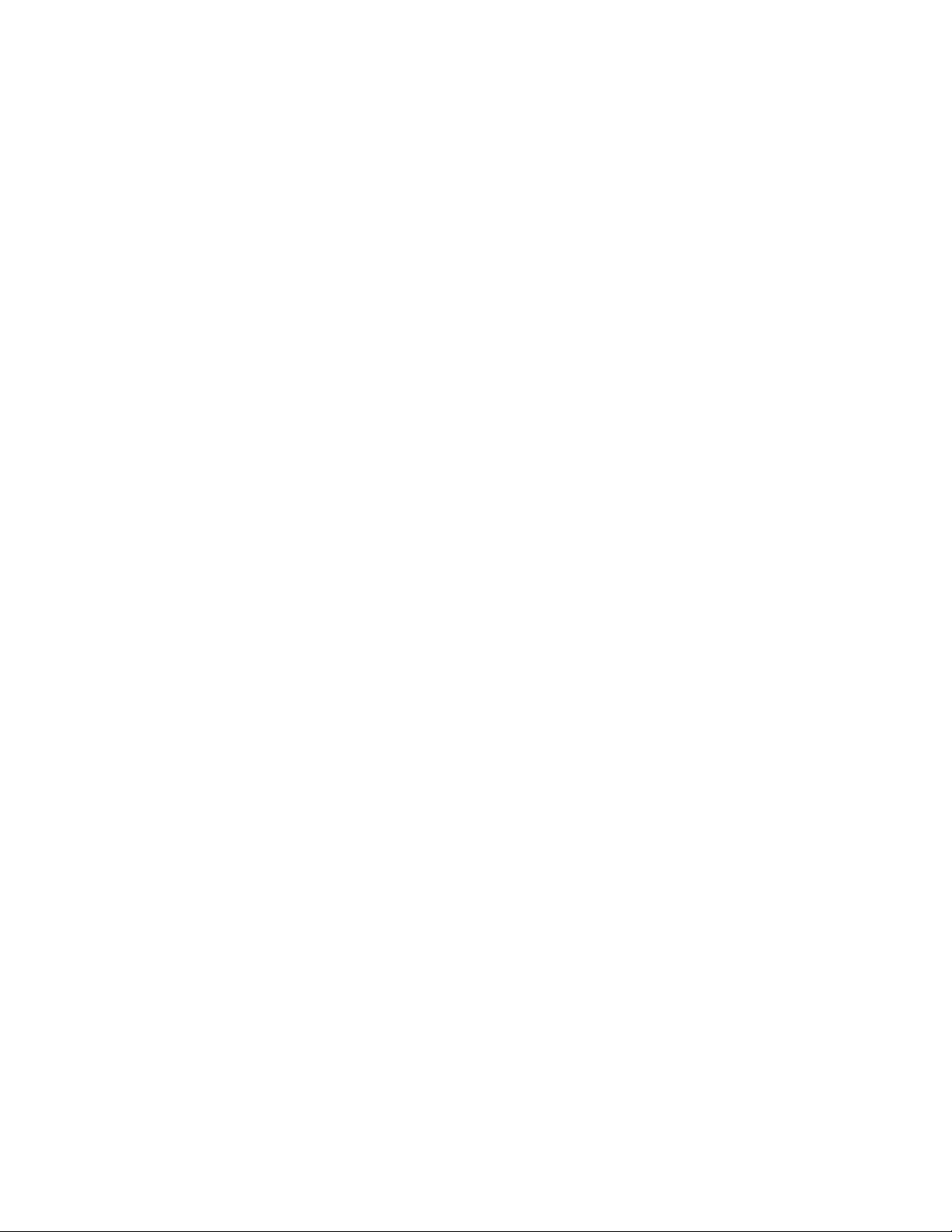
56РуководствопользователяThinkPadL560
Page 75

Г лава5.Восстановление:обзор
Вэтойглавеописаныметодывосстановления.
•“ИнформацияовосстановленииоперационнойсистемыWindows7”настранице57
•“ИнформацияовосстановленииоперационнойсистемыWindows10”настранице63.
ИнформацияовосстановленииоперационнойсистемыWindows7
Вэтомразделеприведенаинформацияорешенияхдлявосстановления,предоставляемых
компаниейLenovoдляоперационнойсистемыWindows7.
Примечания:
•Естьнесколькометодоввосстановленияпослепрограммногоилиаппаратногосбоя.Некоторые
методызависятоттипаоперационнойсистемы.
•Продукт ,содержащийсянаносителевосстановления,можноиспользоватьтольков
перечисленныхнижецелях.
–Восстановлениепродукта,предустановленногонакомпьютере
–Переустановкапродукта
–Изменениепродуктаспомощьюдополнительныхфайлов
Чтобыисключитьвозможныепроблемы,связанныесненадлежащейработойсистемыили
эффектами,вызваннымиприменениемновойтехнологиижесткихдисков,рекомендуется
использоватьоднуизперечисленныхнижепрограммдлярезервногокопирования.
•ThinkVantageRescueandRecoveryверсии4.3илиболеепоздней
•SymantecNortonGhostверсии15илиболеепоздней
ДлязапускапрограммыSymantecNortonGhostвыполнитеуказанныенижедействия.
1.ВыберитеПуск➙Выполнить.Откроетсяокновыполненияпрограмм.
2.Введитевполеcmd.НажмитекнопкуОК.
3.Введитеghost-align=1mbинажмитеEnter.
•AcronisTrueImage2010илиболеепозднейверсии
•ParagonBackup&Recovery10Suiteилиболеепозднейверсии,ParagonBackup&Recovery
10Homeилиболеепозднейверсии
Созданиеииспользованиеносителейвосстановления
Носителивосстановленияпозволяютвосстановитьсодержимоежесткогодискадозаводского
состояния.Носителивосстановлениямогутбытьполезны,есливыпередаетекомпьютердругим
лицам,продаетеего,собираетесьотправитьнаутилизацию,илижевкачествепоследнегосредства
восстановитьработоспособностькомпьютерапослетого,каквсеостальныеспособыоказались
безрезультатными.Мырекомендуемкакможнобыстреесоздатьносителивосстановлениянаслучай
непредвиденныхобстоятельств.
Примечание:Операциивосстановления,которыеможновыполнитьприпомощиносителей
восстановления,зависятотоперационнойсистемы,вкоторойонисозданы.Вкомплектносителей
восстановлениямогутвходитьзагрузочныйносительиносительданных.ВашалицензияMicrosoft
©CopyrightLenovo2016
57
Page 76

Windowsпозволяетвамсоздатьтолькоодинносительданных,поэтомухранитееговнадежном
месте.
Созданиеносителейвосстановления
Вэтомразделерассказано,каксоздатьносителивосстановления.
Примечание:ВWindows7можносоздаватьносителивосстановлениясиспользованиемдисковили
внешнихUSB-накопителей.
ЧтобысоздатьносителивосстановлениявОСWindows7,щелкнитеПуск➙Всепрограммы➙
LenovoThinkVantageTools➙FactoryRecoveryDisks.Послеэтогоследуйтеинструкциямнаэкране.
Использованиеносителейвосстановления
ВОСWindows7носителивосстановленияпозволяютвосстановитьтолькозаводскиенастройки
компьютерапоумолчанию.Носителивосстановленияможноиспользоватьвкачествепоследнего
способавосстановитьработоспособностькомпьютерапослетого,каквсеостальныеспособы
оказалисьбезрезультатными.
Внимание:Привосстановлениикомпьютерадозаводскогосостоянияснастройкамипоумолчанию
всетекущеесодержимоежесткогодискабудетстертоизамененосодержимым,установленным
назаводе.
ЧтобывоспользоватьсяносителямивосстановлениявWindows7,выполнитеуказанныениже
действия.
1.Взависимостиоттипаносителявосстановленияподключитеккомпьютерузагрузочныйноситель
(картупамятиилидругоеUSB-устройстводляхраненияданных)иливставьтезагрузочный
дисквдисководоптическихдисков.
2.ВключитекомпьютеринесколькоразнажмитеиотпуститеклавишуF12.Послеоткрытияокна
меню“Boot”отпуститеклавишуF12.
3.ВыберитенужноезагрузочноеустройствоинажмитеклавишуEnter.Начнетсявосстановление.
4.Следуйтеинструкциямнаэкране,чтобызавершитьоперацию.
Примечания:
1.Послевосстановлениязаводскихнастроеккомпьютерапоумолчаниювам,возможно,придется
переустановитьдрайверынекоторыхустройств.Смотритераздел“Повторнаяустановка
предустановленныхпрограммидрайверовустройств”настранице61
2.НанекоторыхкомпьютерахпредустановленпакетMicrosoftOfficeилиMicrosoftWorks.Чтобы
восстановитьилипереустановитьпрограммыMicrosoftOfficeилиMicrosoftWorks,воспользуйтесь
компакт-дискомMicrosoftOfficeCDилиMicrosoftWorksCD.Этидискиприлагаютсятолькок
компьютерам,накоторыхизначальноустановленыMicrosoftOfficeилиMicrosoftWorks.
.
Резервноекопированиеивосстановление
ПрограммаRescueandRecoveryпозволяетсоздатьрезервнуюкопиювсегожесткогодиска,включая
операционнуюсистему,файлыданных,программыиперсональныенастройки.Можноуказать,где
именнопрограммаRescueandRecoveryдолжнасохранитьрезервныекопии:
•Взащищеннойобластижесткогодиска
•Надополнительномжесткомдиске,еслитакойдискустановленввашемкомпьютере
•НаподключенномжесткомUSB-диске
•Насетевомдиске
•Наперезаписываемомдиске(дляэтоготребуетсяпишущийдисководоптическихдисков)
58РуководствопользователяThinkPadL560
Page 77

Создаврезервнуюкопиюжесткогодиска,впоследствииможновосстановитьвсеегосодержимое,
выбранныефайлыилитолькооперационнуюсистемуWindowsипрограммы.
Резервноекопирование
ЧтобысоздатьрезервнуюкопиюданныхспомощьюпрограммыRescueandRecoveryвWindows7,
выполнитеуказанныенижедействия.
1.НарабочемстолеWindowsвыберитеПуск➙Всепрограммы➙LenovoThinkVantageTools➙
EnhancedBackupandRestore.ОткроетсяокнопрограммыRescueandRecovery.
2.ВглавномокнепрограммыRescueandRecoveryнажмитестрелкуЗапуститьрасширенную
программуRescueandRecovery.
3.НажмитеСоздатьрезервнуюкопиюжесткогодискаивыберитепараметрырезервного
копирования.Послеэтогоследуйтеинструкциямнаэкране,чтобызавершитьоперацию
резервногокопирования.
Восстановление
ЧтобывыполнитьвосстановлениеспомощьюпрограммыRescueandRecoveryвWindows7,
выполнитеуказанныенижедействия.
1.НарабочемстолеWindowsвыберитеПуск➙Всепрограммы➙LenovoThinkVantageTools➙
EnhancedBackupandRestore.ОткроетсяокнопрограммыRescueandRecovery.
2.ВглавномокнепрограммыRescueandRecoveryнажмитестрелкуЗапуститьрасширенную
программуRescueandRecovery.
3.ЩелкнитезначокВосстановитьсистемуизрезервнойкопии.
4.Следуйтеинструкциямнаэкране,чтобызавершитьоперациювосстановления.
РабочеепространствоRescueandRecovery
РабочеепространствоRescueandRecoveryнаходитсявзащищеннойскрытойобластижесткого
диска,котораяработаетнезависимоотоперационнойсистемыWindows.Благодаряэтомуоперации
восстановленияможновыполнятьдажевтехслучаях,когдасистемаWindowsнезапускается.
ВрабочемпространствеRescueandRecoveryможновыполнитьперечисленныенижеоперации
аварийноговосстановления.
•Извлечьфайлысжесткогодискаилиизрезервнойкопии
РабочеепространствоRescueandRecoveryпозволяетнаходитьфайлынажесткомдискевашего
компьютераипереноситьихнасетевойдискилилюбойдругойносительсвозможностьюзаписи
(например,устройствоUSBилидиск).Этоможносделать,дажеесливынесохранилирезервные
копиифайловилиеслипослерезервногокопированиявфайлывносилисьизменения.Можно
такжеизвлечьотдельныефайлыизрезервнойкопии,расположеннойналокальномжестком
диске,устройствеUSBилисетевомдиске(еслиэтакопиябыласозданапрограммойRescueand
Recovery).
•ВосстановитьжесткийдискизрезервнойкопииRescueandRecovery
ЕслирезервнаякопияжесткогодискабыласозданаспомощьюпрограммыRescueandRecovery,
жесткийдискможновосстановитьизрабочегопространстваRescueandRecovery,дажееслине
удаетсязапуститьWindows.
•Восстановитьсодержимоежесткогодискадозаводскогосостояния
ВрабочемпространствеRescueandRecoveryможновосстановитьвсесодержимоежесткого
дискадозаводскогосостояния.Еслижесткийдискразбитнанесколькоразделов,томожно
восстановитьтолькосодержимоедискаC:,оставивостальныеразделыбезизменения.Поскольку
работапрограммыRescueandRecoveryнезависитотоперационнойсистемыWindows,заводское
содержимоежесткогодискаможновосстановитьдажевтомслучае,еслиоперационнаясистема
Windowsнезапускается.
Г лава5.Восстановление:обзор59
Page 78

Внимание:ПривосстановлениисодержимогожесткогодискаизрезервнойкопииRescueand
Recoveryиливосстановленииегозаводскихпараметроввсефайлынаосновномразделеэтого
жесткогодиска(обычноэтодискC:)будутстерты.Повозможностисделайтекопииважныхфайлов.
ЕслизапуститьWindowsнеудается,можновоспользоватьсяфункциейвосстановленияфайлов
рабочегопространстваRescueandRecovery,чтобыскопироватьфайлысжесткогодисканадругой
носитель.
ЧтобыактивироватьрабочеепространствоRescueandRecovery,сделайтеследующее:
1.Убедитесь,чтокомпьютервыключен.
2.ВключитекомпьютеринесколькоразнажмитеиотпуститеклавишуF11.Когдапрозвучит
звуковойсигналилинаэкранепоявитсялоготип,отпуститеклавишуF11.
3.ЕслизаданпарольRescueandRecovery,припоявлениисоответствующегоприглашениявведите
его.ЧерезнекотороевремяоткроетсяокноRescueandRecovery.
Примечание:ЕслирабочеепространствоRescueandRecoveryнеоткроется,см.раздел
“Решениепроблем,связанныхсвосстановлением”настранице62
4.Выполнитеодноизуказанныхнижедействий.
•Чтобыспастифайлысжёсткогодискаилирезервногоносителя,нажмитеСпастифайлыи
следуйтеинструкциямнаэкране.
•Чтобывосстановитьжесткийдискизрезервнойкопии,сделаннойспомощьюпрограммы
RescueandRecovery,иливосстановитьегодозаводскогосостояния,нажмитеВосстановить
систему,азатемследуйтеинструкциямнаэкране.
.
ДополнительнуюинформациюовозможностяхрабочегопространстваRescueandRecoveryможно
получитьпоссылкеСправка.
Примечания:
1.Послевосстановлениязаводскихнастроекпоумолчаниюжесткогодискавам,возможно,
придетсяпереустановитьдрайверынекоторыхустройств.Смотритераздел“Повторная
установкапредустановленныхпрограммидрайверовустройств”настранице61.
2.НанекоторыхкомпьютерахпредустановленпакетMicrosoftOfficeилиMicrosoftWorks.Чтобы
восстановитьилипереустановитьпрограммыMicrosoftOfficeилиMicrosoftWorks,воспользуйтесь
компакт-дискомMicrosoftOfficeCDилиMicrosoftWorksCD.Этидискиприлагаютсятолькок
компьютерам,накоторыхизначальноустановленыMicrosoftOfficeилиMicrosoftWorks.
Созданиеииспользованиерезервныхносителей
Резервныйноситель(например,дискилижесткийдискUSB)позволяетвыполнитьвосстановление
послесбоев,которыенепозволяютзапуститьрабочеепространствоRescueandRecoveryсжесткого
диска.
Примечания:
1.Операциивосстановления,которыеможновыполнитьприпомощирезервныхносителей,зависят
отоперационнойсистемы.
2.Резервныйдискможнозапустить,используялюбойдисководоптическихдисков.
Созданиерезервныхносителей
ЧтобысоздатьрезервныйносительвWindows7,выполнитеуказанныенижедействия.
1.НарабочемстолеWindowsвыберитеПуск➙Всепрограммы➙LenovoThinkVantageTools➙
EnhancedBackupandRestore.ОткроетсяокнопрограммыRescueandRecovery.
2.ВглавномокнепрограммыRescueandRecoveryнажмитестрелкуЗапуститьрасширенную
программуRescueandRecovery.
60РуководствопользователяThinkPadL560
Page 79
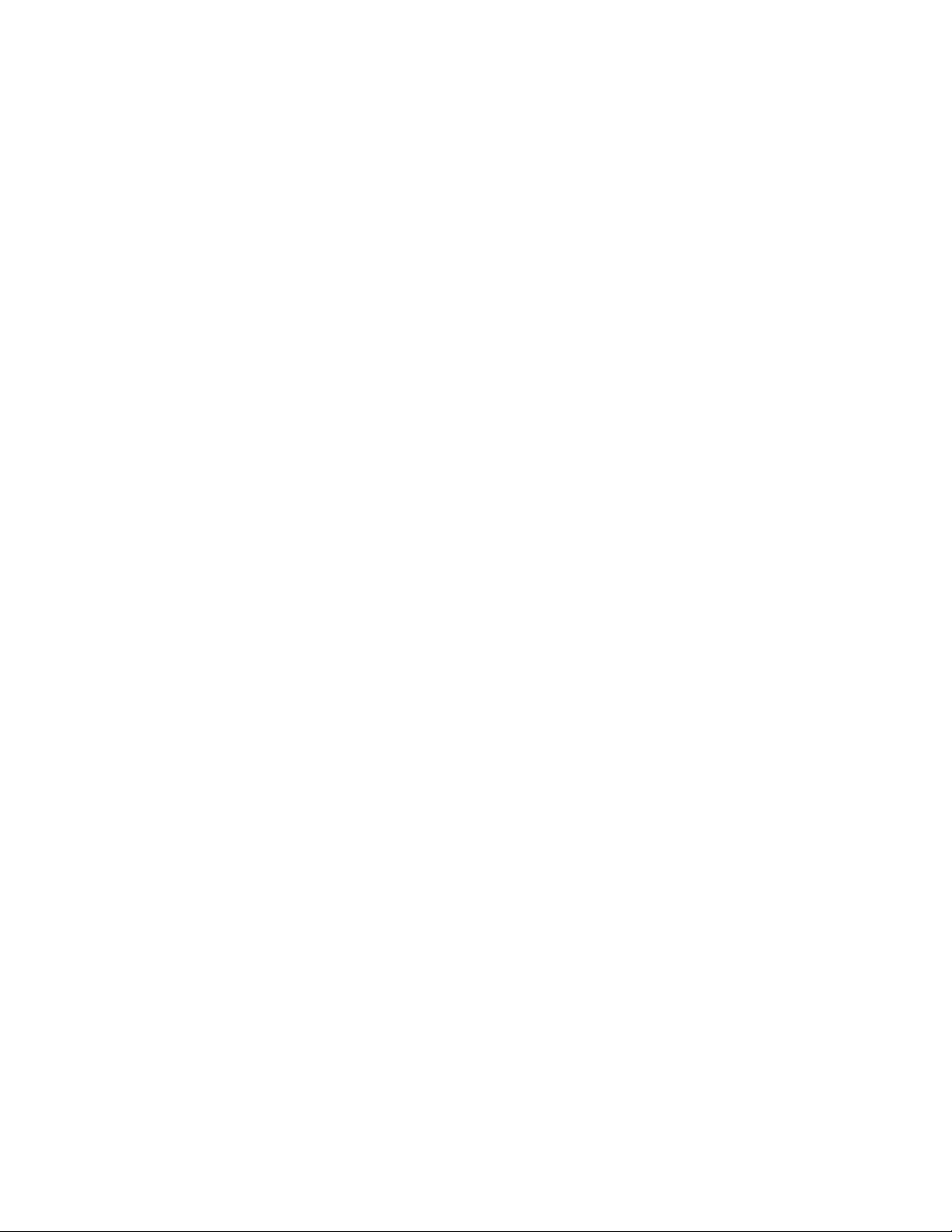
3.ЩелкнитезначокСоздатьрезервныйноситель.ОткроетсяокноCreateRescueandRecovery
Media(Созданиерезервногоносителяиносителявосстановления).
4.ВыберитевпанелиRescueMediaтипрезервногоносителя,которыйвыхотитесоздать.
РезервныйносительможносоздатьнадискеилинажесткомдискеUSB.
5.НажмитеОКиследуйтеинструкциямнаэкране,чтобысоздатьрезервныйноситель.
Использованиерезервныхносителей
Вэтомразделерассказано,какиспользоватьсозданныерезервныеносители.
•Есливысоздалирезервныйносительспомощьюдиска,используйтеего,следуяприведенным
нижеинструкциям:
1.Выключитекомпьютер.
2.ВключитекомпьютеринесколькоразнажмитеиотпуститеклавишуF12.Послеотображения
окнаменю“Boot”отпуститеклавишуF12.
3.Вокнеменюзагрузкивыберитенужныйдисководоптическихдисковвкачествепервого
загрузочногоустройства.ВставьтедисквэтотдисководоптическихдисковинажмитеEnter.
Резервныйносительзапустится.
•ЕсливысоздалирезервныйносительспомощьюжесткогодискаUSB,используйтеего,следуя
приведеннымнижеинструкциям:
1.ПодключитежёсткийдискUSBкодномуизразъёмовUSBвашегокомпьютера.
2.ВключитекомпьютеринесколькоразнажмитеиотпуститеклавишуF12.Послеоткрытия
окнаменю“Boot”отпуститеклавишуF12.
3.ВокнеменюзагрузкивыберитежесткийдискUSBвкачествепервогозагрузочного
устройстваинажмитеEnter.Резервныйносительзапустится.
ПослезапускарезервногоносителяоткроетсярабочеепространствоRescueandRecovery.В
этомпространствеможнополучитьсправкуповсемфункциямRescueandRecovery.Выполните
восстановление,руководствуясьинструкциями.
Повторнаяустановкапредустановленныхпрограммидрайверов устройств
Накомпьютереестьсредства,спомощьюкоторыхможнопереустановитьвыбранныепрограммыи
драйверыустройств,установленныеназаводе.
Повторнаяустановкапредустановленныхпрограмм
Чтобыповторноустановитьвыбранныепрограммы,выполнитеследующиедействия.
1.Включитекомпьютер.
2.ПерейдитевкаталогC:\SWTOOLS.
3.ПерейдитевпапкуAPPS.Вэтойпапкесодержитсянесколькоподпапок,именакоторых
соответствуютименамразличныхприложений.
4.Откройтевложеннуюпапкупрограммы,которуютребуетсяповторноустановить.
5.Чтобыпереустановитьпрограмму,дваждыщелкнитефайлSetupиследуйтеинструкциям
наэкране.
Повторнаяустановкапредустановленныхдрайверовустройств
Внимание:Повторнаяустановкадрайверовустройстввлечетзасобойизменениетекущей
конфигурациикомпьютера.Переустанавливайтедрайверытолькодляустранениянеполадокв
работекомпьютера.
Г лава5.Восстановление:обзор61
Page 80

Чтобыповторноустановитьдрайверустройства,установленногоназаводе,выполнитеуказанные
нижедействия.
1.Включитекомпьютер.
2.ПерейдитевкаталогC:\SWTOOLS.
3.ПерейдитевпапкуDRIVERS.Вэтойпапкесодержитсянескольковложенныхпапок,имена
которыхсоответствуютразличнымустройствамкомпьютера(например,AUDIOиVIDEO).
4.Откройтевложеннуюпапкусдрайвераминужногоустройства.
5.Переустановитедрайверустройстваоднимизописанныхнижеспособов.
•НайдитевовложеннойпапкеустройствафайлREADME.txtилидругойфайлсрасширением
TXT.Этоттекстовыйфайлсодержитинформациюотом,какпереустановитьдрайвер
устройства.
•Есливпапкеустройстваестьфайлсинформациейобустановке(файлсрасширением
INF),переустановитьдрайверустройстваможноспомощьюпрограммы“Установканового
оборудования”(еезначокнаходитсявПанелиуправленияWindows).Спомощьюэтой
программыможнопереустановитьтольконекоторыедрайверыустройств.Когдавокне
программы“Установкановогооборудования”будетпредложеноуказатьустанавливаемый
драйверустройства,выберитевариантУ становитьсдискаинажмитекнопкуОбзор.После
этоговыберитевовложеннойпапкеустройстванужныйфайлдрайвера.
•Найдитевовложеннойпапкеустройстваисполняемыйфайл(файлсрасширением.exe).
Дваждыщелкнитепонемуиследуйтеинструкциямнаэкране.
Внимание:Незагружайтеобновленныедрайверыустройствдлякомпьютерасвеб-сайтаЦентра
обновленийWindows.ЗагружайтеихссайтаLenovo.Дополнительнуюинформациюсм.вразделе
“Обновлениедрайверовустройств”настранице122.
Решениепроблем,связанныхсвосстановлением
ЕслинеудаетсязагрузитьрабочеепространствоRescueandRecoveryилисредуWindows,выполните
одноизперечисленныхнижедействий.
•ЗагрузитерабочеепространствоRescueandRecoveryсрезервногоносителя.Смотритераздел
“Созданиеииспользованиерезервныхносителей”настранице60.
•Используйтеносителивосстановлениявслучаях,есливосстановитьсистемудругимиспособами
неудалосьитребуетсявосстановитьсодержимоежесткогодискадозаводскогосостояния.
Смотритераздел“Резервноекопированиеивосстановление”настранице58
Примечание:ЕслизагрузитьрабочеепространствоRescueandRecoveryилисредуWindowsс
резервныхносителейилисносителявосстановлениянеудается,возможно,соответствующее
резервноеустройство(внутреннийжесткийдиск,жесткийдискUSB,обычныйдискилидругие
внешниеустройства)незадановкачествепервогоустройствазагрузкивпоследовательности
устройствзагрузки.Вначалеубедитесь,чтоустройствоаварийнойзагрузки,котороевыпланируете
использовать,задановпоследовательностиустройствзагрузкипрограммыSetupUtilityвкачестве
первогоустройствазагрузки.Дополнительнуюинформациюовременномилипостоянномизменении
последовательностиустройствзагрузкисмотритевразделе“МенюStartup”настранице115
ДополнительнуюинформациюопрограммеSetupUtilityсм.вразделе“Использованиепрограммы
ThinkPadSetup”настранице100.
Рекомендуетсякакможнобыстреесоздатьрезервныйносительинаборносителейдля
восстановленияихранитьихвнадежномместедлядальнейшегоиспользования.
.
.
62РуководствопользователяThinkPadL560
Page 81

ИнформацияовосстановленииоперационнойсистемыWindows10
ПрограммывосстановленияWindowsпозволяютвернутькомпьютервисходноесостояниеили
использоватьдополнительныепараметрызагрузки.
РекомендуетсякакможноскореесоздатьUSB-накопительвосстановления.ХранитеUSB-накопитель
восстановлениявкачестверезервнойкопииилисредствазаменыпрограммвосстановления
Windows.
Дополнительнуюинформациюсм.вразделе“СозданиеииспользованиеUSB-накопителя
восстановления”настранице64.
Переустановкакомпьютера
Есликомпьютернефункционируетдолжнымобразом,его,возможно,придетсявернутьвисходное
состояние.Впроцессевосстановленияисходногосостояниявыможетевыбратьвозможность
сохраненияилиудалениясвоихфайлов,азатемпереустановитьоперационнуюсистемуWindows.
Чтобыпереустановитькомпьютер,выполнитеследующиедействия.
Примечание:Элементыграфическогоинтерфейсапользователяоперационнойсистемымогут
изменятьсябезуведомления.
1.Откройтеменю“Пуск”ищелкнитеНастройка.ЕслипунктНастройкаотсутствует,щелкнитеВсе
приложения,чтобыотобразилсясписоквсехпрограмм,азатемщелкнитеНастройка➙
Обновлениеибезопасность➙Восстановление.
2.ВразделеВернутькомпьютервисходноесостояниещелкнитеНачалоработы.
3.Следуйтеинструкциямнаэкране,чтобывернутькомпьютервисходноесостояние.
Использованиерасширенныхпараметровзапуска
Спомощьюдополнительныхпараметровзагрузкиможноизменитьпараметрымикропрограммы
компьютера,параметрызагрузкиоперационнойсистемыWindows,загрузитькомпьютерсвнешнего
устройстваиливосстановитьоперационнуюсистемуWindowsизобразасистемы.
Чтобыиспользоватьрасширенныепараметрызапуска,выполнитеследующиедействия.
Примечание:Элементыграфическогоинтерфейсапользователяоперационнойсистемымогут
изменятьсябезуведомления.
1.Откройтеменю“Пуск”ищелкнитеНастройка.ЕслипунктНастройкаотсутствует,щелкнитеВсе
приложения,чтобыотобразилсясписоквсехпрограмм,азатемщелкнитеНастройка➙
Обновлениеибезопасность➙Восстановление.
2.ВразделеОсобыевариантызагрузкищелкнитеПерезагрузитьсейчас➙Диагностика
➙Дополнительныепараметры.
3.Выберитенеобходимыйвариантзагрузки,затемследуйтеинструкциямнаэкране.
Восстановлениеоперационнойсистемы,еслиWindows10не загружается
СредавосстановленияWindowsнакомпьютереспособнаработатьнезависимоотоперационной
системыWindows10.Этопозволяетпереустановитьиливосстановитьоперационнуюсистему,даже
еслиоперационнаясистемаWindows10незагружается.
Г лава5.Восстановление:обзор63
Page 82

ПоследвухпоследовательныхнеудачныхпопытокзагрузкисредавосстановленияWindows
запускаетсяавтоматически.Послеэтогоможновыбратьпараметрывосстановленияи
переустановки,следуяинструкциямнаэкране.
Примечание:Убедитесь,чтокомпьютерподключенксетипеременноготокавходевсейпроцедуры
восстановления.
СозданиеииспользованиеUSB-накопителявосстановления
ВкачестверезервнойкопиипрограммвосстановленияWindowsможносоздатьUSB-накопитель
восстановления.Имеятакойнакопитель,можноопределятьпричинынеполадокиустранятьих,даже
еслипредустановленныепрограммывосстановленияWindowsповреждены.
СозданиеUSB-накопителявосстановления
USB-накопитель,используемыйдлясозданиянакопителявосстановления,должениметьемкость
неменее16ГБ.ФактическитребуемаяемкостьUSB-накопителязависитотразмераобраза
восстановления.
Внимание:Вседанные,хранящиесявUSB-накопителе,впроцессесозданиябудутудалены.Во
избежаниепотериданныхсоздайтерезервнуюкопиювсехданных,которыенеобходимосохранить.
ЧтобысоздатьUSB-накопительвосстановления,выполнитеуказанныенижедействия:
Примечание:Проследите,чтобыкомпьютербылподключенксетипеременноготокавходе
выполненияописаннойнижепроцедуры.
1.ПодключитеподходящийUSB-накопитель(емкостьюнеменее16ГБ).
2.Введитевосстановлениевполепоисканапанелизадач.ЗатемщелкнитеСозданиедиска
восстановления.
3.ЩелкнитеДавокнеконтроляучетныхзаписейпользователей,чтобыразрешитьзапуск
программысозданияносителявосстановления.
4.Следуйтеинструкциямвокне“Дисквосстановления”длясозданияUSB-накопителя
восстановления.
ИспользованиеUSB-накопителявосстановления
Есливамнеудаетсязапуститькомпьютер,изучитесоответствующуюинформациювразделе
“Устранениенеполадок”настранице127
компьютерпо-прежнемунезапускается,используйтеUSB-накопительвосстановления,чтобы
восстановитьнормальнуюработукомпьютера.
ЧтобыиспользоватьUSB-накопительвосстановления,выполнитеуказанныенижедействия:
Примечание:Убедитесь,чтокомпьютерподключенксетипеременноготока.
1.ПодключитеUSB-накопительвосстановленияккомпьютеру.
2.Включитеилиперезагрузитекомпьютер.Передначаломзагрузкиоперационнойсистемы
WindowsнесколькоразнажмитеклавишуF12.Откроетсяокноменю“Boot”.
3.ВыберитеUSB-накопительвосстановлениявкачествезагрузочногоустройства.
4.Выберитепредпочитаемуюраскладкуклавиатуры.
5.ЩелкнитеДиагностикадляотображениядополнительныхрешенийповосстановлению.
6.Выберитерешениевосстановления,подходящееввашейситуации.Следуйтеинструкциямна
экранедлявыполненияпроцедурывосстановления.
64РуководствопользователяThinkPadL560
ипопытайтесьустранитьпроблемусамостоятельно.Если
Page 83

Г лава6.Заменаустройств
Г лавасостоитизперечисленныхнижеразделов.
•“Защитаотстатическогоэлектричества”настранице65
•“Заменааккумулятора”настранице65
•“УстановкаилизаменакартыmicroSIM”настранице67
•“Заменавнутреннегоустройствахраненияданных”настранице68
•“Заменамодуляпамяти”настранице70
•“УстановкаилизаменакартыбеспроводнойглобальнойсетиWAN”настранице72
•“Заменадисководаоптическихдисков”настранице75
•“Заменаклавиатуры”настранице77
•“Заменаплоскойкруглойбатарейки”настранице83
Защитаотстатическогоэлектричества
Статическийразрядвполнебезобидендлявас,номожетпривестиксерьезномуповреждению
компонентовкомпьютераидополнительныхаппаратныхсредств.Неправильнаяработас
компонентами,чувствительнымикстатическомуэлектричеству,можетповредитькомпоненты.
Прираспаковкедополнительногоустройстваилиузла,подлежащегозаменесиламипользователя
(CRU),невскрывайтеантистатическуюупаковкукомпонентадотехпор,покавинструкцияхне
будетпредложеноегоустановить.
ЕсливыработаетесдополнительнымиустройствамиилисCRUлибовыполняетекакие-либо
операциивнутрикомпьютера,принимайтеприводимыенижемерыпредосторожности,чтобы
избежатьповреждений,вызываемыхстатическимэлектричеством:
•Постарайтесьменьшедвигаться.Придвижениивокругвасобразуетсяполестатического
электричества.
•Обращайтесьскомпонентамиосторожно.Контроллеры,модулипамятиидругиепечатныеплаты
можнобратьтолькозабоковыеграни.Нивкоемслучаенеприкасайтеськоткрытымпечатным
схемам.
•Непозволяйтеникомуприкасатьсяккомпонентам.
•ПриустановкедополнительныхустройствилиCRU,чувствительныхкстатическомуэлектричеству,
приложитеантистатическуюупаковку,вкоторуюупакованкомпонент,кметаллическойкрышке
слотарасширенияиликлюбойдругойнеокрашеннойметаллическойповерхностикомпьютера
покрайнеймеренадвесекунды.Этоснизитуровеньстатическогоэлектричестванаупаковкеи
навашемтеле.
•Повозможностистарайтесьстразужеустановитьвкомпьютеркомпонент ,извлеченныйиз
антистатическойупаковки.Еслиэтоневозможно,расстелитенаровнойгладкойповерхности
антистатическуюпленку,вкоторуюбылупакованкомпонент ,иположитеегонаэтупленку.
•Некладитезапасныечастинакорпускомпьютераилидругиеметаллическиеповерхности.
Заменааккумулятора
Передначаломработыраспечатайтеэтиинструкции.Передначаломработыознакомьтесьс
важнойинформациейпотехникебезопасности.Смотритераздел“Важнаяинформацияпотехнике
безопасности”настраницеvi.
©CopyrightLenovo2016
65
Page 84

Системаподдерживаеттолькоаккумуляторы,разработанныедляданнойконкретнойсистемыи
изготовленныекомпаниейLenovoилиуполномоченнымпроизводителем.Системанеподдерживает
нерекомендованныеаккумуляторыилиаккумуляторы,произведенныедлядругихсистем.При
установкенерекомендованногоаккумулятораилиаккумулятора,произведенногодлядругой
системы,оннебудетзаряжатьсявсистемеибудетотображатьсяследующеесообщение:
“Установленныйаккумуляторнеподдерживаетсяданнойсистемойинебудетзаряжаться.Замените
аккумуляторнасоответствующийданнойсистемеаккумуляторLenovo”.
Внимание:КомпанияLenovoненесетответственностизаработуибезопасностьнеодобренныхею
аккумуляторовинедаетникакойгарантиинаслучайсбоевиущербаврезультатеихиспользования.
ОПАСНО
Принеправильнойзаменеаккумуляторасуществуетопасностьвзрыва.Аккумулятор
содержитнебольшиеколичестваопасныхвеществ.Чтобыизбежатьтравмы,соблюдайте
следующиеправилатехникибезопасности:
•Заменяйтеаккумулятортольконааккумуляторы,рекомендованныеLenovo.
•Хранитеаккумуляторвдалиотогня.
•Недопускайтеперегревааккумулятора.
•Недопускайте,чтобыаккумуляторпопалвводуилиподдождь.
•Незамыкайтеегоконтакты.
•Нероняйте,неразбивайте,непротыкайтеаккумуляторинеприкладывайтекнему
излишнююсилу.Врезультатенеправильногоиспользованияаккумуляторможет
перегреться,иизнегоилиизбатарейкимогут“вырваться”газыилипламя.
Чтобызаменитьаккумулятор,выполнитеследующиедействия:
1.Выключитекомпьютериотсоединитеотнегоадаптерпитанияивсеостальныекабели.
2.Закройтекрышкукомпьютераиперевернитекомпьютер.
3.Откройтезащелкиаккумулятора,передвинувихвоткрытоеположение1.Извлеките
аккумулятор2.
66РуководствопользователяThinkPadL560
Page 85

4.Вставьтеновыйаккумуляторнаместодощелчка.
5.Перевернитекомпьютериподключитеадаптерпитанияивсекабели.
УстановкаилизаменакартыmicroSIM
Передначаломработыраспечатайтеэтиинструкции.Передначаломработыознакомьтесьс
важнойинформациейпотехникебезопасности.Смотритераздел“Важнаяинформацияпотехнике
безопасности”настраницеvi
КартаmicroSIMпредставляетсобойнебольшуюпластиковуюкартусинтегральноймикросхемой,
расположеннойнаоднойизсторонкарты.
.
Есликомпьютерподдерживаетбеспроводноеподключениекглобальнойсети,тодляустановки
подключениякбеспроводнойглобальнойсетиможетпотребоватьсякартаmicroSIM.Взависимости
отстраныилирегионапоставкиможетпотребоватьсяприобрестикартуmicroSIM.SIM-картатакже
можетбытьпредварительноустановленавкомпьютерлибовходитьвкомплектегопоставки.
ЧтобыустановитьилизаменитькартуmicroSIM,выполнитеследующиедействия.
1.Выключитекомпьютериотсоединитеотнегоадаптерпитанияивсеостальныекабели.
2.Извлекитеаккумулятор.Смотритераздел“Заменааккумулятора”настранице65.
3.НайдитегнездодляSIM-картывнутриотсекадляаккумулятора.ЕсликартаmicroSIMуже
установленавгнезде,осторожнонажмитенанее1,ионавыдвинетсяизгнезда2.Осторожно
выдвиньтекартуmicroSIMизгнезда.
Г лава6.Заменаустройств67
Page 86

4.ПлотновставьтеновуюкартуmicroSIMвгнездодощелчка.
5.Установитеаккумулятор.Смотритераздел“Заменааккумулятора”настранице65.
6.Перевернитекомпьютериподключитеадаптерпитанияивсекабели.
Заменавнутреннегоустройствахраненияданных
Передначаломработыраспечатайтеэтиинструкции.Передначаломработыознакомьтесьс
важнойинформациейпотехникебезопасности.Смотритераздел“Важнаяинформацияпотехнике
безопасности”настраницеvi
.
Внимание:Внутреннееустройствохраненияданных,напримержесткий,твердотельныйили
гибридныйдиск,требуетбережногообращения.Неправильноеобращениеснимможетвызватьего
повреждениеиполнуюпотерюданных.Соблюдайтеследующиерекомендации:
•Заменувнутреннегоустройствахранениярекомендуетсяпроизводитьтолькопримодернизации
илипослеремонта.Разъемыиотсеквнутреннегоустройствахранениянепредназначеныдля
частойзаменыилипереустановки.
•Нероняйтевнутреннееустройствохраненияиоберегайтеегоотударов.Кладитевнутреннее
устройствохранениянаматериалы,поглощающиетолчки,напримернамягкуюткань.
•Недавитенакрышкувнутреннегоустройствахранения.
•Неприкасайтеськконтактам.
•Преждечемизвлекатьвнутреннееустройствохранения,создайтерезервнуюкопиювсей
хранящейсявнеминформации,послечеговыключитекомпьютер.
•Нивкоемслучаенеизвлекайтевнутреннееустройствохранения,есликомпьютерработает,
находитсяврежимеожиданияилигибернации.
Чтобызаменитьвнутреннееустройствохранения,сделайтеследующее.
1.Выключитекомпьютер,затемотсоединитеотнегошнурэлектропитанияивсеостальныекабели.
2.Извлекитеаккумулятор.Смотритераздел“Заменааккумулятора”настранице65.
68РуководствопользователяThinkPadL560
Page 87

3.Ослабьтевинты1,фиксирующиеузелкрышкикорпуса.Затемснимитеузелкрышкикорпусав
направлении,указанномстрелкой
2.
4.Извлекитевнутреннееустройствохраненияданных.
5.Установитеновоевнутреннееустройствохраненияданных.
Г лава6.Заменаустройств69
Page 88

6.Установитеузелкрышкикорпуса1изатянитевинты2.
7.Установитеаккумулятор.Смотритераздел“Заменааккумулятора”настранице65.
8.Перевернитекомпьютериподключитеадаптерпитанияивсекабели.
Заменамодуляпамяти
Передначаломработыраспечатайтеэтиинструкции.Передначаломработыознакомьтесьс
важнойинформациейпотехникебезопасности.Смотритераздел“Важнаяинформацияпотехнике
безопасности”настраницеvi
.
Увеличениеобъемапамяти–эффективныйспособускоритьработупрограмм.Можноувеличить
объемпамяти,заменивилидобавивмодульпамяти.
Примечание:Скоростьработымодуляпамятизависитотконфигурациисистемы.Внекоторых
случаяхскоростьработымодуляпамятипослеегоустановкивкомпьютерможетбытьниже
максимальной.
Внимание:Преждечембратьврукимодульпамяти,прикоснитеськметаллическомупредмету,
чтобыснятьзарядстатическогоэлектричества,накопившийсянателе.Разрядстатического
электричестваможетповредитьмодульпамяти.
Чтобызаменитьмодульпамяти,выполнитеуказанныенижедействия.
1.Выключитекомпьютер,затемотсоединитеотнегошнурэлектропитанияивсеостальныекабели.
2.Извлекитеаккумулятор.Смотритераздел“Заменааккумулятора”настранице65.
3.Ослабьтевинты1,фиксирующиеузелкрышкикорпуса.Затемснимитеузелкрышкикорпусав
направлении,указанномстрелкой2.
70РуководствопользователяThinkPadL560
Page 89

4.Откройтезащелкиодновременнособеихсторонгнездамодуляпамяти1,азатемизвлеките
модульпамяти
2.Сохранитеизвлеченныймодульпамятидляиспользованиявбудущем.
5.Приложитеновыймодульпамятисторонойсвырезомкобластиконтактовнагнездемодуля
памяти.Затемвставьтемодульпамяти1вгнездоподугломпримерно20градусов.Поверните
модульпамятивнизтак,чтобыонвсталнаместо
2.Убедитесьвтом,чтомодульпамяти
надежнозафиксированинекачаетсявгнезде.
Внимание:
•Неприкасайтеськконтактаммодуляпамяти.Впротивномслучаевозможноповреждение
модуляпамяти.
•Еслиустанавливаетсятолькоодинмодульпамяти,установитееговразъем
a,который
являетсяосновным.
Г лава6.Заменаустройств71
Page 90
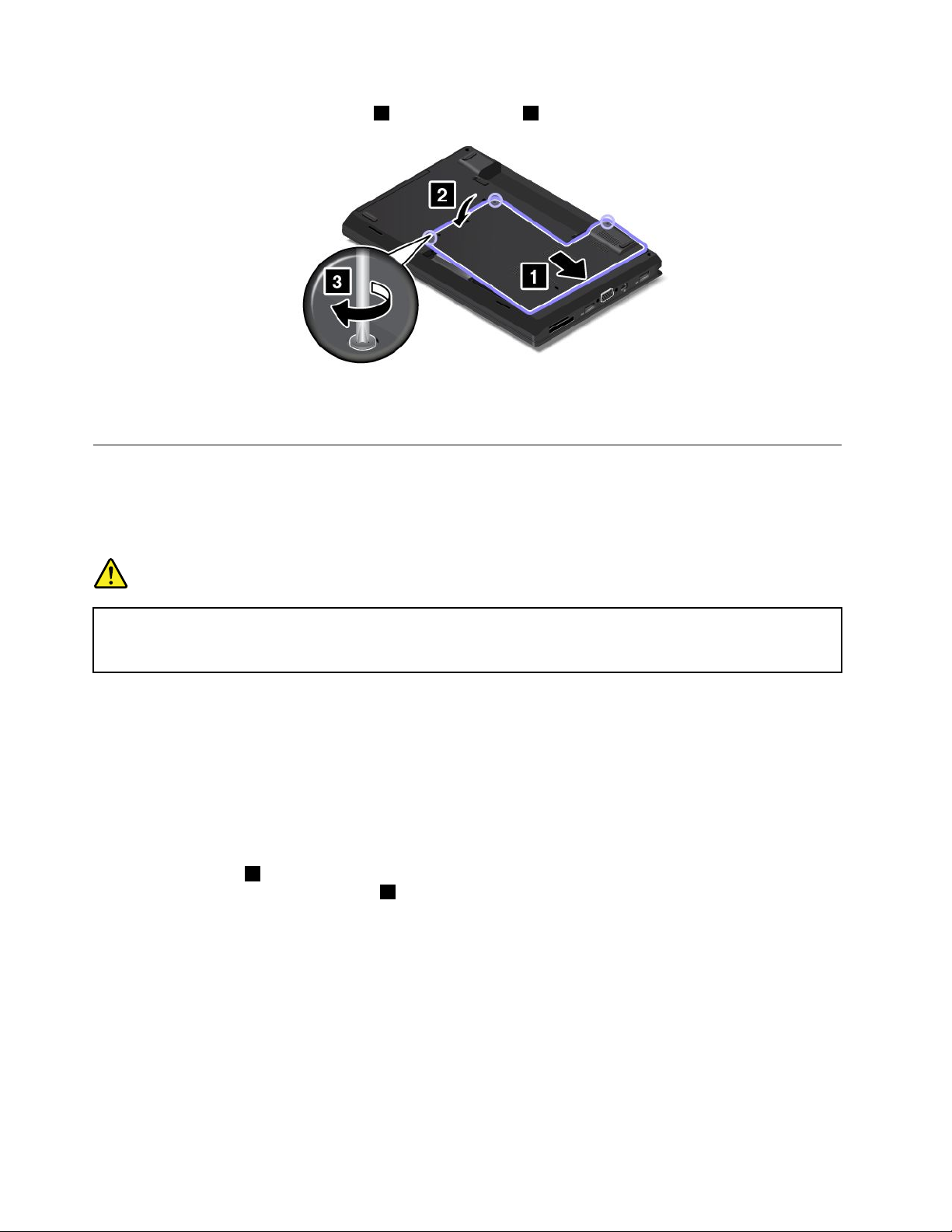
6.Установитеузелкрышкикорпуса1изатянитевинты2.
7.Установитеаккумулятор.Смотритераздел“Заменааккумулятора”настранице65.
8.Перевернитекомпьютериподключитеадаптерпитанияивсекабели.
УстановкаилизаменакартыбеспроводнойглобальнойсетиWAN
Передначаломработыраспечатайтеэтиинструкции.Передначаломработыознакомьтесьс
важнойинформациейпотехникебезопасности.Смотритераздел“Важнаяинформацияпотехнике
безопасности”настраницеvi
.
ОПАСНО
Существуетопасностьпораженияэлектрическимтокомотсиловыхкабелей,телефонных
идругихлинийсвязи.Воизбежаниепораженияэлектрическимтокомотключайтекабели
передснятиемкрышкисданногогнезда.
Внимание:Преждечембратьврукикарту,прикоснитеськметаллическомустолуилизаземленному
металлическомупредмету.Этосниметзарядстатическогоэлектричества,накопившийсянателе.
Разрядстатическогоэлектричестваможетповредитькарту.
КартабеспроводнойглобальнойсетиWANдоступнатольковнекоторыхмоделях.Чтобыустановить
илизаменитькартубеспроводнойсетиWAN,выполнитеследующиедействия.
1.Выключитекомпьютер,затемотсоединитеотнегошнурэлектропитанияивсеостальныекабели.
2.Извлекитеаккумулятор.Смотритераздел“Заменааккумулятора”настранице65.
3.Ослабьтевинты1,фиксирующиеузелкрышкикорпуса.Затемснимитеузелкрышкикорпусав
направлении,указанномстрелкой
2.
72РуководствопользователяThinkPadL560
Page 91

4.Есливкомпьютереужеустановленакартабеспроводнойглобальнойсети,извлекитеее,
выполнившагис4по6.Впротивномслучае,перейдитекшагу7.Еслиноваякартапоставляется
синструментомдляотсоединениякабелей,используйтеегодляотсоединениякабелейотстарой
карты.Еслитакойинструментотсутствует,осторожноотсоединитекаждыйкабельотстарой
карты,придерживаяразъемкабеляпальцами.
5.Отвинтитевинт.Картаосвобождаетсяиповорачиваетсяизсвоегоположениявверх.
Г лава6.Заменаустройств73
Page 92

6.Аккуратноизвлекитекартубеспроводнойглобальнойсетиизгнезда.
7.Совместитекрайсвырезомновойкартыбеспроводнойглобальнойсетисключомвгнезде.
Затемосторожновставьтекартувгнездоподугломоколо20градусов.
8.Повернитеновуюкартубеспроводнойглобальнойсетивниз1,азатемустановитевинтдля
фиксациикартынаместе2.
74РуководствопользователяThinkPadL560
Page 93

9.Подсоединитекабелиантенныкновойкартебеспроводнойглобальнойсети.Убедитесь,что
красныйкабельподключаетсякглавномуразъемунакарте,асиний—квспомогательному.
10.Установитеузелкрышкикорпуса1изатянитевинты2.
11.Установитеаккумулятор.Смотритераздел“Заменааккумулятора”настранице65.
12.Перевернитекомпьютериподключитеадаптерпитанияивсекабели.
Заменадисководаоптическихдисков
Передначаломработыраспечатайтеэтиинструкции.Передначаломработыознакомьтесьс
важнойинформациейпотехникебезопасности.Смотритераздел“Важнаяинформацияпотехнике
безопасности”настраницеvi
Чтобызаменитьдисководдляоптическихдисков,выполнитеследующиедействия:
1.Выключитекомпьютер,затемотсоединитеотнегошнурэлектропитанияивсеостальныекабели.
2.Извлекитеаккумулятор.Смотритераздел“Заменааккумулятора”настранице65.
3.Вывинтитевинт,которымфиксируетсядисководдляоптическихдисков.
.
Г лава6.Заменаустройств75
Page 94

4.Извлекитедисководоптическихдисков.
5.Вставьтеновыйдисководдляоптическихдисковвотсек.
6.Установитенаместовинт,чтобызакрепитьновыйдисководдляоптическихдисков.
76РуководствопользователяThinkPadL560
Page 95
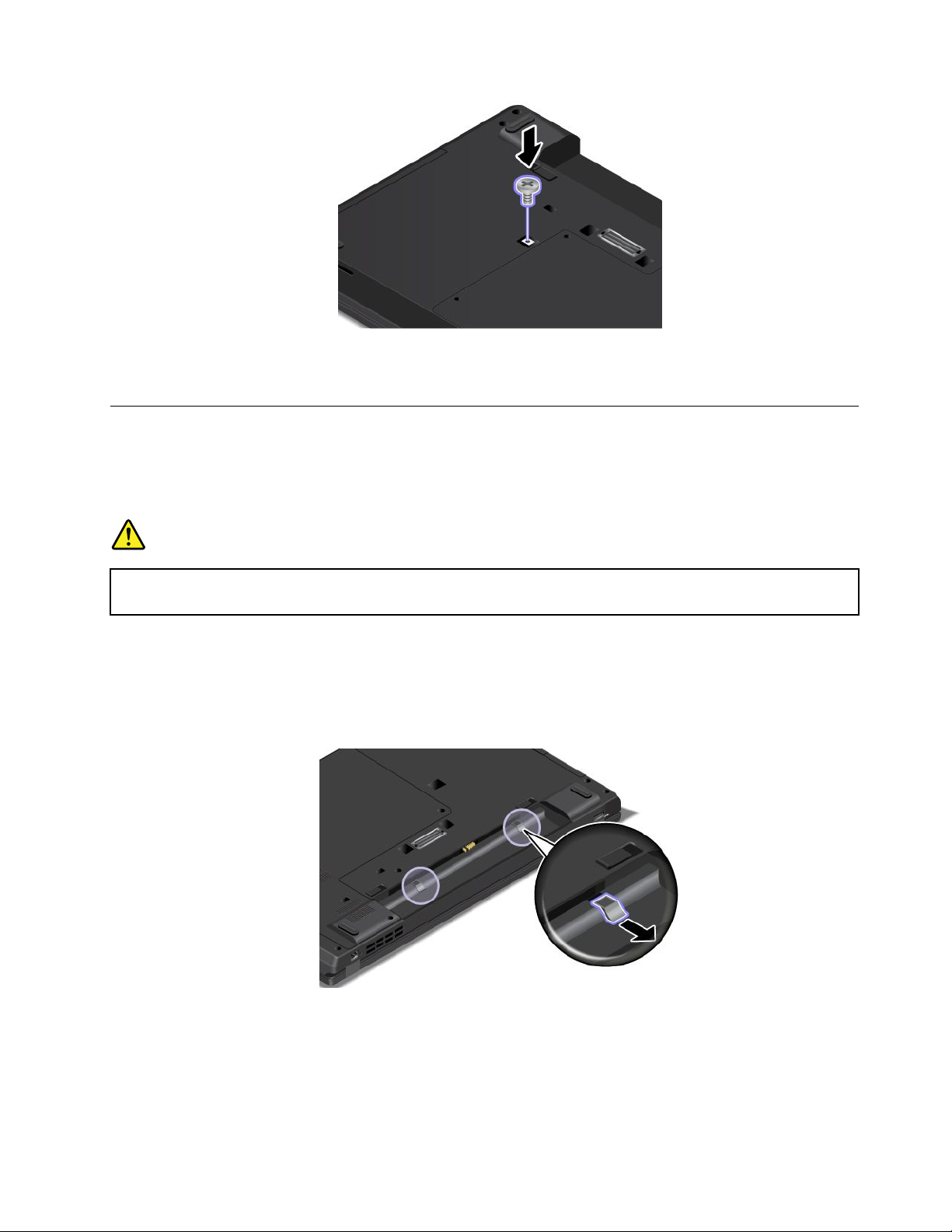
7.Установитеаккумулятор.Смотритераздел“Заменааккумулятора”настранице65.
8.Перевернитекомпьютериподключитеадаптерпитанияивсекабели.
Заменаклавиатуры
Передначаломработыраспечатайтеэтиинструкции.Передначаломработыознакомьтесьс
важнойинформациейпотехникебезопасности.Смотритераздел“Важнаяинформацияпотехнике
безопасности”настраницеvi.
ОПАСНО
Вовремягрозынезаменяйтетелефонныйкабельинеподсоединяйтеилинеотсоединяйте
егооттелефоннойрозетки.
Чтобыизвлечьклавиатуру,выполнитеуказанныенижедействия.
1.Выключитекомпьютер,затемотсоединитеотнегошнурэлектропитанияивсеостальныекабели.
2.Извлекитеаккумулятор.Смотритераздел“Заменааккумулятора”настранице65.
3.Разблокируйтерамкуклавиатуры.
4.Найдитемногофункциональныйинструментдляклавиатурывкомплектепоставкиновой
клавиатуры.
Г лава6.Заменаустройств77
Page 96

5.Дляполучениядоступакголовкамвинтов,расположенныхподрамкойклавиатуры,сдвиньте
рамкуклавиатурывпередна2,5ммспомощьюмногофункциональногоинструментадля
клавиатуры.
Примечание:Ненажимайтеинеудерживайтенажатымиклавишиприсдвигерамкиклавиатуры.
Впротивномслучаерамкаклавиатурынесдвинется.
78РуководствопользователяThinkPadL560
Page 97

6.Чтобыослабитьвинты,воспользуйтеськрестовымконцоммногофункциональногоинструмента.
7.Слегкаповернитеклавиатурувверх,какпоказанострелкой1,поканеувидитеразъемына
нижнейсторонеклавиатуры.Затемперевернитеклавиатурувнаправлении,указанномстрелкой
2.
Г лава6.Заменаустройств79
Page 98

8.Положитеклавиатурунаподставкудлярукиотсоединитеразъемы.Затемизвлекитеклавиатуру.
Чтобыустановитьновуюклавиатуру,выполнитеследующиедействия:
1.Подсоединитеразъемыизатемперевернитеклавиатуру.
80РуководствопользователяThinkPadL560
Page 99

2.Вставьтеклавиатурувуглублениеклавиатуры,какпоказанонарисунке.Убедитесь,чтозадний
крайклавиатуры(край,которыйближекдисплеюкомпьютера)находитсяподрамкойуглубления
клавиатуры.
3.Убедитесь,чтоголовкивинтовполностьюдоступны.Впротивномслучаеосвободитедоступ
кголовкамвинтов,сдвинуврамкуклавиатурывпередспомощьюплоскоготорцевогоконца
многофункциональногоинструментадляклавиатуры.
Г лава6.Заменаустройств81
Page 100

4.Затянитевинтыспомощьюкрестовогоконцамногофункциональногоинструментадля
клавиатуры,чтобызафиксироватьклавиатурунаместе.
5.Сдвиньтерамкуклавиатурыназадна2,5ммспомощьюплоскоготорцевогоконца
многофункциональногоинструментадляклавиатуры,чтобыскрытьфиксаторырамкиклавиатуры
подуглублениемклавиатуры.
Примечание:Ненажимайтеинеудерживайтенажатымиклавишиприсдвигерамкиклавиатуры.
Впротивномслучаерамкаклавиатурынесдвинется.
82РуководствопользователяThinkPadL560
